Not
Bu sayfaya erişim yetkilendirme gerektiriyor. Oturum açmayı veya dizinleri değiştirmeyi deneyebilirsiniz.
Bu sayfaya erişim yetkilendirme gerektiriyor. Dizinleri değiştirmeyi deneyebilirsiniz.
HoloLens cihazlarınızla üretken bir deneyim elde etmek için özellikleri, hata düzeltmelerini ve güvenlik güncelleştirmelerini yayınlamaya devam ediyoruz. Bu sayfada HoloLens'in her ayki yeniliklerini görebilirsiniz. En son HoloLens 2 güncelleştirmesini almak için güncelleştirmeleri
HoloLens sürümleri hakkında
HoloLens 2 her ay güncelleştirilir. Bazen özellik sürümlerimiz aynı kod tabanındadır ve bazen de ileriye doğru ilerleriz. Bu ayrım, derlemelerin ana sürüm numarasında görülebilir. Bir güncelleştirme "2004" ve "20H2" gibi aynı kod tabanını paylaştığında, 19041 olan aynı ana sürüm numarasını da paylaşır. Sonraki özellik sürümünde kod tabanını güncelleştirdik ve yeni ana derleme numarası 20346'dır, bu nedenle bir sonraki özellik sürümü "21H1" sürümüdür.
Not
erteleme ilkesi kullanıldığında yalnızca ana derleme numarasındaki bir değişiklik özellik güncelleştirmesi olarak kabul edilir.
Windows Holographic sürüm adı, sürümün kullanıma sunulduğu zamanı gösterir. Geçerli adlandırma kuralı yıl/yarıdır. Örneğin, sürüm 21H1, 2021'in ilk yarısında kullanıma sunuldu. Addaki "21", yılı (2021) ve "H1" o yılın ilk yarısını gösterir. Geçmişte adlandırma kuralı yıl/ay temelindeydi.
Özellik güncelleştirmelerimiz arasında düzeltmeler, iyileştirmeler ve güvenlik güncelleştirmeleri de yayınlıyoruz. Bu güncelleştirmeler her zaman küçük güncelleştirmelerdir ve hiçbir zaman ana derleme numarasını değiştirmez.
Bu sürüm notları sayfası, netlik sağlamaya yardımcı olmak için her önemli ve ikincil güncelleştirme için bilgi sağlar. En güncel sürüm önce listelenir ve önceki sürümler kronolojik sırada izlenmektedir. Alt düzey sürümlere yönelik güncelleştirmeler hakkında bilgi edinmek (veya önceki ana özellik sürümlerini görüntülemek) istiyorsanız, aşağıdaki tabloya bakın.
Not: Geçerli sürüm Ağustos 2024 Güncelleştirmesi, Derleme 1397'dir.
| Ana sürüm numarası | Özellik yayın adı | Tarih | Derleme numarası |
|---|---|---|---|
| 22621 |
Windows Holographic, sürüm 24H1 Windows Holographic, sürüm 23H2 Windows Holographic, sürüm 23H1 |
Mayıs 2024 Ekim 2023 Haziran 2023 |
22621.1376 22621.1244 22621.1113 |
| 20348 |
Windows Holographic, sürüm 22H2 Windows Holographic, sürüm 22H1 Windows Holographic, sürüm 21H2 Windows Holographic, sürüm 21H1 |
Kasım 2022 Nisan 2022 Ekim 2021 Mayıs 2021 |
20348.1528 20348.1501 20348.1432 20346.1002 |
| 19041 |
Windows Holographic, sürüm 20H2 Windows Holographic, sürüm 2004 |
2020'de Mayıs 2020 |
19041.1128 19041.1103 |
| 18362 | Windows Holographic, sürüm 1903 | 2019'da | 18362.1039 |
BIRLEŞIK Krallık PSTI Uyumluluğu
Birleşik Krallık Ürün Güvenliği ve Telekomünikasyon Altyapısı (PSTI) Yasası ile uyumluluk amacıyla HoloLens 2 için en düşük güvenlik güncelleştirme süresi 31 Aralık 2027'dir (Aralık 2024'e kadar satın alınan birimler için). Aralık 2024'ten sonra satın alınan birimler için destek süresi satın alma tarihinden itibaren 3 yıl olacaktır.
HoloLens'te hangi işletim sistemi sürümünün olduğunu nasıl öğrenebilirsiniz?
HoloLens'inizin hangi sürümde olduğunu denetlemek için Ayarlar uygulamasını açın ve Sistem
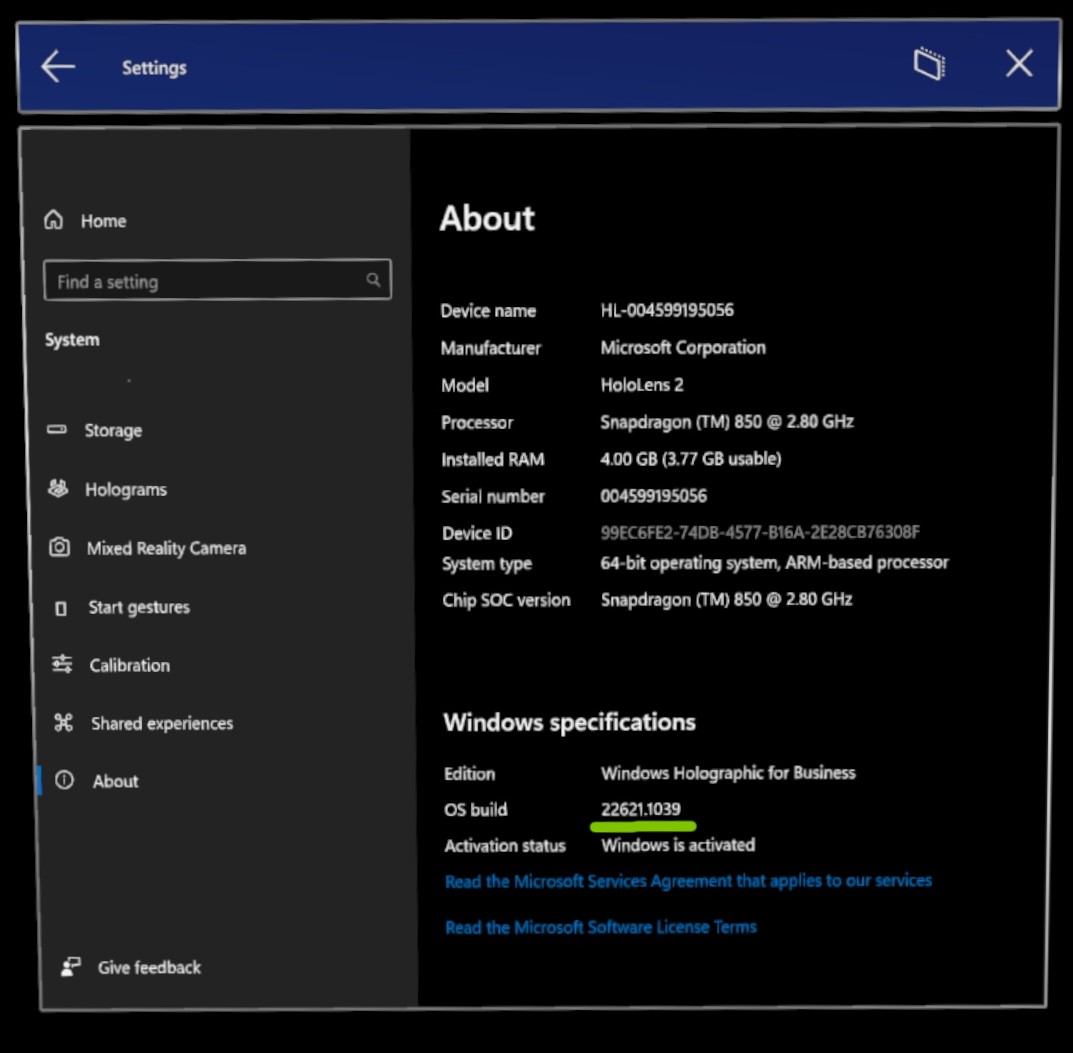
HoloLens'te belirli bir işletim sistemi sürümü nasıl edinilir?
HoloLens modern bekleme modunda olduğu ve İnternet bağlantısı olan bir güç kaynağıyla takılı olduğu sürece, HoloLens'teki işletim sistemi varsayılan olarak etkin kullanım saatleri dışında otomatik olarak güncelleştirilir.
Güncelleştirmeleri açıkça denetlemek için Ayarlar uygulamasını başlatın ve güncelleştirme & Güvenlik
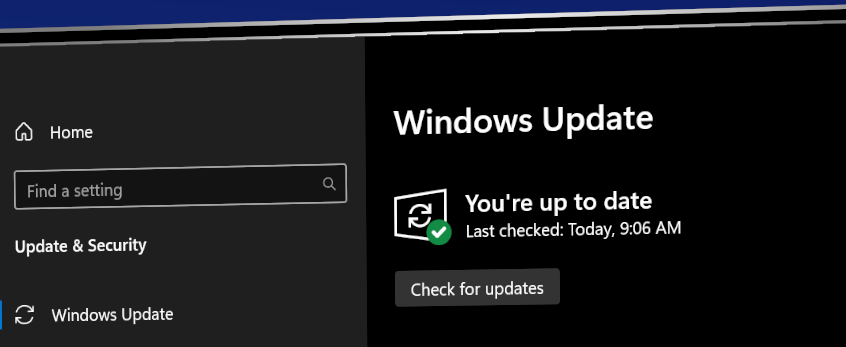
Ipucu
Bir özelliği arıyor ancak bu sayfada bulamadın mı? Önceki özellik yayın sayfalarını kullanıma almayı deneyin. Sağlanan bağlantıları veya içindekiler tablosunu kullanarak oraya gidebilirsiniz.
Windows Holographic, sürüm 24H1 - Ağustos 2024 Güncelleştirmesi
- Derleme 22621.1397
Güncelleştirmedeki iyileştirmeler ve düzeltmeler:
- ağ bağlantısı raporu artık kablosuz ağ profillerini içeriyor. Bu ekleme, özellikle kimlik doğrulaması için sertifikalar içeren kablosuz ağ bağlantısı sorunlarını gidermeye yardımcı olabilir.
Ayrıca denemeniz için iki önizleme özelliğimiz vardır. Bu özellikler Ağustos 2024 güncelleştirmesine bağlı değildir, ancak önümüzdeki aylarda tüm HoloLens cihazlarına sunulacak özelliklerdir.
Microsoft Store uygulamalarını indirmek için WinGet kullanma
microsoft
HoloLens'te yeni OneDrive deneyimini önizleme
OneDrive yakın zamanda OneDrive deneyiminde yeni iyileştirmeler kullanıma sunulacaktır ve bu geliştirmeler önümüzdeki aylarda HoloLens OneDrive uygulamasına sunulacaktır. HoloLens OneDrive Önizleme uygulamasını ortamınıza dağıtarak yeni OneDrive deneyimi deneyin. Geri bildiriminizi bekliyoruz!
Windows Holographic, sürüm 24H1 - Temmuz 2024 Güncelleştirmesi
- Derleme 22621.1390
Güncelleştirmedeki iyileştirmeler ve düzeltmeler:
- Miracast bağlantısıyla ilgili bir sorun düzeltildi.
Windows Holographic, sürüm 24H1 - Haziran 2024 Güncelleştirmesi
- Derleme 22621.1383
Güncelleştirmedeki iyileştirmeler ve düzeltmeler:
- Microsoft PinYin IME ile Çince yazmayı engelleyen klavye sorunu düzeltildi.
- 'IP'm nedir' sistem sesli komutunun planlanmamış etkinleştirmelerinin oluşması en aza indirildi.
- İlke tarafından izin verilse bile yeni kullanıcı oturum açma işlemi için gözle izleme ayarı görüntülenmemesi sorunu düzeltildi.
Windows Holographic, sürüm 24H1 - Mayıs 2024 Güncelleştirmesi
- Derleme 22621.1376
Windows Holographic, sürüm 24H1 kullanıma sunuldu ve HoloLens 2 kullanıcılarına, BT uzmanlarına ve geliştiricilere harika bir dizi yeni özellik getiriyor. HoloLens 2 için tüm yeni harika özelliklere göz atın!
| Özelliği | Açıklama | Kullanıcı veya senaryo |
|---|---|---|
| OpenXR kod güncelleştirme |
Yerleşik OpenXR kodu 113.2403.5001 sürümüne güncelleştirildi. | Geliştirici |
| paylaşılan Microsoft Entra hesaplarını |
HoloLens'teki paylaşılan Microsoft Entra (eski adıyla Azure Active Directory) hesapları, kimlik bilgilerine gerek kalmadan HoloLens'te oturum açabilen normal Microsoft Entra kullanıcı hesaplarıdır. | BT Yöneticisi |
| otomatik kilit açma etkinleştirmek için |
Askıya alınmış durumdaki cihaza geri dönerken kullanıcıdan kimlik bilgilerinin istenip istenmeyeceğini denetleme ilkesi. | BT Yöneticisi |
| Ağ bağlantısı raporu toplama ve görüntüleme | Ağ bağlantısı raporu, kullanıcıların HoloLens 2 cihazlarında ağ bağlantısı sorunlarını araştırmasına yardımcı olmak için Çevrimdışı Tanılama'ya eklenir. | Tüm |
| OOBE sırasında zaman eşitlemesini zorunlu kılma | HoloLens Wi-Fi'a bağlandığında, cihaz zaman sunucusuyla eşitlemeye çalışır. | Tüm |
| Intune uygulama güncelleştirme deneyimini iyileştirme | Intune LOB Uygulama güncelleştirmesi, Uygulama kapatmayı zorlamak yerine Uygulamadan çıkış bekler. | Tüm |
| göz izleme kalibrasyonu için güncelleştirme |
Göz izleme kalibrasyonu yapma seçeneği, Autopilot aracılığıyla dağıtılmış olsa bile cihazda gösterilir. | Tüm |
| cihaz bekleme eylemini ayarlamak için İlkeleri |
İlkeler, yöneticinin desteklenen eylemleri modern beklemede yürütmesine olanak sağlar. | BT Yöneticisi |
| Düzeltmeler ve iyileştirmeler | HoloLens için daha fazla düzeltme ve iyileştirme. | Tüm |
BT Yöneticisi Denetim Listesi
✔️ HoloLens'te Paylaşılan Microsoft Entra hesabı oluşturmak istiyorsanız bkz. Paylaşılan Microsoft Entra hesapları.
✔️ Askıya alınmış durumdaki bir cihaza geri dönerken kullanıcılardan kimlik bilgilerinin istenip istenmeyeceğini yapılandırmak istiyorsanız bkz.otomatik kilidi açmayı etkinleştirmek için İlke
✔️ Cihazın modern bekleme modundaki davranışını denetlemek istiyorsanız,cihaz bekleme eylemini ayarlamak için
OpenXR Kod Güncelleştirmesi
OpenXR'nin en son sürümü, Microsoft mağazası erişimi olmayan müşteriler için en iyi kullanıma hazır deneyimi sağlar. Sürüm hakkında daha fazla bilgi için bkz. Windows Mixed Reality için OpenXR Araçları - 113.2403.5001
Paylaşılan Microsoft Entra hesapları
HoloLens'inizde paylaşılan bir Microsoft Entra hesabı kullanmak, herhangi bir kimlik bilgisi gerektirmediğinden en hızlı oturum açma deneyimine neden olur. Bu kurulum, aşağıdaki koşulların doğru olduğu senaryolar için idealdir:
- Birden çok kişi aynı HoloLens cihazları kümesini paylaşır.
- Dynamics 365 Kılavuzları içeriği gibi Microsoft Entra kaynaklarına erişim gereklidir.
- Cihazı kimin kullandığını izlemek gerekli değildir.
Bu hesapları yapılandırmayla ilgili belirli adımlar da dahil olmak üzere daha fazla ayrıntı hololens
Intune uygulama güncelleştirme deneyimini geliştirme
Intune LOB Uygulama güncelleştirmesi, Uygulama cihazda çalışmaya devam ediyorsa Uygulama kapatmayı zorlamaz. Bunun yerine, LOB Uygulamasının yeni sürümü yüklenir ve eski Uygulamadan yalnızca kullanıcı eylemi, oturumu kapatma veya cihaz yeniden başlatma yoluyla tamamen çıkıldıktan sonra eski Uygulamanın yerini alır.
HoloLens cihazları için tutarlı bir LOB Uygulama güncelleştirme deneyimi elde etmeye yönelik en iyi yöntemler için tutarlı LOB Uygulaması dağıtımına ve güncelleştirme bakın.
Otomatik kilidi açmayı etkinleştirme ilkesi
MixedReality/AutoUnlock otomatik kilidini etkinleştirmeyeyeni ilke. Bu ilke etkinleştirildiğinde, oturum açmış bir kullanıcının kimlik bilgilerini girmek zorunda kalmadan cihazı kullanmaya devam etmesini sağlar.
Ağ bağlantısı raporunu toplama ve görüntüleme
Ağ bağlantısı raporu, kullanıcıların HoloLens 2 cihazlarında ağ bağlantısı sorunlarını araştırmasına yardımcı olmak için Çevrimdışı Tanılama'ya eklenir. Kullanıcı Çevrimdışı Tanılamayı tetikledikten sonra cihaz IP adresleri, Wi-Fi bilgileri, ara sunucu ayarları ve cihazın bilinen bulut hizmeti uç noktalarına bağlantısı toplanır.
Rapor dosyası NetworkConnectivityReport.txt, Belgeler klasörünün altındaki tanılama ZIP dosyasına eklenir. Kullanıcılar ayrıca Ayarlar > Güncelleştirme & Güvenlik > Sorun Giderme > Ağ bağlantısı raporunu görüntüleme aracılığıyla da raporu görüntüleyebilir.
OOBE sırasında zaman eşitlemesini zorunlu kılma
OOBE sırasında HoloLens cihazı, cihaz Wi-Fi'a bağlandıktan sonra cihaz saatini saat sunucusuyla eşitlemeye çalışır.
Gözle izleme ayarına güncelleştirme
Autopilot aracılığıyla dağıtılsa bile gözle izleme kalibrasyonu yapma seçeneği artık cihazda gösteriliyor. Müşteriler, mevcut MixedReality/SkipCalibrationDuringSetup ilkesi aracılığıyla bu davranışı devre dışı bırakmaya devam edebilir.
Cihazdaki herhangi bir kullanıcı, deneyimlerini geliştirmek için istediği zaman göz kalibrasyonu çalıştırmayı seçebilir.
Cihaz bekleme eylemini ayarlama ilkeleri
MixedReality/ConfigureDeviceStandbyAction ve MixedReality/ConfigureDeviceStandbyActionTimeout ilkeleri, cihaz belirli bir süre sonra modern beklemede olduğunda HoloLens 2'nin belirli eylemleri yürütmek üzere yapılandırılmasını sağlar. Desteklenen eylemler için ilke belgelerine bakın.
Düzeltmeler ve geliştirmeler
MixedReality/PreferLogonAsOtherUser ilkesi etkinse, görüntülenen kullanıcı resminin oturum açma ekranındaki seçili kullanıcıyla eşleşmemesi sorunu düzeltildi.
MixedReality/PreferLogonAsOtherUser ilkesi etkinse oturum açma ekranındaki "Kullanıcı Ekle" veya "Diğer Kullanıcı" düğmelerine tıklayarak kullanıcı listesinin kapatılamamasına neden olan bir sorun düzeltildi.
Cihaz, cihazdaki desteklenen kullanıcı sayısı üst sınırına ulaştığında hata işleme geliştirildi. Cihazınız 63'ten fazla Microsoft Entra hesabı tarafından kullanılıyorsa öneriler için bkz. Cihazdaki kullanıcıları kaldırma.
Web oturumu açılırken yanlış kullanıcı kimlik bilgileri sağlandığında geliştirilmiş hata işleme.
Cihaz Portalı'nda bazen uzamsal eşleme veritabanının dışarı aktarılmasını engelleyen bir sorun düzeltildi.
LOB Uygulaması güncelleştirmelerinin zamanlaması değiştirildi. Geçmişte LOB Uygulaması güncelleştirmeleri, bir güncelleştirmeyi tamamlamak için uygulamaları kapatmaya zorlandı. Şimdi, bir uygulama etkin olarak kullanılıyorsa, LOB Uygulama güncelleştirmesi uygulama kullanımda olmayana kadar güncelleştirmeyi gerçekleştirmeyi bekler.
Windows Holographic, sürüm 23H2 - Nisan 2024 Güncelleştirmesi
- Derleme 22621.1272
Güncelleştirmedeki iyileştirmeler ve düzeltmeler:
- Arka planda gerçekleşen Mağaza Uygulaması güncelleştirmelerinin güvenilirliği geliştirildi.
Windows Holographic, sürüm 23H2 - Mart 2024 Güncelleştirmesi
- Derleme 22621.1266
Güncelleştirmedeki iyileştirmeler ve düzeltmeler:
MixedReality/PreferLogonAsOtherUser ilkesi etkinse, görüntülenen kullanıcı resminin oturum açma ekranındaki seçili kullanıcıyla eşleşmemesi sorunu düzeltildi.
MixedReality/PreferLogonAsOtherUser ilkesi etkinse oturum açma ekranındaki "Kullanıcı Ekle" veya "Diğer Kullanıcı" düğmelerine tıklayarak kullanıcı listesinin kapatılamamasına neden olan bir sorun düzeltildi.
Windows Holographic, sürüm 23H2 - Şubat 2024 Güncelleştirmesi
- Derleme 22621.1263
Güncelleştirmedeki iyileştirmeler ve düzeltmeler:
- HoloLens'te Dynamics 365 Kılavuzları'nın performansı geliştirildi.
Windows Holographic, sürüm 23H2 - Ocak 2024 Güncelleştirmesi
- Derleme 22621.1258
Güncelleştirmedeki iyileştirmeler ve düzeltmeler:
- Geçici dosyaların tamamen kaldırılmasını engelleyen bir sorun çözüldü.
Windows Holographic, sürüm 23H2 - Aralık 2023 Güncelleştirmesi
- Derleme 22621.1254
Güncelleştirmedeki iyileştirmeler ve düzeltmeler:
Ayarlar uygulamasında uygulama adının görüntülenmesiyle ilgili bir sorun düzeltildi.
Cihaz Portalı'ndaki Hologram Kararlılığı sayfasındaki bir bağlantı düzeltildi.
Windows Holographic, sürüm 23H2 - Kasım 2023 Güncelleştirmesi
- Derleme 22621.1252
Güncelleştirmedeki iyileştirmeler ve düzeltmeler:
- Insider derlemelerine kaydolmanın bazı güncelleştirme dosyalarının doğru imzalanmaması hatasına neden olan bir sorun düzeltildi.
Windows Holographic, sürüm 23H2 - Ekim 2023 Güncelleştirmesi
- Derleme 22621.1244
Windows Holographic, sürüm 23H2 kullanıma sunuldu ve HoloLens 2 kullanıcılarına, BT uzmanlarına ve geliştiricilere harika bir dizi yeni özellik getiriyor. HoloLens 2 için tüm yeni harika özelliklere göz atın!
| Özelliği | Açıklama | Kullanıcı veya senaryo |
|---|---|---|
| Daha hızlı göz konumu güncelleştirmeleri | Bu geliştirme, bir kullanıcı gözle kalibrasyon işlemini tamamlamadığında daha hızlı göz konumu güncelleştirmeleri sağlar. | Tüm |
| Kamera için |
Artık görüntüde veya videoda yakalananları göstermek için vizör eklenmiştir. | Tüm |
| HoloLens 2 cihazını yeniden adlandırma |
HoloLens 2 cihazları artık Ayarlar uygulamasından yeniden adlandırılabilir. | Tüm |
| MDM'da Başlat Menüsü hareketi ayarlarını |
Başlat menüsü hareket ayarlarını yapılandırmak için yeni bir ilke kullanılabilir. | BT Yöneticisi |
| HoloLens 2'da USB Çevre Birimlerini engellemek için |
HoloLens 2 cihazları artık USB çevre birimlerinin kullanımını önlemek için kilitlenebilir. | BT Yöneticisi |
| Oturum açma sırasında önerilen etki alanı adı |
Oturum açma sırasında, zaman kazanmak için etki alanı adı otomatik olarak doldurulur. | Tüm |
| Windows Hello Sağlama davranışı için yeni ilke | Bu yeni ilke, FIDO2 güvenlik anahtarlarıyla oturum açan kullanıcılar için Windows Hello sağlama davranışını denetlemek için kullanılabilir. | BT Yöneticisi |
| Oturum açma uygulaması varsayılan ekranı için yeni ilke | Bu yeni ilke, Oturum açma uygulaması Diğer Kullanıcıyı göstermek üzere başlatıldığında gösterilen varsayılan ekranı denetlemek için kullanılabilir. | BT Yöneticisi |
| El izleme geliştirmeleri | Zemine nişan alırken el takibi artık daha güvenilirdir. | Tüm |
| Yazı Tipi ve IME geliştirmeleri | Birkaç basitleştirilmiş Çince yazı tipi ve Microsoft Pinyin Giriş Yöntemi Düzenleyicisi (IME) artık GB18030-2022'yi destekliyor. | Tüm |
| NFC okuyucuları için Desteği | Kullanıcılar artık NFC (Yakın Alan İletişimi) okuyucusuyla güvenlik rozetlerini kullanarak cihazlarında oturum açabilir. | Tüm |
| Düzeltmeler ve iyileştirmeler | HoloLens için daha fazla düzeltme ve iyileştirme. | Tüm |
BT Yöneticisi Denetim Listesi
✔️ Kullanıcılarınız için başlangıç hareketi menü ayarlarını yapılandırmak istiyorsanız bkz. MDM
✔️ HoloLens2'de USB çevre birimleri kullanımını önlemek istiyorsanız bkz. HoloLens 2'da USB Çevre Birimlerini engellemek için
✔️ FIDO2 güvenlik anahtarlarıyla oturum açan kullanıcılar için Windows Hello sağlamanın davranışını denetlemek istiyorsanız bkz. Windows Hello Sağlama davranışı için yeni ilke.
✔️ Oturum açma uygulaması başlatıldığında görüntülenen varsayılan ekranı "Diğer kullanıcı" olarak ayarlamak istiyorsanız bkz. Oturum açma uygulaması için yeni ilke varsayılan ekranı.
Daha hızlı göz konumu güncelleştirmeleri
Göz İzleme kalibrasyonunu kaydetmeyen HoloLens 2 kullanıcıları için (ilk kurulum sırasında atlandı veya bir hatayla karşılaşıldı), kullanıcı cihaza yerleştirildiğinde daha önce Göz Konumları'nı veya GözBebekler Arası Mesafeyi (IPD) güncelleştiriyoruz. Bu değişiklik, özellikle düğmelere basma veya klavyede yazma gibi yakın hologram etkileşimleri için oldukça sorunsuz bir kullanıcı deneyimine neden olur.
Kamera vizörü
Bu sürümde sunulan en son kamera güncelleştirmeleriyle birlikte artık görüntünüze veya video yakalamanıza nelerin dahil olduğuna dair bir gösterge sağlayan bir vizöre sahipsiniz. Bu katman, resim veya video çekerken görünümünüzdeki hiçbir şeyi gizlemez. Yakalamadaki içerik köşeli ayraç alanından daha büyüktür.
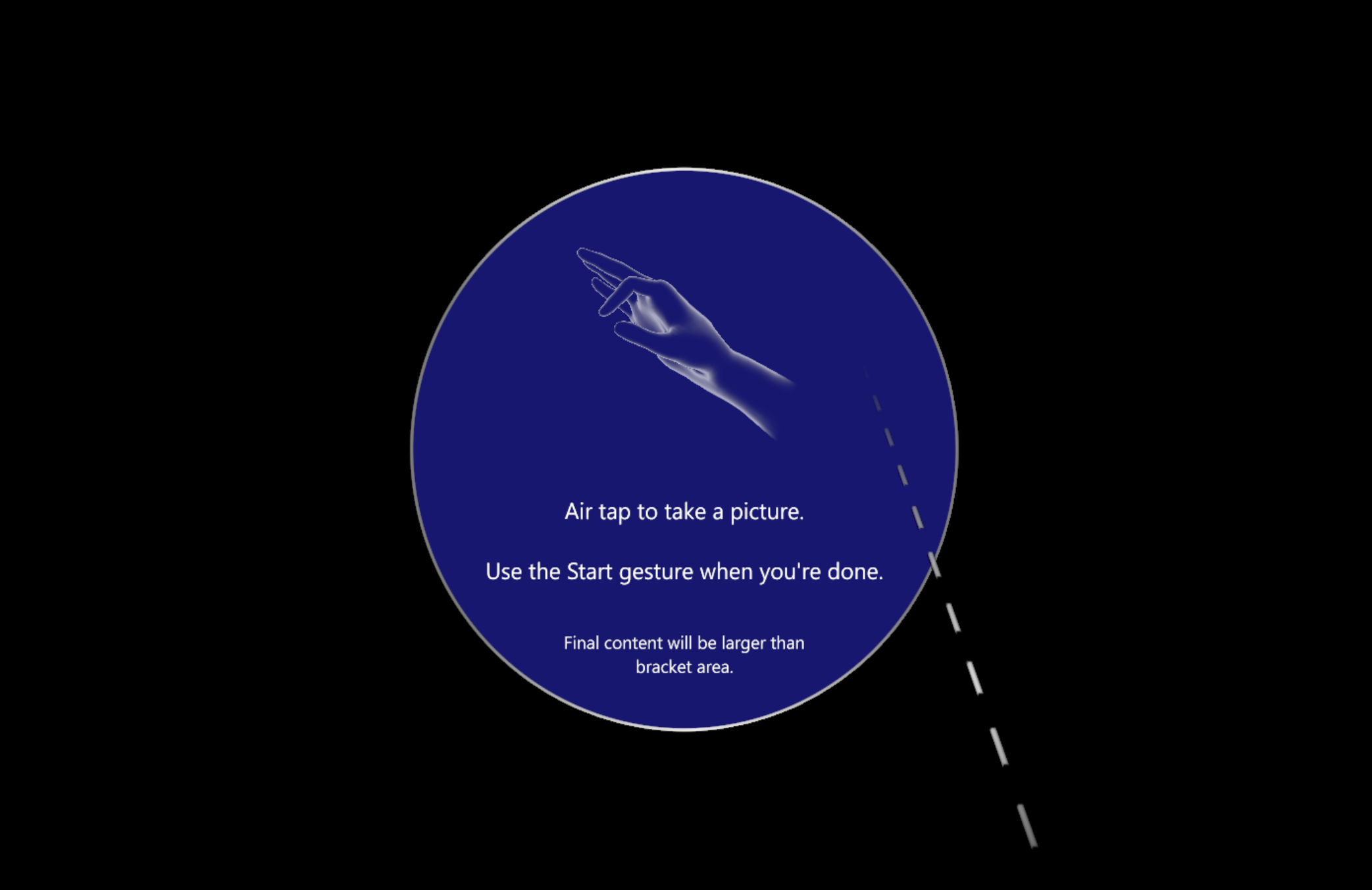
Artık PV kamera akışı için hem orta hem de yaklaşık kenarlıklar için göstergeler görürsünüz.
HoloLens 2 cihazını yeniden adlandırma
HoloLens 2 cihazları artık Ayarlar uygulamasının Hakkında sayfasına giderek yeniden adlandırılabilir. Kullanıcılar veya BT Yöneticileri "Yeniden Adlandır" düğmesini seçebilir ve cihazları için yeni bir ad oluşturmak üzere istemleri izleyebilir. Harf, kısa çizgi ve sayı birleşimi kullanılabilir.
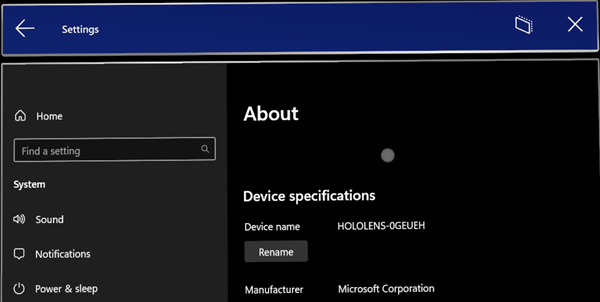
Cihaz başarıyla yeniden adlandırıldığında bir onay ekranı görüntülenir.

Yeniden adlandırma değişikliğinin etkili olması için cihazın yeniden başlatılması gerekir.
MDM'de başlat menüsü hareket ayarları
BT Yöneticileri artık MDM aracılığıyla yönetilen HoloLens 2 cihazlarında Başlat Menüsü hareket ayarlarını yeni bir Başlangıç Menüsü hareket ilkeleri kümesi aracılığıyla denetleyebiliyor.
EnableStartMenuWristTap
Bu ilke, başlangıç menüsünün bilek üzerindeki başlangıç simgesine dokunarak açılıp açılamadığını denetler. Özel OMA-URI ilkesiyle yönetilir:
- URI değeri: ./Vendor/MSFT/Policy/Config/MixedReality/EnableStartMenuWristTap
| Ilkesi | Açıklama | Yapılandırma |
|---|---|---|
| MixedReality/EnableStartMenuWristTap | Başlangıç menüsünün bilek dokunuşuyla açılmasına izin verir | 0 (Devre Dışı), 1 (Etkin, varsayılan) |
RequireStartIconVisible
Bu ilke, kullanıcıların Başlat menüsünü açmak için dokunulduğunda Başlangıç simgesine bakması gerekip gerekmediğini denetler. Özel OMA-URI ilkesiyle yönetilir:
- URI değeri: ./Vendor/MSFT/Policy/Config/MixedReality/RequireStartIconVisible
| Ilkesi | Açıklama | Yapılandırma |
|---|---|---|
| MixedReality/RequireStartIconVisible | Kullanıcının Başlat menüsünü açmak için Başlangıç simgesine bakıp bakmayacağını denetler | 0 (Devre dışı, varsayılan), 1 (Etkin) |
RequireStartIconHold
Bu ilke, Başlat menüsünü açmak için Başlangıç simgesine iki saniye basılıp basılmayacağını denetler. Özel OMA-URI ilkesiyle yönetilir:
- URI değeri: ./Vendor/MSFT/Policy/Config/MixedReality/RequireStartIconHold
| Ilkesi | Açıklama | Yapılandırma |
|---|---|---|
| MixedReality/RequireStartIconHold | Başlat menüsünü açmak için Başlangıç simgesine iki saniye basılıp basılmayacağını denetler | 0 (Devre dışı, varsayılan), 1 (Etkin) |
EnableStartMenuSingleHandGesture
Bu ilke, bilek üzerindeki Başlangıç simgesine bakarken başparmak ve işaret parmağı sıkıştırılarak Başlat menüsünün açılıp açılamayacağını denetler. Özel OMA-URI ilkesiyle yönetilir:
- URI değeri: ./Vendor/MSFT/Policy/Config/MixedReality/EnableStartMenuSingleHandGesture
| Ilkesi | Açıklama | Yapılandırma |
|---|---|---|
| MixedReality/EnableStartMenuSingleHandGesture | Başlangıç simgesine bakarken başparmak ve işaret parmağı sıkıştırılarak Başlat menüsünün açılıp açılamayacağını denetler | 0 (Devre Dışı), 1 (Etkin, varsayılan) |
EnableStartMenuVoiceCommand
Bu ilke, Başlat menüsünü açmak için sesli komutların kullanılıp kullanılamayacağını denetler. Özel OMA-URI ilkesiyle yönetilir:
- URI değeri: ./Vendor/MSFT/Policy/Config/MixedReality/EnableStartMenuVoiceCommand
| Ilkesi | Açıklama | Yapılandırma |
|---|---|---|
| MixedReality/EnableStartMenuVoiceCommand | Başlat menüsünü açmak için sesli komutların kullanılıp kullanılamayacağını denetler | 0 (Devre Dışı), 1 (Etkin, varsayılan) |
USB çevre birimlerini engelleme ilkeleri
USB Ethernet donanım kilitlerinin veya USB Flash sürücülerin kullanımını önlemek için HoloLens 2 cihazlarınızı kilitlemek isteyebilirsiniz. BT Yöneticilerinin cihaz sürücüsü yükleme ilkelerini yapılandırmasına izin vermek için bu güncelleştirmede çeşitli DeviceInstall MDM ilkeleri etkinleştirilir. Etkili olmak için, USB Çevre Birimleri bağlanmadan önce ilkelerin uygulanması gerekir. Bu ilkelerin, cihaz sıfırlandıktan sonra veya temiz, ters eğik bir cihazda yapılandırılması önerilir.
DeviceInstall_Removable_Deny
Bu ilke, HoloLens 2'nin çıkarılabilir cihazları yüklemesini engellemenizi sağlar. Özel OMA-URI ilkesiyle yönetilir:
- URI değeri: ./Device/Vendor/MSFT/Policy/Config/ADMX_DeviceInstallation/DeviceInstall_Removable_Deny
| Ilkesi | Veri Türü | Değer |
|---|---|---|
| Yapılandırma/ADMX_DeviceInstallation/DeviceInstall_Removable_Deny | Dize | <enabled/><data id="DenyRemovableDevices" value="1"/> |
Ayrıntılar için DeviceInstall_Removable_Deny bakın.
EnableInstallationPolicyLayering
Bu ilke, belirli bir cihaz için birden fazla yükleme ilkesi ayarı geçerli olduğunda, İlke ayarlarına İzin Ver ve Engelle'nin uygulandığı değerlendirme sırasını değiştirir. DeviceInstall_Removable_Deny ilkesi etkinleştirilmiş olsa bile AllowInstallationOfMatchingDeviceIDs ilkesinde listelenen cihazların yüklenmesine izin verildiğinden emin olmak istiyorsanız bu ilke ayarını etkinleştirin. Özel OMA-URI ilkesiyle yönetilir:
- URI değeri: ./Device/Vendor/MSFT/Policy/Config/DeviceInstallation/EnableInstallationPolicyLayering
| Ilkesi | Veri Türü | Değer |
|---|---|---|
| Config/DeviceInstallation/EnableInstallationPolicyLayering | Dize | <enabled/><data id="AllowDenyLayered" value="1"/> |
Ayrıntılar için enableInstallationPolicyLayering
AllowInstallationOfMatchingDeviceIDs
Bu ilke, HoloLens 2'nin yüklemesine izin verilen cihazlar için Tak ve Kullan donanım kimliklerinin ve uyumlu kimliklerin listesini belirtir. Bu ilke yalnızca EnableInstallationPolicyLayering ilke ayarı etkinleştirildiğinde kullanılmak üzere tasarlanmıştır. Özel OMA-URI ilkesiyle yönetilir:
- URI değeri: ./Device/Vendor/MSFT/Policy/Config/DeviceInstallation/AllowInstallationOfMatchingDeviceIDs
| Ilkesi | Veri Türü | Değer |
|---|---|---|
| Config/DeviceInstallation/AllowInstallationOfMatchingDeviceIDs | Dize | <enabled/><data id="DeviceInstall_IDs_Allow_List" value="your_allowed_device_ids"/> |
Ayrıntılar için allowInstallationOfMatchingDeviceIDs
Oturum açma sırasında önerilen etki alanı
Oturum açma işlemi sırasında, HoloLens 2'de PreferredAadTenantDomainName MDM ilkesi
Not
BT Yöneticilerinin bu özelliğin geçerli olması için ilkeyi yapılandırması gerekir.
FIDO2 ilkesiyle Windows Hello davranışı
Kullanıcı hesabı kurulumunu basitleştirmek için, ilk cihaz kurulumundan sonra FIDO2 güvenlik anahtarlarıyla (web oturumu açmak yerine) HoloLens 2'de oturum açmış olan yeni kullanıcıların Iris ve PIN kaydından geçmesi gerekmez. Bu davranış,ilk cihaz kurulumu sırasında
FIDO2 güvenlik anahtarları için alternatif oturum açma seçenekleri olarak Iris ve/veya PIN gerektiren kullanıcıları desteklemek için, Windows Hello Sağlama davranışını denetlemek için PassportForWork CSP'nin bir parçası olarak EnableWindowsHelloProvisioningForSecurityKeys adlı yeni bir ilke kullanılabilir. Bu ilke HoloLens 2'de etkinleştirildiyse, yeni kullanıcılar CIHAZlarında FIDO2 güvenlik anahtarlarıyla oturum açınca cihaz Iris ve PIN kayıtlarını başlatır. Intune'da bir özel OMA-URI profili aracılığıyla yapılandırılabilir:
- URI değeri: ./Device/Vendor/MSFT/PassportForWork/{TenantId}/Policies/EnableWindowsHelloProvisioningForSecurityKeys
| Ilkesi | Veri Türü | Değer |
|---|---|---|
| MSFT/PassportForWork/{TenantId}/Policies/EnableWindowsHelloProvisioningForSecurityKeys | Bool | False (varsayılan), True |
Oturum açma uygulaması varsayılan ekran ilkesi
Cihazların birden çok kişi arasında paylaşıldığı ve herkesin Iris oturum açmasına kayıtlı olmadığı bazı ortamlar vardır. Bu senaryolarda, cihazı alan bir kullanıcının oturum açma işlemini hızlı bir şekilde başlatabilmesi için her zaman Diğer Kullanıcı ekranının gösterilmesi tercih edilebilir. Örneğin, herkesin oturum açmak için FIDO2 güvenlik anahtarlarını kullandığı bir ortamda, önce doğru kullanıcıyı bulmak yerine Diğer Kullanıcı ekranından başlamayı tercih edebilirsiniz.
Bu senaryoya yardımcı olmak için yeni bir MDM ilkesi ekledik: PreferLogonAsOtherUser. Bu ilke etkinleştirildiğinde HoloLens Oturum Açma uygulaması, uygulama başlatıldığında varsayılan olarak Diğer Kullanıcı ekranını gösterir.
- URI değeri: ./Device/Vendor/MSFT/Policy/Config/MixedReality/PreferLogonAsOtherUser
| Ilkesi | Veri Türü | Değer |
|---|---|---|
| Config/MixedReality/PreferLogonAsOtherUser | Int | 0 (Devre dışı, varsayılan), 1 (Etkin) |
El izleme geliştirmeleri
El izleme sistemi, zemindeki nesnelere nişan alırken izlemenin daha güvenilir olması için geliştirilmiştir.
Yazı tipi ve IME geliştirmeleri
Bu güncelleştirme, GB18030-2022'yi desteklemek için birkaç basitleştirilmiş Çince yazı tipini ve Microsoft Pinyin Giriş Yöntemi Düzenleyicisi'ni (IME) geliştirir. Microsoft Yahei, Simsun ve Dengxian eklemelerini kullanarak uyumluluk düzeyi 1 veya 2'den karakterler girebilir ve görüntüleyebilirsiniz. Bu güncelleştirme artık Simsun Ext-B yazı tipinde Unicode Uzantıları E ve F'yi destekliyor. Bu güncelleştirme, düzey 3'e yönelik gereksinimleri karşılar. Bu geliştirmeler, Windows 11 Derleme Sürümü Önizleme Kanalı'nda yayınlananlarla uyumlu. Daha fazla ayrıntı Windows Insider blogbulunabilir.
NFC okuyucuları için destek
HoloLens için bir sonraki Insider Preview sürümü, kullanıcıların NFC Okuyucuları'nı kullanma olanağını içerir. USB-C NFC okuyucu kullanarak HoloLens 2 cihazı, Azure AD tarafından desteklenen NFC FIDO2 kartlarıyla tümleştirilebilir. Temiz oda ortamlarındaki veya Kimlik Rozetlerinin FIDO teknolojisini içerdiği kullanıcılar için bu yöntem HoloLens Oturum Açma için "& PIN'e dokunun" deneyimini etkinleştirebilir. Bu özellik, kullanıcılar için daha hızlı oturum açma deneyimi sağlar.
USB NFC okuyucu desteği
USB temel sınıfı '0B' ve alt sınıfı '00' olan USB-CCID (Yonga Kartı Arabirim Cihazı) uyumlu NFC FIDO2 okuyucuları desteklenir. USB CCID cihazları için Microsoft sınıf sürücüsüyle ilgili ayrıntılar için USB CCID Akıllı Kartlar için
- USB NFC okuyucuyu bir Windows bilgisayarına takın.
- Cihaz Yöneticisi'nde okuyucu cihazını bulun ve sağ tıklayın ve Özellikler'i seçin.
- Ayrıntılar sekmesinde "Uyumlu Kimlikler" özellikleri'ni seçin ve listede "USB\Class_0b&SubClass_00" olup olmadığını denetleyin.
akıllı kart okuyucu özelliklerini
Not
Usb NFC okuyucu, Windows Masaüstü'nde gelen kutusu CCID sürücüsüyle çalışıyorsa, aynı okuyucunun HoloLens 2 ile uyumlu olması beklenir. Okuyucu üçüncü taraf bir sürücü gerektiriyorsa (Windows Update'ten veya el ile sürücü yüklemesi yoluyla), okuyucu HoloLens 2 ile uyumlu değildir.
İster daha önce kullandığınız bir cihazda ister yeni bir cihazda oturum açın, NFC okuyucuyla oturum açmak için şu adımları izleyin:
"Diğer Kullanıcı" ekranından FIDO Tuşunu girin / Okuyucuya karşı NFC Tuşuna dokunun.
FIDO PIN'ini girin.
FIDO Tuşunun üzerindeki düğmeye basın / Okuyucuya karşı NFC Tuşuna yeniden dokunun.
Cihaz oturum açar.
A. Not: Kullanıcı cihazda yeniyse Tek Biyometrik Açıklama Ekranı görüntülenir.
Ardından Başlat Menüsü görüntülenir.
Not
HoloLens 2 için NFC okuyucu desteği yalnızca FIDO2 oturum açma işlemleri için NFC CTAP'yi destekler. Windows Masaüstü ile aynı Düzeyde Smartcard WinRT API desteği sağlama planı yoktur. Bunun nedeni, Smartcard WinRT API'leri arasındaki varyasyonlardır. Buna ek olarak, HoloLens 2 için kullanılan SCard API'sinin Masaüstü sürümlerine kıyasla biraz daha az işlevselliği vardır ve bazı okuyucu türleri ve özellikleri desteklenmeyebilir.
Düzeltmeler ve geliştirmeler
- Belirli sayfaların PageVisibility MDM ilkesinde (yalnızca Windows 11 derlemeleri) düzgün gösterilmemesi/gizlenmemesi sorunu düzeltildi.
- Sanal klavyede yazmak için çekme işleminin düzgün çalışmaması (yalnızca Windows 11 derlemeleri) sorunu düzeltildi.
- ESP yapılandırmasını okumadan önce oluşan autopilot hatası durumunda "Sıfırla" düğmesinin gösterilmemesi sorunu düzeltildi.
- Sanal klavyede, kullanıcılara sunulan klavye önerilerinin iyileştirilmesi ve yazarken geliştirilmiş sesli geri bildirim dahil olmak üzere küçük güncelleştirmeler yapıldı.
- Bu güncelleştirmeden önce kullanıcılar genellikle sanal klavyeden diktenin ne zaman kullanılabilir olduğu belirsizdi. Kullanıcılar artık dikte işlemi başlatılırken dönen bir simge görür ve konuşmaya başlamak için dikte ipucu yalnızca dikte kullanılabilir olduğunda görüntülenir.
- Oturum açma ekranındaki "Hesap Ekle" düğmesi artık cihazdaki mevcut hesaplar listesinin üzerinde bulunabilir. Artık ekranda kaydırma konumunuz ne olursa olsun görünür.
- Kullanıcıların Ayarlar Uygulaması aracılığıyla Windows Update için etkin saat aralığını belirtememesine neden olan bir sorun düzeltildi.
- İlk kez kullanıcı kurulumunun (Iris kaydı, PIN kaydı vb.) bir kullanıcı cihazda ilk kez oturum açtığında gösterilmesinin birkaç dakika sürebileceği bir sorun düzeltildi.
- Ayarlar Uygulaması'nın bazı başlatma URI'lerinin yanlış işlendiği bir sorun düzeltildi.
- Ayarlar Uygulamasındaki arama kutusu işlevselliği düzeltildi.
- HoloLens'te LocalUsersAndGroups MDM ilkesi desteği eklendi. (Yalnızca "Cihaz Sahipleri" grubu için.)
Windows Holographic, sürüm 23H1 - Eylül 2023 Güncelleştirmesi
- Derleme 22621.1133
Güncelleştirmedeki iyileştirmeler ve düzeltmeler:
- Bir kullanıcı silinirken cihazın kilitlenmesine neden olan bir sorun düzeltildi.
- Microsoft Edge'de geri yüklenen WebXR (AR) işlevselliği.
Windows Holographic, sürüm 23H1 - Ağustos 2023 Güncelleştirmesi
- Derleme 22621.1125
Güncelleştirmedeki iyileştirmeler ve düzeltmeler:
- Bu güncelleştirme Windows güvenlik güncelleştirmelerini içeriyor.
Windows Holographic, sürüm 23H1 - Temmuz 2023 Güncelleştirmesi
- Derleme 22621.1120
Güncelleştirmedeki iyileştirmeler ve düzeltmeler:
- Gizlilik/AllowInputPersonalization ilkesi izin verilmedi olarak ayarlandığında yanlış Konuşma tanıma ayarlarının görüntülenmesine neden olan bir sorun düzeltildi.
- Kullanıcıların bir bilgisayarla eşleştirmek için Bluetooth kullanamadığı bir sorun düzeltildi.
Windows Holographic, sürüm 23H1 - Haziran 2023 Güncelleştirmesi
- Derleme 22621.1113
Windows Holographic, sürüm 23H1 kullanıma sunuldu ve HoloLens 2 kullanıcılarına, BT uzmanlarına ve geliştiricilere harika bir dizi yeni özellik getiriyor. HoloLens 2 için tüm yeni harika özelliklere göz atın!
HoloLens 2, 23H1 sürümünün bir parçası olarak Windows 11'e taşınıyor. Yükseltmek için HoloLens 2 cihazlarının şu anda 21H1 Mayıs 2021 güncelleştirmesini (derleme 20346.1002) veya daha yeni bir sürümü çalıştırıyor olması gerekir. 23H1 özellik güncelleştirmesi kullanılamıyorsa cihazınızı güncelleştirin ve yeniden deneyin. Windows Holographic sürüm 20H2 'den (Derleme 19041.1136) daha eski bir sürüm kullanıyorsanız, 21H1 Mayıs 2021 güncelleştirmesi (derleme 20346.1002) veya daha yeni bir sürüme güncelleştirmeden önce Şubat 2021 güncelleştirmesine (derleme 19041.1136 veya üzeri) güncelleştirmeniz gerekir.
Not: Windows Holographic sürüm 23H1'in kullanıma sunulmasıyla birlikte, Windows Holographic sürüm 20H2 (Derleme 19041.1128+) için aylık hizmet güncelleştirmelerini sonlandırıyoruz. Bu değişiklik, daha yeni sürümlere odaklanmamıza ve değerli iyileştirmeler sunmaya devam etmemize olanak tanır.
| Özelliği | Açıklama | Kullanıcı veya senaryo |
|---|---|---|
| Ayarlar özelliğinden Store uygulama güncelleştirmesi | Ayarlar uygulamasından uygulama güncelleştirmelerini el ile denetleme seçeneğini tanıtır. | Tüm |
| WebView2 denetimini artık | Microsoft Edge WebView2 denetimi, web teknolojilerini (HTML, CSS ve JavaScript) yerel uygulamalarınıza eklemenizi sağlar ve artık HoloLens 2'de kullanılabilir. | Geliştirici |
| Ayarlar Uygulaması cihaz sıfırlama gereksinimlerini |
Cihaz sıfırlama gerçekleştirmek için cihazlarda yeterli pil ve boş disk alanı olmalıdır. | Tüm |
| Karma dünyadaki bir uygulamanın yerleşimlerini kaldırma | Bir uygulamanın bir veya tüm yerleşimlerini kapatma seçeneği artık bağlam menüsünde kullanılabilir. | Tüm |
| Autopilot akışı sırasında Dynamics 365 Uzaktan Yardım ve Dynamics 365 Kılavuzlarının otomatik güncelleştirmesi | Autopilot kullanarak HoloLens 2 cihazı sağlanırken Dynamics 365 uygulamaları otomatik olarak güncelleştirilir. | BT Yöneticisi |
| CSP'yeniden başlatma etkin ve ilgili değişiklikler | Hololens artık haftalık zamanlanmış yeniden başlatmaları ve diğer seçenekleri destekliyor. | BT Yöneticisi |
| Kullanılabilir bildirim güncelleştirme |
Başlat menüsüne bakarken güncelleştirmenin kullanılabilir olduğunu kullanıcıya gösterir. | Son Kullanıcı |
| Autopilot sıfırlama deneyimini |
Kullanıcıların el ile yanıp sönmeye gerek kalmadan HoloLens 2'yi sıfırlamasını ve Autopilot'ı yeniden başlatmasını sağlamak için Autopilot sıfırlama deneyiminde yapılan iyileştirmeler. | BT Yöneticisi |
| biyometriyi açıklama ekranı |
Tüm yeni kullanıcılara cihazın hangi biyometriyi kullandığıyla ilgili bilgileri görüntüler. | Tüm |
| Cihaz kullanıcıları kaldırma | Maksimum sınıra basılmaması için kullanıcıların cihazdan ne zaman kaldırılacağını yönetmeye yönelik yeni ilkeler. | BT Yöneticisi |
| düzeltmeleri | HoloLens için düzeltmeler ve iyileştirmeler. | Tüm |
BT Yöneticisi Denetim Listesi
✔️ Kullanıcıların Ayarlar Uygulamasından Mağaza uygulamalarına yönelik güncelleştirmeleri el ile denetleyip denetleyemeyeceğini yönetmek istiyorsanız Ayarlar
✔️ Dynamics 365 Uygulamalarının otomatik olarak en son sürümlere nasıl güncelleştirildiğini öğrenmek istiyorsanız,Autopilot Flow sırasında otomatik güncelleştirme
✔️ Kullanıcıların el ile yanıp sönmeye gerek kalmadan cihazlarını sıfırlamasına izin vermek istiyorsanız bkz.Autopilot sıfırlama deneyimi
✔️ HoloLens'inizden kullanıcıları otomatik olarak silmeniz gerekiyorsa bkz. bir cihazdaki kullanıcıları kaldırma.
✔️ HoloLens cihazlarınız içinzamanlamaya göre otomatik olarak yeniden başlatma
Ayarlar'dan uygulama güncelleştirmesini depolama
Microsoft Store'dan gelen uygulamalar cihaz tarafından otomatik olarak güncel tutulurken, bazen bu uygulama güncelleştirmelerini daha erken almak için güncelleştirmeleri el ile denetlemek isteyebilirsiniz. Bu denetim genellikle Microsoft Store uygulamasının içinden yapılır. Ancak, Microsoft Store ortamınızda engellenirse bu seçenek kullanılamaz. Bu tür ortamlar için artık Uygulamalar -> Uygulama güncelleştirmeleri altındaki Ayarlar uygulamasından Mağaza uygulamaları güncelleştirmelerini el ile de kontrol edebilirsiniz.
BT yöneticileri, URI
Bu özelliğin görülebileceği Ayarlar uygulamasının bu ekran görüntüsü.
.png) ekran görüntüsü
ekran görüntüsü
WebView2 Artık Kullanılabilir
Microsoft Edge WebView2 denetimi, yerel uygulamalarınıza web teknolojileri (HTML, CSS ve JavaScript) eklemenizi sağlar ve artık HoloLens 2'de Genel Önizleme olarak kullanılabilir. WebView2 denetimi, web içeriğini yerel uygulamalarda görüntülemek için işleme altyapısı olarak yeni Chromium tabanlı Microsoft Edge'i kullanır. WebView2 ile web kodunu yerel uygulamanızın farklı bölümlerine ekleyebilir veya tüm yerel uygulamayı tek bir WebView2 örneği içinde oluşturabilirsiniz.
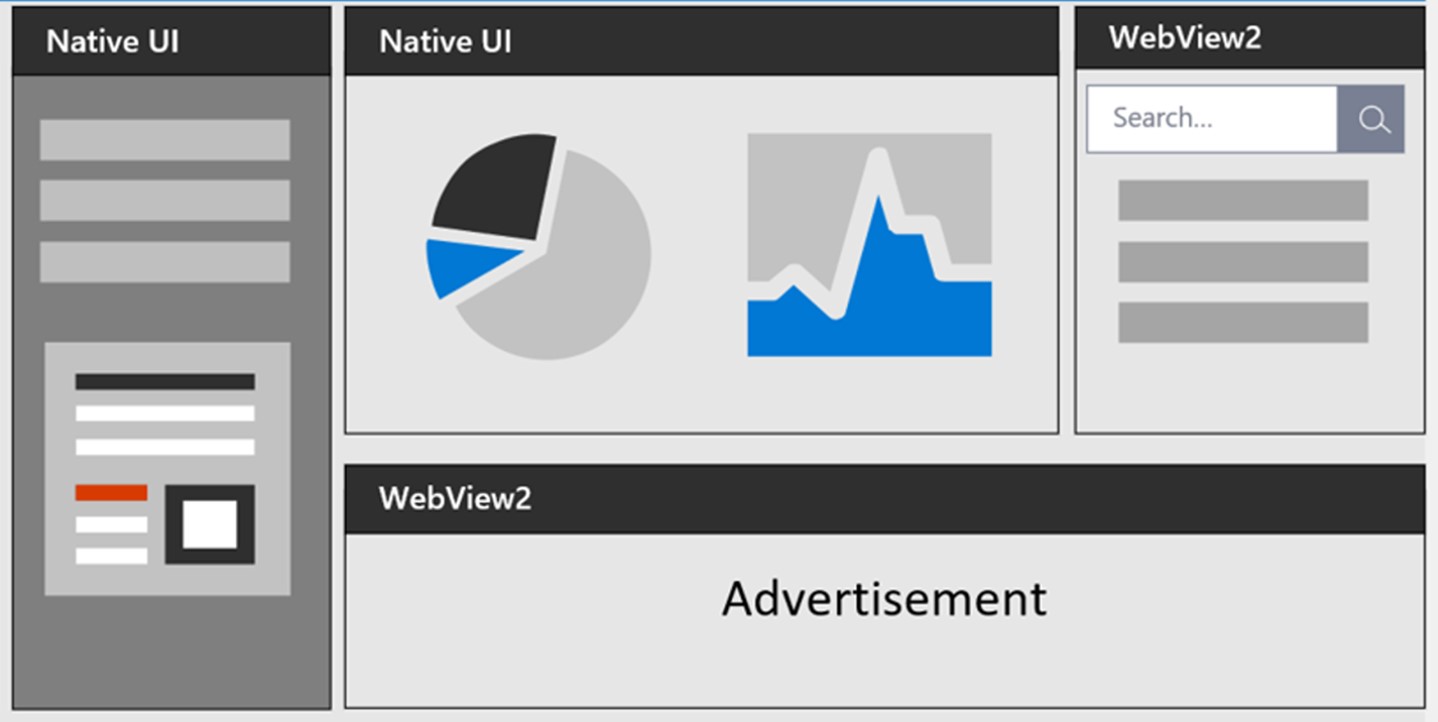
WebView2 uygulaması oluşturmaya başlamak için genel bir genel bakış için bkz. WebView2 kullanmaya başlama
HoloLens 2 geliştirmesi için Microsoft.Web.WebView2 paketi, varsayılandan daha yüksek olabilecek 1.0.1722.45 veya üzeri bir sürüm olmalıdır. Unity geliştiricileri için Unity için
Ayarlar uygulamasında Cihaz Sıfırlama Gereksinimleri
Cihaz sıfırlama işleminin başarıyla tamamlanması için aşağıdaki iki koşul karşılanmalıdır: Cihazda hem yeterli pil şarjı hem de boş disk alanı olmalıdır. Sıfırlama & kurtarma sayfasında, Başlarken düğmesi artık yalnızca cihaz en az 40% pil şarjı ve 6 GB boş disk alanı eşiklerini karşıladığında etkinleştirilir.
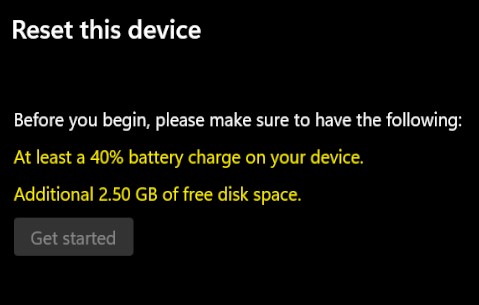
Karma Dünyada Uygulamaların Yerleşimlerini Kaldırma
Artık uygulamanın bağlam menüsünden Tüm kapat (
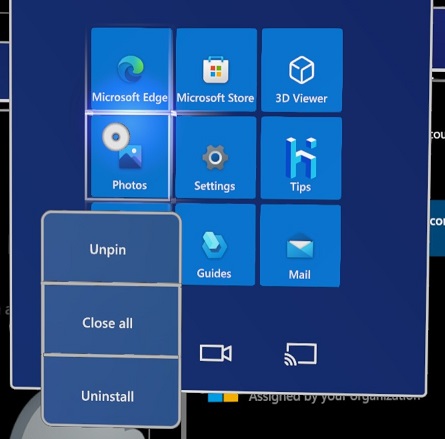 kullanın
kullanın
Otomatik Pilot Akışı Sırasında Dynamics 365 Uzaktan Yardım ve Kılavuzlarının otomatik güncelleştirmesi
Autopilot kullanarak HoloLens 2 cihazı sağlanırken, hem Dynamics 365 Remote Assist hem de Dynamics 365 Kılavuzları uygulamaları otomatik olarak en son kullanılabilir sürümlere güncelleştirilir. Güncelleştirme, Azure Active Directory katılımı tamamlandıktan hemen sonra gerçekleşir.
Intune'da CSP'nin etkinleştirilmesi ve ilgili değişiklikleri yeniden başlatma
Zamanlanmış tek günlük yeniden başlatmaları desteklemeye ek olarak, CSP'yi Yeniden Başlat artık zamanlanmış haftalık yeniden başlatmaları destekliyor.
Aşağıdaki gibi özel bir OMA-URI cihaz yapılandırma profili oluşturun ve bunu bir HoloLens cihaz grubuna uygulayın:
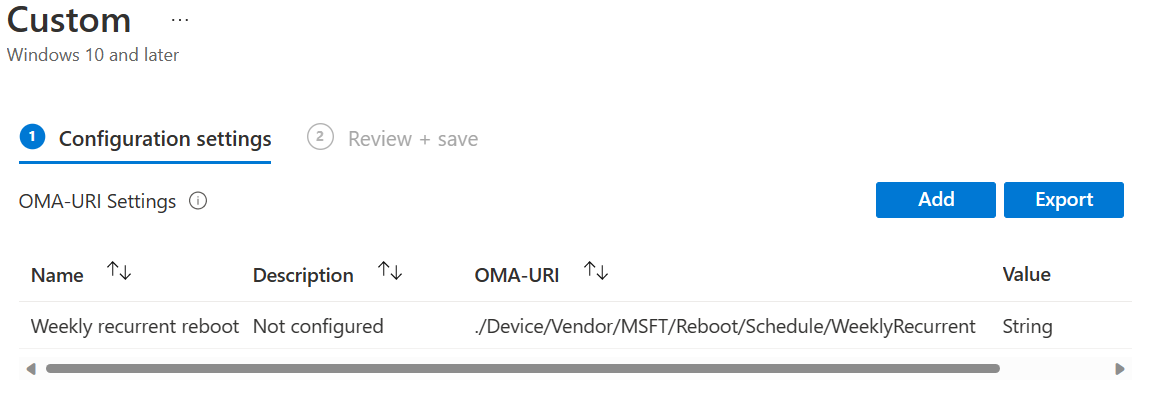
Not
"Ayarlar kataloğu" aracılığıyla CSP'yi Yeniden Başlat ayarı yakında desteklenecektir. O zamana kadar OMA-URI kullanın.
OMA-URI alanı için şu üç seçenekten birini belirtin:
./Device/Vendor/MSFT/Reboot/Schedule/Single./Device/Vendor/MSFT/Reboot/Schedule/DailyRecurrent./Device/Vendor/MSFT/Reboot/Schedule/WeeklyRecurrent
Not
Aynı cihazda hem DailyRecurrent hem de WeeklyRecurrent yapılandırmalarının ayarlanması desteklenmez.
veri türü alanı içindizesini seçin. değer alanı için başlangıç tarihi ve saati için bir tarih değeri girin; örneğin, belirtilen tarihte başlayan ve günlük olarak ayarlanan başlangıç saatini iki dakika sonraDailyRecurrent yeniden başlatmalarını ayarlamak için 2023-01-06T10:35:00 gibi bir tarih değeri girin. Benzer şekilde, WeeklyRecurrent ayarı belirtilen tarihte başlar ve her yedi günde bir başlangıç saati iki dakika sonra . Örneğin, 10:00 belirtirseniz, yeniden başlatma 10:02'de gerçekleşir. Not
Yinelenen zamanlama yeniden başlatmalarının gerçek zamanı, yapılandırılan süreden yaklaşık 2 dakika sonradır. Bu gecikmenin, işlemlerin ve iletişim durumlarının korunması beklenir ve kasıtlı olarak yapılır.
Kullanılabilir bildirimi güncelleştir
up-togüncel cihazlara sahip olmak önemlidir. Önceki bir özellik geliştirmesi, güncelleştirmelerin yüklemeye ne zaman hazır olduğunu görmenizi sağlar. Bu yeni güncelleştirmeyle, cihazınız
- Kullanıcı simgenizi seçin. Kullanıcı bağlam menüsü açılır.
- İndirilebilen güncelleştirmeyi gösteren Ayarlar uygulama güncelleştirmeleri sayfasını başlatmak için Güncelleştirme indir'i seçin.
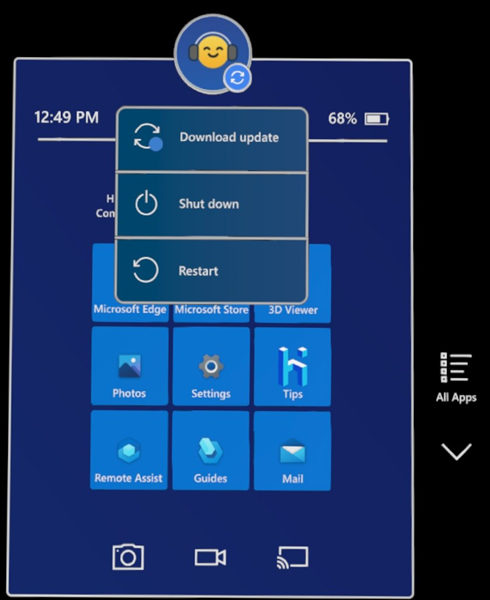
Autopilot sıfırlama deneyimi
Hololens 2 belirli yükleme senaryolarında başarısız olursa Autopilot sıfırlama deneyimini iyileştirmeye yönelik yeni bir ayar kullanılabilir. Bu ayar, kullanıcıların HoloLens 2 cihazlarının el ile yanıp sönmeden Autopilot deneyimini yeniden başlatmasını sağlar. ESP yapılandırmasında
Biyometrik açıklama ekranı
Cihaz, baş, el ve göz hareketleri için cihaz kullanımıyla ilgili bilgileri gösterecek şekilde ayarlamadan önce OOBE ekranlarımızdan birini değiştirdik. Kalibrasyonu atlamak için yapılandırılan cihazlar bu biyometrik açıklama ekranını atlamaz, bu nedenle bir cihazdaki tüm yeni kullanıcılar cihaz biyometri kullanımını görür. Bu ekranın amacı, toplanan veriler hakkında kullanıcıları daha iyi bilgilendirmektir. Toplanan verilerde değişiklik yok.
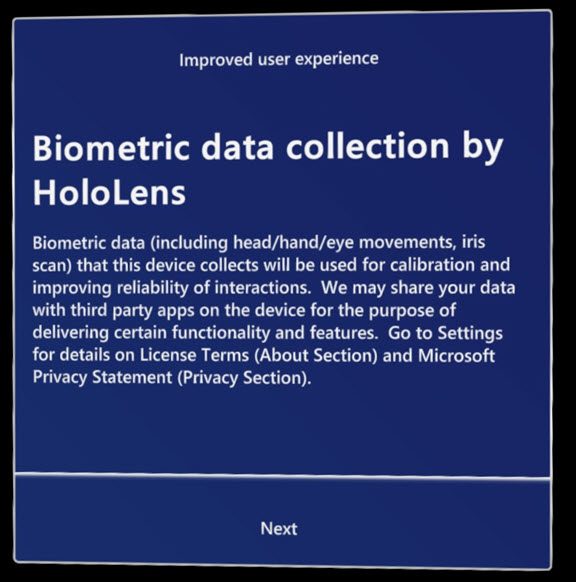
Cihazdaki kullanıcıları kaldırma
HoloLens 2 cihazlarının ölçeklendirilmiş dağıtımlarına sahip kuruluşlar, cihaz başına kullanıcı eklemeyi engelleyen 64 kullanıcı sınırıyla karşılaşabilir. Bu durumu gidermek için, en son kullanıcıları denetimli aralıklarla cihazdan silen denetimler ekledik. Bu özellik, Windows'un Masaüstü sürümünde de kullanılabilir. Kullanıcıları denetimli bir şekilde silmek, başka nedenlerle de yararlıdır. Etkin olmayan hesapların kaldırılması, oturum açma işlemini hızlandırır ve kullanılmayan verilerin elde tutulmasını azaltarak gizliliği ve güvenliği artırır. Cihazda kullanıcı hesaplarının ne zaman kaldırılacağını belirlemek için üç ölçüt kullanırız:
- Bir kullanıcı belirli bir gün sayısı için cihazda etkin olmadığında profileInactivityThreshold aracılığıyla yapılandırılabilir.
- Cihaz bir depolama eşiğine ulaştığında, StorageCapacityStartDeletion ve StorageCapacityStopDeletionaracılığıyla yapılandırılabilir.
- Cihaz desteklenen kullanıcı sayısı üst sınırına ulaştığında (64).
Bu ilkeler hakkında daha fazla bilgi edinmek için AccountManagement CSP adresini ziyaret edin veya dağıtım kılavuzunun HoloLens'i birden çok kişiyle paylaşma bölümüne bakın.
Düzeltmeler ve geliştirmeler
Daha önce, EnterpriseModernAppManagement CSP aracılığıyla cihaz bağlamında bir uygulama yüklemek mümkündü. Artık cihaz bağlamında da bir uygulamayı kaldırmak mümkündür.
Koyu ve parlak nesneler üzerinde daha eksiksiz derinlik ölçümleri üreten Low-Signal derinlik modu kullanıma sunulmuştur. Bu özellik, koyu renkli arabalarda Azure Object Anchoring algılamasını geliştirir.
Bozuk cihaz sıfırlama senaryolarını ve çözümünü ele almak için güncelleştirilmiş uçuş derleme belgeleri.
Belirli sayfaların PageVisibility MDM ilkesinde doğru şekilde gösterilmemesi/ gizlenmemesi sorunu düzeltildi.
Windows Holographic, sürüm 22H2 - Mayıs 2023 Güncelleştirmesi
- Derleme 20348.1543
Bu güncelleştirme Windows güvenlik güncelleştirmelerini içeriyor.
Windows Holographic, sürüm 22H2 - Nisan 2023 Güncelleştirmesi
- Derleme 20348.1542
Bu güncelleştirme Windows güvenlik güncelleştirmelerini içeriyor.
Windows Holographic, sürüm 22H2 - Mart 2023 Güncelleştirmesi
- Derleme 20348.1540
Bu güncelleştirmede aşağıdaki sorun düzeltildi:
- Belirli bir ağ hatası oluştuğunda AAD grup üyeliğini işleme güvenilirliği geliştirildi. Bu sorun, bilgi noktası modunda sınırlı sayıda kullanıcı için oturum açma deneyimini etkiledi.
Windows Holographic, sürüm 22H2 - Şubat 2023 Güncelleştirmesi
- Derleme 20348.1537
Güncelleştirmedeki iyileştirmeler ve düzeltmeler:
- Genişletilmiş Göz İzleme API'sini 90fps göz izleme verilerine erişim sağlayacak şekilde güncelleştirdik.
-
AADGroupMembershipCacheValidityInDaysdavranışı, önbellek süre sonu olduğunda AAD grup üyeliği oturum açma kullanıcısının hemen denetlenmesi için güncelleştirildi. - Birden çok protokol işleyicisi kayıtlı olan Edge'den tıklanan köprülerin düzgün açılmaması sorunu düzeltildi.
- Cihaz beklemedeyken MDM üzerinden LOB uygulamalarını yüklemek için güvenilirlik geliştirildi.
Windows Holographic, sürüm 22H2 - Ocak 2023 Güncelleştirmesi
- Derleme 20348.1535
Güncelleştirmedeki iyileştirmeler ve düzeltmeler:
- Bazı durumlarda iki elle başlatma hareketinin (bilek dokunma) düzgün çalışmaması sorunu çözüldü.
Windows Holographic, sürüm 22H2 - Aralık 2022 Güncelleştirmesi
- Derleme 20348.1531
Güncelleştirmedeki iyileştirmeler ve düzeltmeler:
- Hem silme hem de VPN profilinin eklenmesi aynı oturumdaysa MDM yönetilen profilinin beklenmedik bir şekilde silinmesine neden olan bir sorun düzeltildi.
Windows Holographic, sürüm 22H2
- Derleme 20348.1528
Bu güncelleştirme HoloLens 2 kullanıcılarına ve BT uzmanlarına harika bir dizi yeni özellik getiriyor. HoloLens 2 için tüm yeni harika özelliklere göz atın!
| Özelliği | Açıklama | Kullanıcı veya Senaryo |
|---|---|---|
| Kullanıcı eklemeyi hızlandırmak için yeni ilkeler | BT Yöneticilerinin cihazlara yeni kullanıcılar eklerken OOBE'de çeşitli ekranları atlamasına olanak sağlayan yeni ilkeler etkinleştirilir. | BT Yöneticisi |
| NCSI pasif yoklama devre dışı bırakmaya yönelik yeni ilke | Wi-Fi erişim noktalarına otomatik yeniden bağlanmayı kapatarak intranete bağlı kalın. | BT Yöneticisi |
| Oturum açma ekranında Captive portalını oturum açma yardımcı olmak için Wi-Fi kimlik bilgilerini girin | BT Yöneticilerinin, Wi-Fi'a bağlanmaya yardımcı olmak için oturum açma ekranındaki esaret altındaki portalların kullanılmasına izin veren yeni ilke. | BT Yöneticisi |
| MDM aracılığıyla depolamayı temizleme | Eski kullanılmayan dosyaları temizlemek için akıllı depolamayı kullanarak MDM aracılığıyla dosyaları temizleyin. | BT Yöneticisi |
| Güvenlik Temeli | Cihazlarınıza daha fazla denetim eklemek için kullanabileceğiniz iki güvenlik kısıtlaması kümesi. | BT Yöneticisi |
| W32 Saat hizmeti için NTP istemcisini yapılandırma | Cihazlarınızı uyumlu tutmaya yardımcı olmak üzere kendi zaman sunucunuzu ayarlamak için kullanılır. | BT Yöneticisi |
| düzeltmeleri | HoloLens için düzeltmeler ve iyileştirmeler. | Tüm |
BT Yöneticisi Denetim Listesi
✔️ Yeni kullanıcı oturum açma adımlarını hızlandırmak istiyorsanız,kullanıcı eklemeyi hızlandırmak için yeni
✔️ Cihazlarınızın Wi-Fi erişim noktalarına otomatik olarak bağlanmasını korumanız gerekiyorsa,
✔️ Bir cihazla ilgili sorunları uzaktan gidermeye çalışıyorsunuz, ancak günlükleri toplamak için yeterli alanınız yok mu? MDM
✔️ Daha fazla güvenlik gereksiniminiz varsa, cihazlarınızı bağlamayı planlıyorsanız veya güvenlik incelemesi için bir kutuyu işaretlemeniz gerekiyorsa, güvenlik temeligöz atın.
✔️ Kendi zaman sunucunuzu kullanıyorsanız ve HoloLens cihazlarınızın bunu kullanmasını istiyorsanız, kendi
Yeni veya yeni etkinleştirilen ilkelerin listesi:
MixedReality/AllowCaptivePortalBeforeLogonMixedReality/ConfigureNtpClientMixedReality/DisallowNetworkConnectivityPassivePollingMixedReality/NtpClientEnabledMixedReality/SkipCalibrationDuringSetupMixedReality/SkipTrainingDuringSetupStorage/AllowStorageSenseGlobalStorage/AllowStorageSenseTemporaryFilesCleanupStorage/ConfigStorageSenseCloudContentDehydrationThresholdStorage/ConfigStorageSenseDownloadsCleanupThresholdStorage/ConfigStorageSenseGlobalCadence
Kullanıcı eklemeyi hızlandırmak için ilkeler
Kuruluşunuz genelinde HoloLens cihazlarınızın dağıtımını ölçeklendirdikçe,Box-Experience Dışında (OOBE) adımlarını atlamanıza olanak sağlayan bu yeni ilkeler aracılığıyla yeni kullanıcıları daha hızlı ayarlayabilirsiniz. Atlayabileceğiniz iki yeni alan vardır. Bu ekranlar birleştirildiğinde, bir cihaza yeni bir Azure AD kullanıcısı ekleyen birinin eskisinden daha hızlı çalışır duruma gelip çalışmasına olanak tanır. Bu yeni ilkeler, cihaz envanterinizde daha da ince ayar yapmanızı sağlar.
Atladıkları yeni ilkeler ve ekranlar şunlardır:
| Ilkesi | Atlanan ekranlar | Ekran görüntüsü |
|---|---|---|
| Ayarlamayı Atla | Kalibrasyon, OOBE sırasında çalıştırılır ve bu işlem daha sonra Ayarlar uygulaması aracılığıyla veya gözle izleme kullanan bir uygulama kullanıcıdan ayarlamasını isterken çalıştırılabilir. Kullanma: SkipCalibrationDuringSetup |
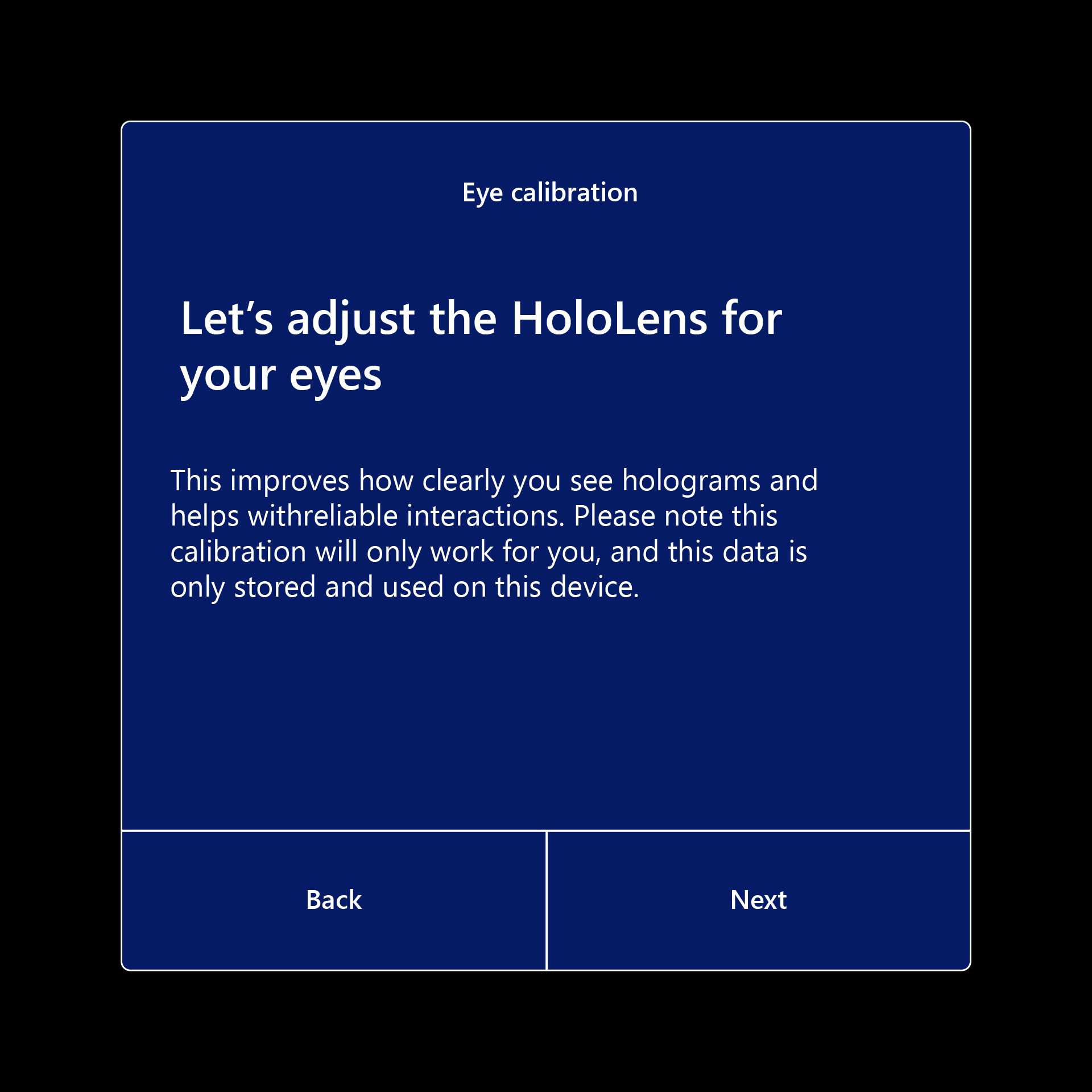
|
| Eğitimi Atla | Daha sonra İpuçları uygulaması aracılığıyla öğrenilebilen Başlat menüsünü açma ve kapatma. Kullanma: SkipTrainingDuringSetup |
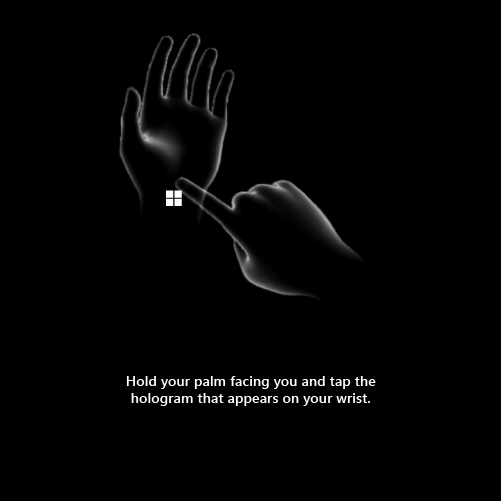
|
Yeni ilkelerin OMA-URI (Open Mobile Alliance Tekdüzen Kaynak Tanımlayıcısı):
./Device/Vendor/MSFT/Policy/Config/MixedReality/SkipCalibrationDuringSetup./Device/Vendor/MSFT/Policy/Config/MixedReality/SkipTrainingDuringSetupInt değeri
- 0 : Deneyimi koru (varsayılan)
- 1 : Atla
Yeni kullanıcılar için kurulum hızınızı artırma hakkında daha fazla bilgi için yeni kullanıcıları hızlı bir şekilde ayarlamaya ilişkin kılavuzumuzu inceleyin.
Bu bilgileri daha sonra İlkesi CSP - MixedRealityadresinde bulabilirsiniz.
NCSI pasif yoklamasını devre dışı bırakmak için yeni ilke
Windows Ağ Bağlantısı Durum Göstergesi pasif yoklamadan hatalı pozitif İnternet özellikli sinyal alabilir. Bu, cihaz yalnızca intranet erişim noktasına bağlandığında beklenmeyen Wi-Fi bağdaştırıcı sıfırlamasına neden olabilir. Bu ilkenin etkinleştirilmesi hatalı pozitif NCSI pasif yoklamasından kaynaklanan beklenmeyen ağ kesintilerini önler.
Yeni ilkelerin OMA-URI: ./Device/Vendor/MSFT/Policy/Config/MixedReality/DisallowNetworkConnectivityPassivePolling
- Bool değeri
Bu bilgileri daha sonra İlkesi CSP - MixedRealityadresinde bulabilirsiniz.
Oturum açma ekranında captive portal, oturum açmaya yardımcı olmak için Wi-Fi kimlik bilgilerini girin
Bazen Wi-Fi bağlantılar, erişim noktasına kimlik bilgileri sağlamak için ek bilgiler gerektirir. Daha önce kullanıcılar bu kimlik bilgilerini yalnızca cihaz OOBE'de ilk kez ayarlandığında veya Ayarlar uygulamasında oturum açtıktan sonra sağlayabiliyordu. Daha önce, kullanıcılar oturum açma ekranında bu yapılandırmayı ayarlayamıyordu ve bu da bazen geçici bir çözümdü.
Bu yeni özellik, BT Yöneticilerinin yeni alanlarda veya yeni kullanıcılarda yeni cihazların kurulumuna yardımcı olmak için etkinleştirebileceği bir kabul ilkesidir. Bu ilke açıldığında, kullanıcının Wi-Fi erişim noktasına bağlanmak için kimlik bilgilerini girmesini sağlayan oturum açma ekranında bir tutsak portal izin verir. Etkinleştirilirse, oturum açma, gerekirse esaret portalını görüntülemek için OOBE ile benzer bir mantık uygular.
MixedReality/AllowCaptivePortalBeforeLogon
Yeni ilkenin OMA-URI: ./Device/Vendor/MSFT/Policy/Config/MixedReality/AllowCaptivePortalBeforeLogon
Int değeri
- 0: Varsayılan - Kapalı
- 1: Açık
Bu bilgileri daha sonra İlkesi CSP - MixedRealityadresinde bulabilirsiniz.
MDM aracılığıyla depolamayı temizleme
Akıllı Depolama bugün HoloLens 2'de eski dosyaların temizlenmesini yönetmek için kullanılabilir. BT yöneticileri artık HoloLens 2'de Akıllı Depolama davranışını aşağıdaki MDM ilkeleriyle yapılandırabilir:
-
Storage/AllowStorageSenseGlobal
- Akıllı depolamayı cihazda etkinleştirilecek şekilde ayarlar ve düşük depolama alanına ulaştığında çalışır.
-
Storage/AllowStorageSenseTemporaryFilesCleanup
- Akıllı Depolama çalıştığında, kullanıcının kullanımda olmayan geçici dosyalarını silebilir.
-
Storage/ConfigStorageSenseCloudContentDehydrationThreshold
- Akıllı Depolama çalıştırıldığında, belirli sayıda gün içinde açılmayan bulut destekli içeriğin sularını açabilir. Bu ilke ayarını etkinleştirirseniz, Akıllı Depolama'nın dosyayı boşaltmadan önce bulut destekli bir dosyanın açılmadan kalabileceği en az gün sayısını sağlamanız gerekir. Desteklenen değerler şunlardır: 0-365.
-
Storage/ConfigStorageSenseDownloadsCleanupThreshold
- Akıllı Depolama çalıştığında, belirli bir gün sayısından uzun süre açılmazlarsa kullanıcının İndirmeler klasöründeki dosyaları silebilir. Bu ilke ayarını etkinleştirirseniz, Akıllı Depolama'nın İndirilenler klasöründen silmeden önce dosyanın açılmadan kalabileceği en az gün sayısını sağlamanız gerekir. Desteklenen değerler şunlardır: 0-365.
-
Storage/ConfigStorageSenseGlobalCadence
- Akıllı Depolama, disk alanı açmak için kullanıcının bazı dosyalarını otomatik olarak temizleyebilir. Desteklenen seçenekler şunlardır:
- 1 – Günlük
- 7 – Haftalık
- 30 – Aylık
- 0 – Yetersiz boş disk alanı sırasında (Varsayılan)
- Akıllı Depolama, disk alanı açmak için kullanıcının bazı dosyalarını otomatik olarak temizleyebilir. Desteklenen seçenekler şunlardır:
Bu bilgileri daha sonra İlkesi CSP - MixedRealityadresinde bulabilirsiniz.
Güvenlik temeli
Bazı durumlarda cihazlarınıza daha güçlü kısıtlamalar getirmek isteyebilirsiniz. Güvenlik gereksiniminiz ne olursa olsun, cihaz filonuza ek bir güvenlik katmanı eklemek için iki güvenlik temeli arasından birini seçebilirsiniz.
W32 Saat hizmeti için NTP istemcisini yapılandırma
Cihaz filonuz için farklı bir zaman sunucusu yapılandırmak isteyebilirsiniz. Bu güncelleştirmeyle, BT yöneticileri ntp istemcisinin belirli yönlerini aşağıdaki ilkelerle yapılandırabilir. Ayarlar uygulamasında, Zaman/Dil sayfası zaman eşitlemesinin ardından zaman sunucusunu gösterir; örneğin, time.windows.com veya MDM ilkesi aracılığıyla başka bir değer yapılandırıldıysa başka bir değer.
Not
Bu ilkelerin etkili olması için yeniden başlatma gerekir.
NtpClientEnabled
Bu ilke ayarı, Windows NTP İstemcisi'nin etkinleştirilip etkinleştirilmediğini belirtir.
- OMA-URI:
./Device/Vendor/MSFT/Policy/Config/MixedReality/NtpClientEnabled - Veri Türü: Dize
- Değer
<enabled/>
ConfigureNtpClient
Bu ilke ayarı, Windows NTP İstemcisi'ni denetlemek için bir dizi parametre belirtir. Desteklenen yapılandırma parametreleri için İlkesi CSP - ADMX_W32Time - Windows İstemci Yönetimi bakın.
Not
Verilen örnekteki değerleri zaman sunucunuz için istenen değerlerle değiştirin. Daha fazla bilgi için bu bağlantı
- OMA-URI:
./Device/Vendor/MSFT/Policy/Config/MixedReality/ConfigureNtpClient - Veri Türü: Dize
- Değer:
<enabled/><data id="W32TIME_NtpServer"
value="time.windows.com,0x9"/><data id="W32TIME_Type"
value="NTP"/><data id="W32TIME_CrossSiteSyncFlags"
value="2"/><data id="W32TIME_ResolvePeerBackoffMinutes"
value="15"/><data id="W32TIME_ResolvePeerBackoffMaxTimes"
value="7"/><data id="W32TIME_SpecialPollInterval"
value="1024"/><data id="W32TIME_NtpClientEventLogFlags"
value="0"/>
Windows Holographic, sürüm 22H2 - Kasım 2022 Güncelleştirmesi'ndeki iyileştirmeleri düzeltir
- Cihaz bağlı beklemedeyken ve 8 saatlik kayıt sonrasında AC güç kaynağına bağlandığında uzak günlük toplamanın güvenilir bir şekilde toplanmaması sorunu düzeltildi.
Windows Holographic, sürüm 22H1 - Ekim 2022 Güncelleştirmesi
- Derleme 20348.1522
Bu ayın derlemesi yalnızca Windows güvenlik düzeltmelerini içerir. Gelecek sürümümüz için sabırsızlanıyoruz ve insider derlemegöz atın.
Windows Holographic, sürüm 22H1 - Eylül 2022 Güncelleştirmesi
- Derleme 20348.1518
Güncelleştirmedeki iyileştirmeler ve düzeltmeler:
- Yerleşik OpenXR kodu güncelleştirildi. Bu değişiklik, Microsoft mağazası erişimi olmayan müşteriler için en iyi kullanıma hazır deneyimi sağlar.
- Tıbbi iş ortakları Genişletilmiş ET API'si aracılığıyla 90fps göz izlemeye erişebilir.
- AssignedAccessSettings'te HoloLens 2'de oturum açmış kullanıcı için bilgi noktası modu etkinleştirildiğinde doğru sonucu vermemesi sorunu düzeltildi.
Windows Holographic, sürüm 22H1 - Ağustos 2022 Güncelleştirmesi
- Derleme 20348.1513
Güncelleştirmedeki iyileştirmeler ve düzeltmeler:
- "OpenXR Araçları" uygulamasının başlık ve ayarlar sekmesinden "Geliştirici" öğesini kaldırın.
- Uygulama askıya alma/sürdürme ve cihaz uyku modu ile kararlılık iyileştirmeleri.
- El izleme performansını geliştirme.
-
XR_MSFT_spatial_graph_bridgeişlev ve yapı adlarını güncelleştirin. - Genişletilmiş ET API'sini kullanmak için izin istemeniz gerekmez.
- Genişletilmiş ET API artık 30fps, 60fps ve 90fps desteğine sahip.
Windows Holographic, sürüm 22H1 - Temmuz 2022 Güncelleştirmesi
- Derleme 20348.1511
Güncelleştirmedeki iyileştirmeler ve düzeltmeler:
- OpenXR iş akışları için hologram kararlılığında hata ayıklamaya çalışırken kilitlenmeye neden olabilen bir sorun düzeltildi.
Windows Holographic, sürüm 22H1 - Haziran 2022 Güncelleştirmesi
- Derleme 20348.1506
Güncelleştirmedeki iyileştirmeler ve düzeltmeler:
- Bu aylık kalite güncelleştirmesi önemli değişiklikler içermez. En son düzeltmeler ve iyileştirmeler için cihazlarınızı güncel tutmanızı öneririz. Sonraki özellik sürümümüz için bazı olası yeni özellikler için Insider derlemelerimizi takip edin.
Microsoft Store uygulama güncelleştirmesi
HoloLens 2 için Microsoft Store uygulamasının yeni bir sürümü vardır. Bu uygulama güncelleştirmesi, Microsoft Store uygulamasının kendisi güncelleştirildiğinde sorunsuz bir şekilde gerçekleşir. Güncelleştirme tamamlandığında, masaüstünde kullanılabilen mağaza uygulamasına benzer bir vitrin görürsünüz. Bu uygulama güncelleştirmesi, işletim sistemi sürümüne bakılmaksızın tüm HoloLens 2 cihazlarına dağıtılır.
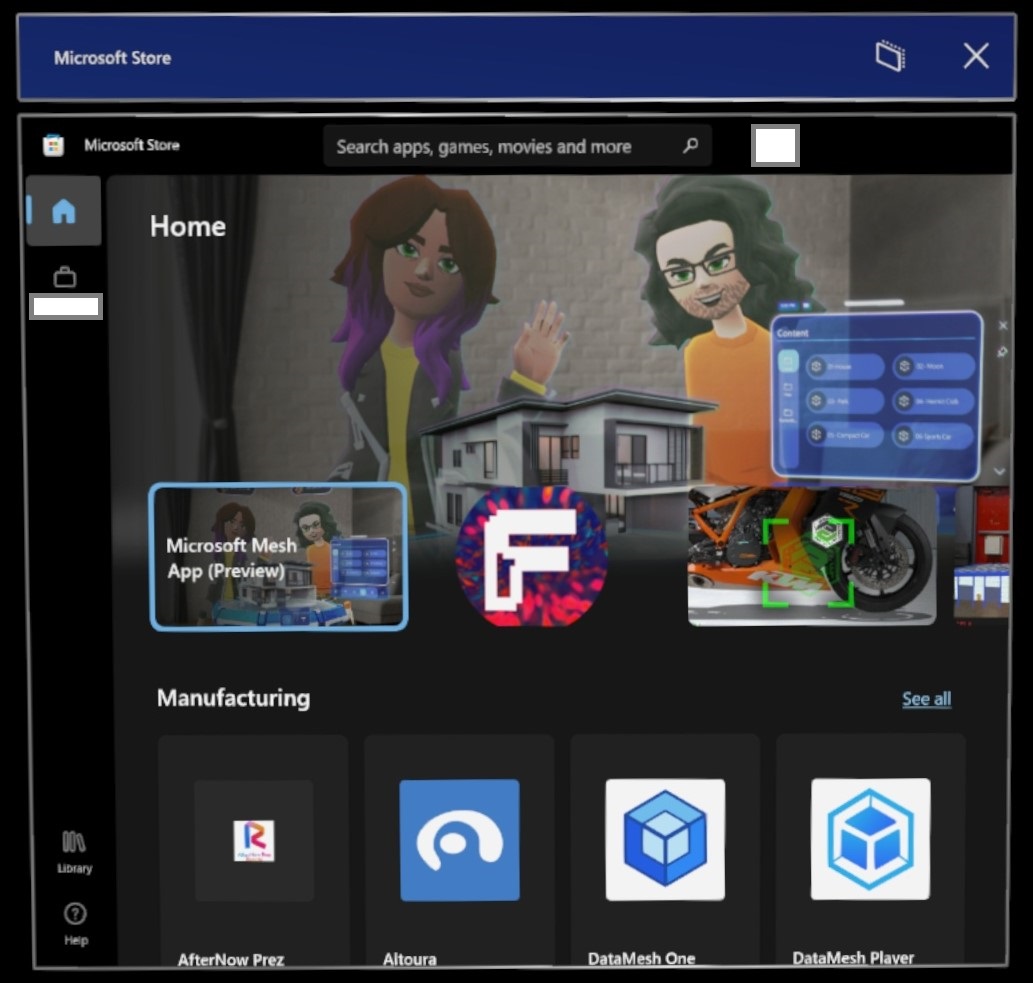
Yeni mağaza ile HoloLens 2 için kullanılabilen uygulamaları görürsünüz. Sizin için yararlı olabilecek uygulamaları görüntülemek için farklı sektörlerde ve çözümlerde gezinebilirsiniz. Sol üstteki evrak çantasına benzeyen İş simgesini seçerek tüm şirket uygulamalarına erişebilirsiniz. (Bu ekran görüntüsünde şirket adı ve kullanıcı sansürlenir).
Uygulamalarınızı veya uygulama sürümlerinizi denetlemek mi istiyorsunuz?
Windows Holographic, sürüm 22H1 - Mayıs 2022 Güncelleştirmesi
- Derleme 20348.1503
Güncelleştirmedeki iyileştirmeler ve düzeltmeler:
- ApplicationManagement/AllowAllTrustedApps GPO devre dışı bırakılırsa HoloLens kullanıcılarının Microsoft Edge başlatamadığı bilinen bir sorun düzeltildi.
- Özellikle daha büyük boyutlu günlükler için Microsoft Intune aracılığıyla uzaktan tanılama günlüğü toplama güvenilirliği geliştirildi.
- Intune'dan HoloLens 2'nin Cihaz Temizlemesini başlatırken, cihaz silindikten sonra intune konsolu için cihaz silinir.
- AutoRestartRequiredNotificationDismissal ve ScheduleRestartWarning ilkeleri kullanılırken güvenilirlik geliştirildi.
Windows Holographic, sürüm 22H1
- Derleme 20348.1501
Windows Holographic, sürüm 22H1 kullanıma sunuldu ve HoloLens 2 kullanıcılarına ve BT uzmanlarına harika bir dizi yeni özellik getiriyor.
Birçoğumuz özellik güncelleştirmelerimizi almak için çok isteklisiniz. Bu güncelleştirmelerin bazılarını bu yılın başlarında Ocak ve Şubat aylarında kullanıma sunduk. Bu güncelleştirmelerin bazıları, Platform Modunu Taşıma konusunda iyileştirmeler ve yönetilebilirlik de dahil olmak üzere. HoloLens 2 için tüm yeni harika özelliklere göz atın!
Bu son sürüm, yeni özellikler içeren 21H1 (ve 21H2) sürümlerine yönelik "aylık güncelleştirme"dir. Sonuç olarak, ana derleme numarası aynı kalır ve Windows Update 21H1 (derleme 20348) için aylık bir sürümü belirtir. 22H1'e sahip olduğunuzdan emin olmak için sürüm numarasının 20348.1501 veya üzeri olduğunu doğrulayın. Derleme Numaranıza Ayarlar ->Sistem ->Hakkında ekranından bakarak kullanılabilir en son 20348.1501+ derlemesinde olduğunuzu onaylayabilirsiniz.
En son sürüme güncelleştirmek için Ayarlar uygulamasını açın, Güncelleştirme & Güvenliği'ne gidin ve Güncelleştirmeleri Denetle'ye dokunun. HoloLens güncelleştirmelerini yönetme hakkında daha fazla bilgi için hololens güncelleştirmelerini yönetme adresini ziyaret edin.
| Özelliği | Açıklama | Hedef Kitle | Derlemede Kullanılabilir |
|---|---|---|---|
| Renk kör modu | Renk körlüğü olan kullanıcılar için görüntülenen renkleri ayarlayan filtreler uygular. | Son kullanıcılar | 22H1 |
| Diğer uygulamaları başlatmak için tek uygulama bilgi noktası ilkesi | İkincil uygulamanın başlatılmasına izin verir. | BT Yöneticileri | 22H1 |
| Uygulamalar için Güç ve Termal SDK' |
Uygulamaların termal etkiyi azaltmak için uyum sağlamasına olanak tanır. | Geliştiriciler | 22H1 |
| platform modu ayarlarını |
Ayarlar aracılığıyla Platform Modunu ve daha fazlasını taşımayı açma/kapatma | Son kullanıcılar | Şubat |
| Platform Modu MDM ilkelerini taşıma | MDM aracılığıyla yeni MPM ayarlarını yapılandırıyor | BT Yöneticileri | Şubat |
| Platform Modu SDK'sı |
Uygulamalar aracılığıyla MPM'yi yapılandırıyor | Geliştiriciler | Şubat |
| başlangıç hareketleri ayarlarını |
Başlangıç menüsünün nasıl açılacağına ilişkin özel sınırlamalar. | Son kullanıcılar | Ocak |
| Windows Holographic, sürüm 22H1'deki düzeltmeler ve iyileştirmeler | Bu düzeltmeler, Windows Holographic sürüm 22H1'in bir parçasıdır. | Tüm | 22H1 |
BT Yöneticisi Özellik Denetim Listesi - 22H1
✔️ Tek bir uygulama Bilgi Noktası'ndan (ayarlar gibi) başka bir uygulama başlatmaya izin vermek istiyorsanız,diğer uygulamaları başlatmak için yeni
✔️ HoloLens cihazlarınızı dinamik hareket içeren bir konumda kullanıyorsanız bu yeni Hareketli Platform Modu MDM ilkeleriniayarlamayı göz önünde bulundurun.
Renk kör modu
Renk kör modu, HoloLens'in daha erişilebilir olmasına yardımcı olan bir özelliktir. Yeni renk kör modu, Ayarlar uygulamasında Ayarlar ->Erişim Kolaylığı ->Renk filtrelerialtında bulunabilir. Birkaç yeni filtre kullanılabilir. Kullanılabilir filtrelerden bazılarının görsel bir örneği aşağıda verilmiştır.
| Kapalı | Gri ölçek | Tritanopya |
|---|---|---|
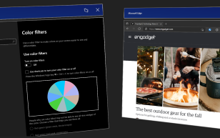
|
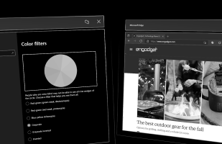
|
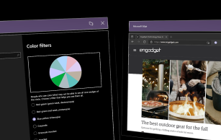
|
Diğer uygulamaları başlatmak için tek uygulama bilgi noktası ilkesi
MixedReality\AllowLaunchUriInSingleAppKiosk adlı yeni bir MDM ilkesi kullanıma sunulmuştur. Bu ilke, diğer uygulamaların tek bir uygulama Bilgi Noktası'nda ile başlatılmasına izin vermek için etkinleştirilebilir. Cihazınızı ayarlamak veya Wi-Fi'nizi değiştirmek için Ayarlar uygulamasını başlatmak istiyorsanız yararlı olabilir.
Varsayılan olarak, Launcher API(Launcher Sınıfı (Windows.System) - Windows UWP uygulamaları) aracılığıyla uygulamalar başlatıldığında tek uygulama bilgi noktası modunda devre dışı bırakılır. HoloLens cihazlarında uygulamaların tek uygulama bilgi noktası modunda başlatılmasını sağlamak için ilke değerini true olarak ayarlayın.
Yeni ilkenin OMA-URI: ./Device/Vendor/MSFT/Policy/Config/MixedReality/AllowLaunchUriInSingleAppKiosk
- Bool değeri
Uygulamalar için Power ve Termal SDK
HoloLens 2 sıcak ortamlarda veya ağır performans gereksinimleriyle (CPU/GPU kullanımı, çevre birimi kullanımı vb.) çalışırken aşırı ısınmasını engelleyebilecek eylemleri otomatik olarak gerçekleştirecek kadar ısınabilir. Uygulamanız yüksek çevre birimi performansı gerektiriyorsa bildirim olaylarına abone olmak ve kendi özel eylemlerinizi uygulamak için PowerThermalNotification Yazılım Geliştirme Seti (SDK)
Bu yeni SDK'nın kullanılması, sistemin uygulamayı kapattığı durumlarda cihazın daha uzun süre çalışmasına izin verebilir.
Windows Holographic, sürüm 22H1'deki düzeltmeler ve iyileştirmeler
Bu düzeltmeler, Windows Holographic sürüm 22H1'in bir parçasıdır. Bu düzeltmeler ve yaşam kalitesi iyileştirmeleri yukarıda belirtilen özelliklere ek olarak sürüm 22H1 ve daha yeni sürüme yükseltilen cihazlarda kullanılabilir.
- Aşağı yönü algılarken Platform Modu'nu Taşıma iyileştirmeleri.
- Güncelleştirme iletişim kutularıyla ilgili bir sorun düzeltildi.
- Gelen kutusu Microsoft Edge tarayıcı sürümü güncelleştirildi.
- İsteğe bağlı tanılama verilerinin yeniden başlatmadan sonra telemetri ayarları sayfasında seçilen ayarı kalıcı hale getirmek için kullanılmama sorunu düzeltildi.
- Yerel hesaplar için çalışma zamanı sağlama ile birlikte uygulandığında MDM kaydının takılması sorunu düzeltildi.
- AAD grup tabanlı bilgi noktası yapılandırmasında hatalarla karşılaşıldığında bilgi noktası modunun genel bilgi noktası (yapılandırılmışsa) moduna geri dönmemesi sorunu düzeltildi.
- Bazı kamera kullanımı senaryolarında grafik belleğinin sızdırılmasına neden olan bir sorun düzeltildi.
- HoloLens gelen kutusu Microsoft Edge tarayıcı sürümü 98.0.1108.43 olarak güncelleştirildi.
- Konum API'sinde Gizlilik/LetAppsAccessLocation_ForceAllowTheseApps ilkesinin değerine doğru şekilde uyulmaması sorunu düzeltildi..
Windows Holographic, sürüm 21H2 - Mart 2022 Güncelleştirmesi
- Derleme 20348.1450
Güncelleştirmedeki iyileştirmeler ve düzeltmeler:
- Ara sunucu ağı üzerinden arka plan MDM eşitleme hatası düzeltildi.
Windows Holographic, sürüm 21H2 - Şubat 2022 Güncelleştirmesi
- Derleme 20348.1447
| Özelliği | Açıklama | Hedef Kitle |
|---|---|---|
| platform modu ayarlarını |
Ayarlar aracılığıyla Platform Modunu ve daha fazlasını taşımayı açma/kapatma | Son kullanıcılar |
| Platform Modu MDM ilkelerini taşıma | MDM aracılığıyla yeni MPM ayarlarını yapılandırıyor | BT Yöneticileri |
| Platform Modu SDK'sı |
Uygulamalar aracılığıyla MPM'yi yapılandırıyor | Geliştiriciler |
✔️ HoloLens cihazlarınızı dinamik hareket içeren bir konumda kullanıyorsanız bu yeni Hareketli Platform Modu MDM ilkeleriniayarlamayı göz önünde bulundurun.
Platform Modu Ayarlarını Taşıma
Taşıma Platformu Moduyapılandırmak ve denetlemek için Ayarlar uygulamasına yeni bir sayfa ekledik. Hareketli Platform Modu'nu açabilmek için artık cihaz portalını kullanmak gerekmez ve bu da kullanılabilirliği ve güvenliği artırır. Kullanıcı,
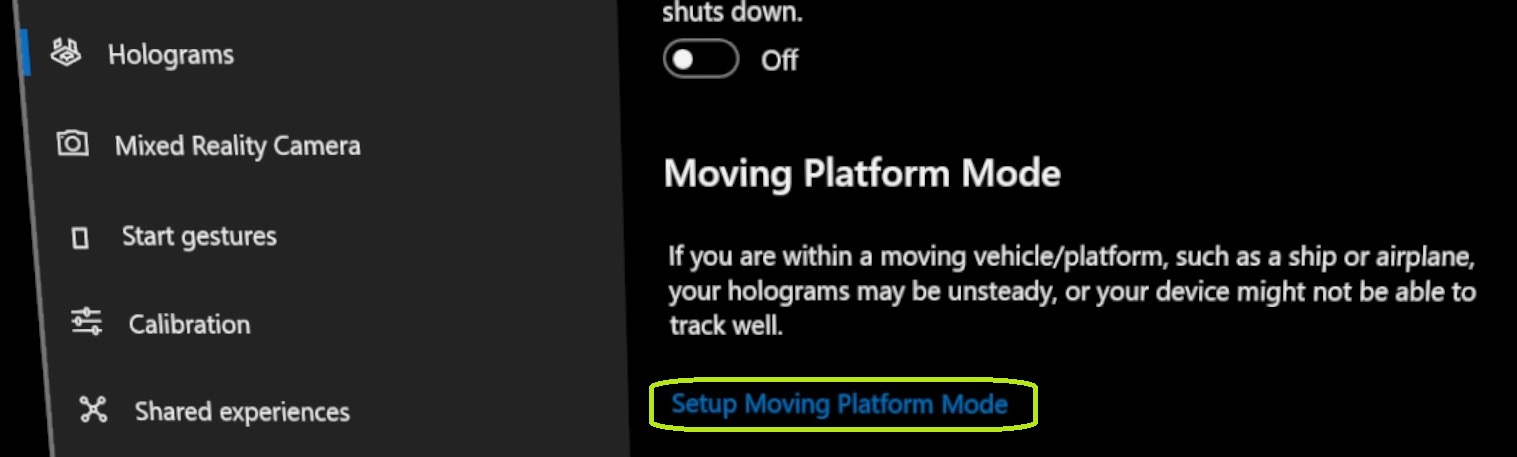 Hareketli Platform Modu sayfasına ulaşma
Hareketli Platform Modu sayfasına ulaşma
Kullanıcılar bu yeni sayfadan geçiş düğmesini ayarlayarak Platform Modunu Taşıma özelliğini el ile açabilir.
Örneğin, cihazı yerçekiminin aşağı yönde olmasını istemediğiniz bir şekilde kullanıyorsanız, kullanıcılar aşağı yönü el ile de ayarlayabilir. Bu, üzerinde çalıştığınız şeyin altında uzanmış olabileceğiniz veya platformunuzun yerçekimine göre döndürüldüğü durumlarda iyi çalışır. Kendi alanınıza uyacak şekilde kullanmaktan çekinmeyin. Ayrıca cihazı kullanmayı bitirdiğinizde aşağı yönü temizleyebilir, böylece her şey daha sonra varsayılana döndürülebilir.
Platform Modu'nu taşıma sayfasını
Platform Modu MDM ilkelerini taşıma
MixedReality/ConfigureMovingPlatform
Bu ilke, HoloLens 2'de platform özelliğini taşıma davranışını, yani kapalı veya açık olup olmadığını denetler. Bir kullanıcı bu özelliği değiştirebilir. Yalnızca düşük dinamik hareket içeren hareketli ortamlarda HoloLens 2'yi kullanmayı planlayan müşteriler bu ilkeyi kullanmalıdır. Arka plan bilgileri için hololens 2 hareketli platform modu
Yeni ilkenin OMA-URI: ./Device/Vendor/MSFT/Policy/Config/MixedReality/ConfigureMovingPlatform
Desteklenen değerler:
- 0 (Varsayılan) - Son ayar kullanıcı tercihi. İlk durum KAPALI'dır ve bu kullanıcının tercihi yeniden başlatmalar arasında kalıcı hale geldikten sonra sistemi başlatmak için kullanılır.
- 1 Zorla kapat - Taşıma platformu devre dışı bırakıldı ve kullanıcılar bunu değiştiremez.
- 2 Zorlama açık - Taşıma platformu etkindir ve kullanıcılar bunu değiştiremez.
MixedReality/ManualDownDirectionDisabled
Bu ilke, kullanıcının el ile aşağı yönde değişip değişemeyeceğini denetler. Kullanıcı aşağı yönü ayarlamazsa, sistem tarafından otomatik olarak hesaplanan aşağı yönde kullanılır. Bu ilkenin ConfigureMovingPlatform ilkesine bağımlılığı yoktur ve bunlar bağımsız olarak ayarlanabilir.
Yeni ilkenin OMA-URI: ./Device/Vendor/MSFT/Policy/Config/MixedReality/ManualDownDirectionDisabled
Desteklenen değerler:
- False (Varsayılan) - Kullanıcı isterse el ile aşağı yönde değişiklik yapabilir, aksi takdirde aşağı yön ölçülen yerçekimi vektöre göre otomatik olarak belirlenir.
- Doğru - Kullanıcı aşağı yönü el ile değiştiremez ve aşağı yön her zaman ölçülen yerçekimi vektöre göre otomatik olarak belirlenir.
Platform Modu SDK'sı Taşınıyor
Taşıma Platformu Modu'nun kullanılabilirliğinin sizin durumunuzla ilgili, uygulamanız için etkinleştirilmiş veya belirli bir uygulama için etkinleştirilmiş olmasını istediğiniz durumlar vardır. Bu durumlarda, SDKkullanarak
Şubat 2022 güncelleştirmesindeki iyileştirmeler ve düzeltmeler
- Bazı senaryolarda dışarıdan yüklenen uygulamaların kaldırılmasını engelleyen sorun giderildi.
- Media Foundation Media Capture kullanılırken bir geliştiricinin HEVC kullanarak MediaEncodingProfile oluşturabilmesini engelleyen bir hata düzeltildi.
- Bir uygulamanın kullanıcının video klasörüne erişmesini engelleyebilen bir sorunu düzeltir.
Windows Holographic, sürüm 21H2 - Ocak 2022 Güncelleştirmesi
- Derleme 20348.1442
| Özelliği | Açıklama | Hedef Kitle |
|---|---|---|
| başlangıç hareketleri ayarlarını |
Başlangıç menüsünün nasıl açılacağına ilişkin özel sınırlamalar. | Son kullanıcılar |
Başlangıç hareketleri ayarları
Kullanıcının, ellerine bakarken ameliyat ve Uzaktan Yardım gibi uygulamaları kullanma gibi belirli görevleri gerçekleştirirken başlangıç menüsünün görünmesini istemeyebileceği durumlar olabilir. Bu çözüm diğer senaryolarda da yardımcı olabilir.
Ayarlar uygulaması Başlat menüsü ayarlarını
Başlangıç hareketi seçenekleri:
- Başlangıç menüsünü açmak için bileğinizdeki Yıldız simgesine dokunmaya izin verin - varsayılan
: Açık - Dokunduğunuzda Başlangıç simgesinin bakılması gerektir - varsayılan
: İşaretsiz - Başlangıç simgesine 2 saniye basılması gerektir - varsayılan
: İşaretsiz
- Dokunduğunuzda Başlangıç simgesinin bakılması gerektir - varsayılan
- Parmağınızı ve işaret parmağınızı sıkıştırırken bileğinizdeki Başlangıç simgesine bakarak Başlangıç menüsünü açmasına izin verin - varsayılan
: Açık - Sesli komutların Başlat menüsünü açmasına izin ver - varsayılan
: Açık
Başlat menüsünü açmak ve kapatmak için sesinizi nasıl kullanacağınızı merak ediyorsanız:
- Başlat menüsünü açmak için "Başlat'a Git"
- Kapatmak için bakarken "Kapat"
Ocak 2022 güncelleştirmesindeki iyileştirmeler ve düzeltmeler
- Önceki uçuşlarda cihazların düzgün önyüklenmesini engelleyen sorunu giderir.
- Internet Explorer 11'den erişildiğinde Windows Cihaz Portalı Uygulamaları Dağıtma panelindeki bir sorunu düzeltir.
Windows Holographic, sürüm 21H2 - Aralık 2021 Güncelleştirmesi
- Derleme 20348.1440
Güncelleştirmedeki iyileştirmeler ve düzeltmeler:
- Bilgi Noktası Modu'nu kullanarak bazı uygulamalarda klavyenin gösterilmesini engelleyen bir sorun düzeltildi.
Windows Holographic, sürüm 21H2 - Kasım 2021 Güncelleştirmesi
- Derleme 20348.1438
Güncelleştirmedeki iyileştirmeler ve düzeltmeler:
- Güç yüzde 18'e her gittiğinde cihazınotomatik olarak kapanmasına neden olan bilinen bir sorun düzeltildi.
- 45/135deg'de yönlendirilen mikro QR kodları yeterince sık algılanmadı veya hiç algılanmadı. Bu sorun giderildi ve artık güvenilir bir şekilde algılandı.
- Cihazınızın çalıştırıldığı işletim sistemi sürümünün kimliğini benzersiz olarak açıklayıcı olmadığından Ayarlar sayfalarında HoloLens sürüm tanımlayıcısı "Sürüm" kaldırıldı. Derlemenizi doğrulamak için, Ayarlar ->Sistem ->hakkında ekranında Derleme Numarası'nı kullanmanız gerekir.
Windows Holographic, sürüm 21H2
- Derleme 20348.1432
Windows Holographic, sürüm 21H2 kullanıma sunuldu ve HoloLens 2 kullanıcılarına ve BT uzmanlarına harika bir dizi yeni özellik getiriyor. Bu sürümde gelişmiş sorun giderme ve cihaz raporları, bilgi noktası modunda bazı düzeltilen hatalar ve sertifika görüntüleyicisi, genişletilmiş yönetilebilirlik yüzeyi ve artan güncelleştirme güvenilirliği yer alır. HoloLens'e gelen bu özellik güncelleştirmesinin yeni bir amiral gemisi özelliği, Hareketli Platform Modu'muzdur. HoloLens 2 için tüm yeni harika özelliklere göz atın!
Bu son sürüm, 21H1 sürümüne yönelik aylık bir güncelleştirmedir, ancak bu kez yeni özellikleri dahil ediyoruz, çünkü bu nedenle ana derleme numarası aynı kalır ve Windows Update sürüm 21H1'e (derleme 20348) yönelik aylık bir sürümü gösterir. 21H2'niz olup olmadığını denetlemek için sürüm numarasının 20348.1432 veya üzeri olduğunu doğrulayın. Derleme Numaranıza
En son sürüme güncelleştirmek için Ayarlar uygulamasını açın, Güncelleştirme & Güvenliği'ne gidin ve Güncelleştirmeleri Denetle'ye dokunun. HoloLens güncelleştirmelerini yönetme hakkında daha fazla bilgi için hololens güncelleştirmelerini yönetme adresini ziyaret edin.
| Özelliği | Açıklama | Kullanıcı veya Senaryo |
|---|---|---|
| Hareketli Platform Modu | Yapılandırıldığında düşük dinamik hareket yaşayan büyük deniz gemilerinde HoloLens 2'nin kullanılmasını sağlayan Hareketli Platform Modu beta sürümünü kullanıma sunulmuştur. | Tüm |
| Sertifika Yöneticisi için PFX dosya desteği |
Ayarlar kullanıcı arabirimi aracılığıyla PFX sertifikaları ekleme | Son Kullanıcı |
| HoloLens Ayarları'nda gelişmiş tanılama raporunu görüntüleme | Cihazda MDM tanılama günlüklerini görüntüleme | Sorun giderme |
| Çevrimdışı Tanılama bildirimlerini |
Günlük toplama için görsel ve işitsel geri bildirim | Sorun giderme |
| Düşük depolama günlüğü toplama iyileştirmeleri | Düşük depolama durumlarında günlük toplama senaryolarında iyileştirmeler. | Sorun giderme |
| HoloLens ayrıntılarını raporlamaya yönelik CSP değişikliklerini | Verileri sorgulamak için yeni CSP'ler | BT Yöneticileri |
| CSP tarafından denetlenen otomatik oturum açma ilkesini |
Bir hesapta otomatik olarak oturum açmak için kullanılır | BT Yöneticileri |
| İyileştirilmiş güncelleştirme yeniden başlatma algılama ve bildirimler | Güncelleştirmeler için yeni etkin ilkeler ve UX. | BT Yöneticileri |
| Uygulama güncelleştirmeleri için Akıllı Yeniden Deneme | BT Yöneticilerinin uygulamaları güncelleştirmek için zamanlanmış yeniden denemeler yapmasına izin verir. | BT Yöneticileri |
| Yalnızca Microsoft Store için yalnızca özel mağaza uygulamalarını kullanma | Mağaza uygulamasını yalnızca kuruluştan gelen uygulamaları gösterecek şekilde yapılandırma | BT Yöneticisi |
| WDAC ve LOB uygulamalarını kullanma | BT Yöneticilerinin kendi uygulamalarını kullanmasına ve diğer uygulamaları engellemek için WDAC kullanmasına izin verir. | BT Yöneticileri |
| Düzeltmeler ve iyileştirmeler | HoloLens için düzeltmeler ve iyileştirmeler. | Tüm |
BT Yöneticisi Özellik Denetim Listesi - 21H2
✔️ Otomatik olarak oturum açmak için tek bir Azure AD hesabı ayarlamak istiyorsanız bu yeni CSP'yi yapılandırın.
✔️ Uygulamalarınızı güncelleştirme başarısız olduktan sonra otomatik olarak güncelleştirmeyi deneyecek şekilde yapılandırmak istiyorsanız bu yeni CSP'yi akıllı yeniden deneme için ayarlayın.
✔️ İşletim sistemi güncelleştirmeleri üzerinde daha fazla denetim sahibi olmak istiyorsanız bu yeni etkinleştirilen Güncelleştirme ilkelerine göz atın.
✔️ Kuruluşunuzun uygulamalarını Microsoft Store aracılığıyla şirket mağazasında kullanılabilir hale getirmeniz gerekiyorsa, ancak yalnızca kuruluşunuzun uygulamalarına erişime izin vermek istiyorsanız ve tam mağazaya değil, yalnızca kuruluşunuzun uygulamalarına izin vermek istiyorsanız, bu ilkeyi ayarlayın.
✔️ HoloLens cihazlarınızın boş depolama alanını, SSID'sini veya BSSID'sini öğrenmek istiyorsanız bu raporlama CSP'lerine göz atın.
✔️ Kendi iş kolu uygulamalarınızı kullanırken uygulamaların veya işlemlerin başlatılmasını engellemek için WDAC kullanmak istiyorsanız, artıkWDAC ilkenizde LOB'ye izin
Platform Modunu Taşıma
Windows Holographic, sürüm 21H2 HoloLens 2'de düşük dinamik hareket taşıma platformlarında izleme için beta desteği ekledik. Derlemeyi yükledikten ve Hareketli Platform Modu'nu etkinleştirdikten sonra HoloLens 2'nizi büyük gemiler ve büyük deniz gemileri gibi daha önce erişilemeyen ortamlarda kullanabileceksiniz. Şu anda özellik yalnızca bu belirli hareketli platformları etkinleştirmeyi hedeflemekte. Hiçbir şey özelliği diğer ortamlarda kullanmaya çalışmanızı engellemese de, özellik önce bu ortamlar için destek eklemeye odaklanır.
Nelerin desteklendiği ve bu yeni özelliğin nasıl etkinleştirileceği hakkında daha fazla bilgi edinmek için platform sayfasını ziyaret edin.
Hareketli Platform Modu'nu denemeye genel bakış
- Geliştirici modunu ve cihaz portalınıetkinleştirin.
- Cihaz portalıaracılığıyla platform modunu taşımayı etkinleştirin.
- Cihazınızı büyük hareketli platformunuza götürün ve hologramların ne kadar kararlı olduğunu gözlemleyin.
Sertifika Yöneticisi için PFX dosya desteği
Windows Insider derlemesi 20348.1405 ile kullanıma sunulmuştur. .pfx sertifikalarını kullanmak için Sertifika Yöneticisi desteği ekledik. Kullanıcılar Ayarları>Güncelleştirme & Güvenlik>Sertifikalarıadresine gidip Sertifika yükle'yi seçin kullanıcı arabirimi artık .pfx sertifika dosyasını destekliyor. Kullanıcılar özel anahtarla .pfx sertifikasını kullanıcı deposuna veya makine deposuna aktarabilir.
Sertifika Yöneticisi'nde PFX dosyalarını denemeye genel bakış
- PFX dosyanızı hazırlayın.
- Dosyayı bir USB-C kablosuyla cihazınıza kopyalayın.
- Ayarlar uygulamasını açın, Sertifika Yöneticisi gidin ve sertifikayı uygulayın.
HoloLens'te Ayarlar'da gelişmiş tanılama raporunu görüntüleme
Davranış sorunlarını giderirken yönetilen cihazlar için beklenen ilke yapılandırmasının uygulandığını onaylamak önemli bir adımdır. Bu yeni özellikten önce,
Artık MDM Tanılamaları Edge tarayıcısı kullanılarak cihazda görüntülenebilir. MDM Tanılama raporunu daha kolay görüntülemek için İş veya okula erişim sayfasına gidin ve gelişmiş tanılama raporunu görüntüle
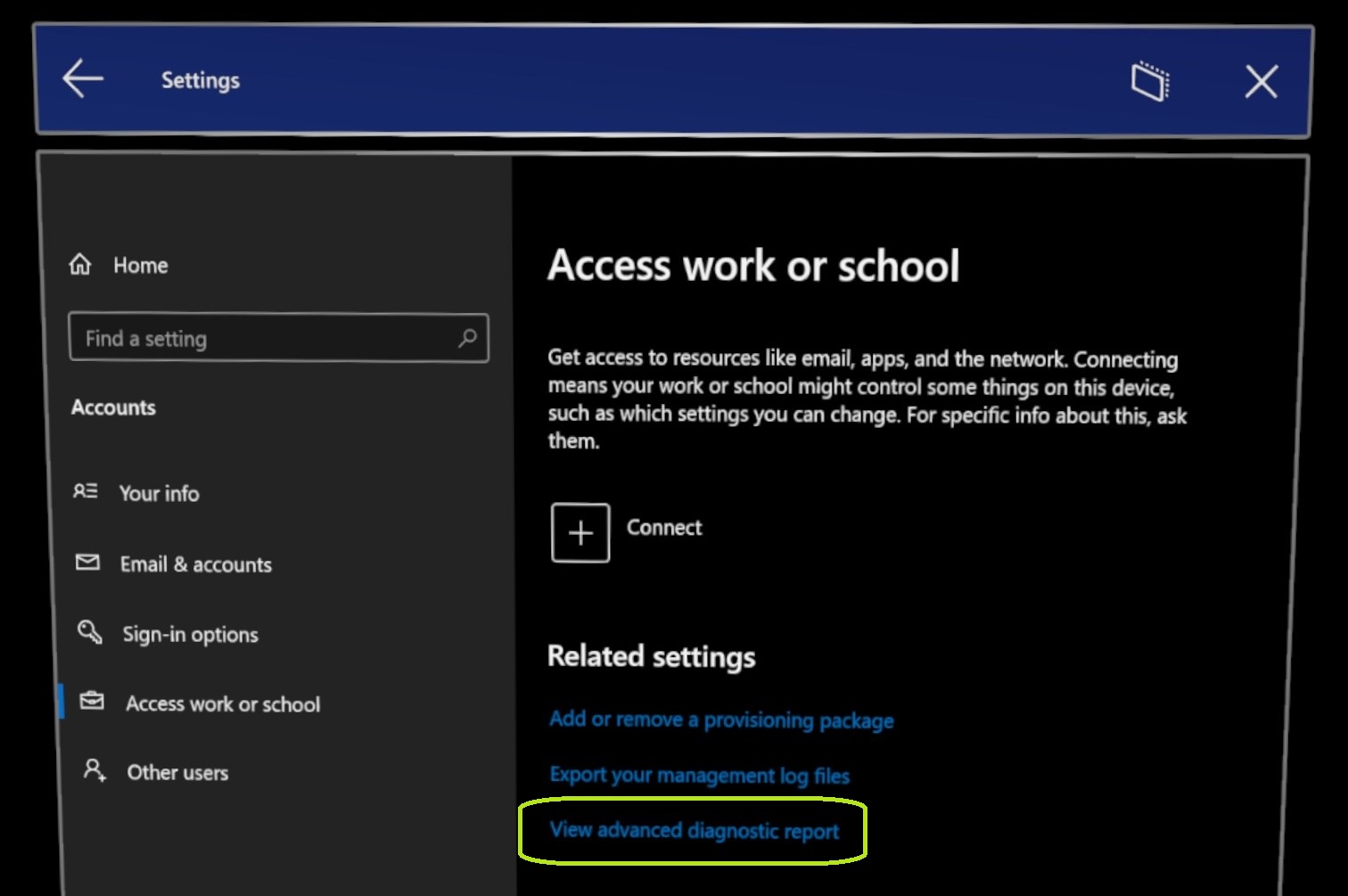
Gelişmiş tanılama raporunu denemeye genel bakış
- Ayarlar uygulamasını açın.
- Hesaplar sayfasına gidin ve yönetim günlüklerinizidışarı aktarın
yeni bağlantıya tıklayın. - Cihazınızın yapılandırmalarıyla ilgili gelişmiş bilgileri görüntüleyin.
Çevrimdışı Tanılama bildirimleri
Bu, çevrimdışı tanılama
Günlükleri toplamak için 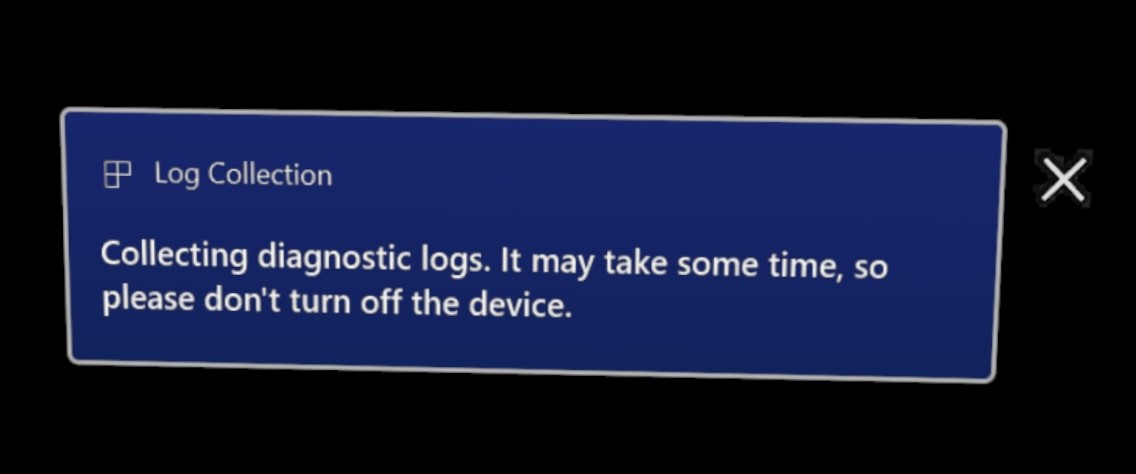
Günlük toplama tamamlandığında bildirim 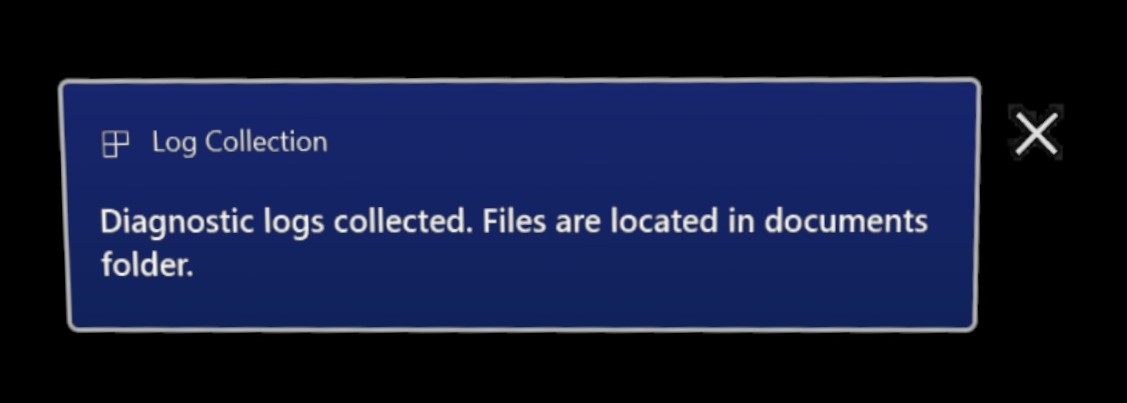
Kullanıcılar genellikle bir ekrana erişimi olmadığı, oturum açamadığı veya hala OOBE'de olduklarında günlük toplama mekanizması olarak Çevrimdışı Tanılama'yı kullandığından, günlükler toplandığında sesli bir ipucu da oynatılır. Bu ses, bildirim bildirimine ek olarak çalındı.
Cihazınız güncelleştirildiğinde bu yeni özellik etkinleştirilir ve etkinleştirilmesi veya yönetilmesi gerekmez. Bu yeni geri bildirimin görüntülenememe veya duyulmama durumunda Çevrimdışı Tanılamalar yine de oluşturulur.
Görsel-işitsel geri bildirimlerin bu yeni eklenmesiyle tanılama verilerini toplamanın daha kolay olacağını ve sorunlarınızı daha hızlı bir şekilde giderebilmenizi umuyoruz.
Bu bilgiler daha sonra
Tanılama bildirimlerini denemeye genel bakış
- Cihazınızın kilidini açın ve takın.
- Çevrimdışı Tanılamatoplamak için Power ve Sesi alçalt düğme bileşimine basın.
- Bildirim bildirimlerini görüntüleyin ve cihazınızın günlükleri toplamaya başladığı ve tamamladığı zamanlara ilişkin sesli ipuçlarını dinleyin.
Düşük depolama günlüğü toplama geliştirmeleri
Tanılama günlükleri toplandığında cihazın disk alanı yetersiz gibi göründüğü senaryolarda, StorageDiagnostics.zip adlı ek bir rapor oluşturulur. Düşük depolama eşiği Windows akıllı depolamatarafından otomatik olarak belirlenir.
Bu bilgiler daha sonra
Düşük depolama iyileştirmelerini denemeye genel bakış
- Cihazınızın depolama alanını doldurun.
- Çevrimdışı Tanılamatoplamak için Power ve Sesi alçalt düğme bileşimine basın.
- HoloLens'inizin Belgeler klasöründe depolanan günlük koleksiyonunda yeni bir dosya olduğunu gözlemleyin.
HoloLens ayrıntılarını raporlamaya yönelik CSP değişiklikleri
Aşağıdaki CSP'ler HoloLens cihazlarınızdan bilgi raporlamanın yeni yolları ile güncelleştirildi.
DevDetail CSP - Ücretsiz Depolama
DevDetail CSP artık HoloLens cihazında boş depolama alanı da bildiriyor. Bu yaklaşık olarak Ayarlar Uygulamasının Depolama sayfasında gösterilen değerle eşleşmelidir. Bu bilgileri içeren belirli bir düğüm aşağıdadır.
- ./DevDetail/Ext/Microsoft/FreeStorage (yalnızca GET işlemi)
DeviceStatus CSP - SSID ve BSSID
DeviceStatus CSP artık HoloLens'in etkin olarak bağlı olduğu Wi-Fi ağının SSID ve BSSID'sini de raporluyor. Bu bilgileri içeren belirli düğümler aşağıdadır.
- ./Vendor/MSFT/DeviceStatus/NetworkIdentifiers/ /SSIDWi-Fi bağdaştırıcısının mac adresini
- ./Vendor/MSFT/DeviceStatus/NetworkIdentifiers/ /BSSIDWi-Fi bağdaştırıcısının mac adresini
NetworkIdentifiers'ı sorgulamak için örnek syncml blobu (MDM satıcıları için)
<SyncML>
<SyncBody>
<Get>
<CmdID>$CmdID$</CmdID>
<Item>
<Target>
<LocURI>
./Vendor/MSFT/DeviceStatus/NetworkIdentifiers?list=StructData
</LocURI>
</Target>
</Item>
</Get>
<Final/>
</SyncBody>
</SyncML>
CSP tarafından denetlenen otomatik oturum açma ilkesi
Bu yeni AutoLogonUser ilkesi, kullanıcının otomatik olarak oturum açıp açmayacağını denetler. Bazı müşteriler bir kimliğe bağlı olan ancak herhangi bir oturum açma deneyimi istemeyen cihazlar ayarlamak ister. Bir cihazı alıp hemen uzaktan yardım kullandığını düşünün. Ya da HoloLens cihazlarını hızlı bir şekilde dağıtabilme ve son kullanıcılarının oturum açma işlemlerini hızlandırmasını sağlama avantajından yararlanabilirsiniz.
İlke boş olmayan bir değere ayarlandığında, otomatik oturum açma kullanıcısının e-posta adresini belirtir. Otomatik oturum açmayı etkinleştirmek için belirtilen kullanıcının cihazda en az bir kez oturum açması gerekir.
Yeni ilke ./Device/Vendor/MSFT/Policy/Config/MixedReality/AutoLogonUser Dize değerinin OMA-URI
- Aynı e-posta adresine sahip kullanıcıların otomatik oturum açma özelliği etkindir.
Bu ilkenin yapılandırıldığı bir cihazda, ilkede belirtilen kullanıcının en az bir kez oturum açması gerekir. İlk oturum açmadan sonra cihazın yeniden başlatılması, belirtilen kullanıcının otomatik olarak oturum açmasını sağlar. Yalnızca tek bir otomatik oturum açma kullanıcısı desteklenir. Etkinleştirildikten sonra, otomatik olarak oturum açan kullanıcı el ile oturumu kapatamaz. Farklı bir kullanıcı olarak oturum açmak için ilkenin önce devre dışı bırakılması gerekir.
Not
- Büyük işletim sistemi güncelleştirmeleri gibi bazı olaylar, otomatik oturum açma davranışını sürdürmek için belirtilen kullanıcının cihazda yeniden oturum açmasını gerektirebilir.
- Otomatik oturum açma yalnızca MSA ve AAD kullanıcıları için desteklenir.
CsP'de otomatik oturum açmayı denemeye genel bakış
- özel bir ilkekullanarak yeni CSP'yi istenen kullanıcı
yapılandırın: - CSP'yi sağlama paketi veya MDMaracılığıyla cihaza uygulayın.
- Belirtilen hesapta oturum açın.
- Cihazı yeniden başlatın ve kullanıcının otomatik olarak oturum açtığını gözlemleyin.
Geliştirilmiş güncelleştirme yeniden başlatma algılaması ve bildirimleri
Etkin saatler ve yükleme zamanı ilkeleri arasında, HoloLens cihazlarının kullanımdayken yeniden başlatılmasını önlemek mümkündür. Ancak, gerekli bir güncelleştirmenin yüklenmesini tamamlamak için yeniden başlatmalar gerçekleşmezse güncelleştirmelerin benimsenmesini de geciktirebilir. Artık BT'nin son tarihleri ve gerekli yeniden başlatmaları zorunlu kılmasını ve güncelleştirme yüklemesinin zamanında tamamlanmasını sağlayacak ilkeler ekledik. Kullanıcılar yeniden başlatma başlatılmadan önce bilgilendirilebilir ve BT ilkesine uygun olarak yeniden başlatmayı geciktirebilir.
Aşağıdaki güncelleştirme ilkeleri eklendi:
- Update/AutoRestartNotificationSchedule
- Update/AutoRestartRequiredNotificationDismissal
- Update/ConfigureDeadlineForFeatureUpdates
- Update/ConfigureDeadlineForQualityUpdates
- Update/ConfigureDeadlineGracePeriod
- Update/ConfigureDeadlineNoAutoReboot
- Update/ScheduleImminentRestartWarning
- Update/ScheduleRestartWarning
- Update/UpdateNotificationLevel
Yeni güncelleştirme bildirimlerini denemeye genel bakış
- Yeni güncelleştirme CSP'lerinden birini
sağlama paketi veya MDM(yukarıdaki bağlantı listesine bakın ve birini seçin) yapılandırın. - Zamanlanan süre boyunca cihazı kullanın.
- Kullanıcıya güncelleştirme hakkında bildirim alındığını ve cihazı yeniden başlatma gereksinimini* gözlemleyin.
* Sonuçlarınız kullanılan Güncelleştirme ilkelerine göre farklılık gösterebilir.
Uygulama güncelleştirmeleri için Akıllı Yeniden Deneme
Artık HoloLens için etkinleştirilen yeni bir ilke, BT Yöneticilerinin güncelleştirmenin kullanımda olması nedeniyle güncelleştirmesi başarısız olan ve güncelleştirmenin uygulanmasına izin veren uygulamaları yeniden başlatmak için yinelenen veya bir saat tarihi ayarlamasına olanak tanıyan yeni bir ilkedir. Bunlar zamanlanmış saat veya oturum açma gibi birkaç farklı tetikleyiciye göre ayarlanabilir. Bu ilkeyi kullanma hakkında daha fazla bilgi edinmek için applicationmanagement/ScheduleForceRestartForUpdateFailures
Bu bilgiler daha sonraiş için
Uygulama güncelleştirmeleri için Akıllı Yeniden Deneme'yi denemeye genel bakış
- Yeni akıllı yeniden deneme özelliğini yapılandırın.
- Uygulamanızı henüz almamış ve doğru şekilde yapılandırılmış bir cihazda çevrimiçi ortamda oturum açın.
- Kapatmak veya bağlantısını kesmek yoluyla cihazın uygulamayı indirememesini sağlayın.
- İndirmeyi yeniden denemek için tetiklediğiniz süre boyunca cihazınızın açık ve İnternet'e bağlı olmasını sağlayın.
Microsoft Store için yalnızca özel mağaza uygulamalarını kullanma
RequirePrivateStoreOnly ilkesi HoloLens için etkinleştirilir. Bu ilke, Microsoft Store uygulamasının yalnızca İş İçin Microsoft Storearacılığıyla kuruluşunuz için yapılandırılan özel mağazayı gösterecek şekilde yapılandırılmasını sağlar. Erişimi yalnızca kullanıma sağladığınız uygulamalarla sınırlandırma.
applicationManagement/RequirePrivateStoreOnly
Bu bilgiler daha sonraiş için
Yalnızca özel mağaza uygulamalarını denemeye genel bakış
- MDMaracılığıyla cihazlarınız için yeni ilkeyi yapılandırın.
- İlkeye sahip bir cihazda oturum açın.
- Microsoft Store uygulamasını açın ve yalnızca kuruluşunuzun uygulamalarını görebildiğinizi gözlemleyin.
WDAC ve LOB uygulamalarını kullanma
Artık uygulamaların veya işlemlerin başlatılmasını engellemek ve kendi iş kolu uygulamalarınızı kullanmaya devam etmek için WDAC'yi kullanabilirsiniz. Artık WDAC ilkenizde bunlara izin vekleyebilirsiniz. Bu ilkeyi kullanmak, WDAC ilkenizi oluştururken PowerShell'de fazladan bir kod satırı çalıştırmayı içerir. Buradaki adımları gözden geçirin.
Diğer uygulamaları engellemek için WDAC kullanırken kendi uygulamalarınızı denemeye genel bakış
- LOB uygulamanızın AUMID'lerini ve engellemek istediğiniz uygulamaları toplayın.
- Yeni bir WDAC ilkesi oluşturun yeni adımları izleyin.
- MDM kullanarak ilkeyi cihazınıza dağıtın.
- Cihazda oturum açın ve uygulamanızı başlatıp diğerlerini engelleyebildiğinizi gözlemleyin.
Düzeltmeler ve geliştirmeler
Geliştiriciler için
- Cihaz Portalı'nınkilitli dosyaları indirmeye yönelik bir istem olmamasıyla ilgili bilinen
sorunu düzeltildi. - Cihaz Portalı için dosya yükleme ve indirme zaman aşımlarının
bilinen bir sorun düzeltildi. - Insider derlemelerinde 2B uygulamalar için oyun yüzeyi işleme devre dışı bırakıldı. Uygulamalar artık kaldırıldığında Gamepad API'lerini doğrudan kullanabilir ve tüm denetim kümesine erişebilir ve daha fazlasını yapmak için düşünülerek geliştirilebilir. Geliştiriciler Gamepad girişlerini kullanmak için Gamepad API'lerini kullanmalıdır. Aşağıda Gamepad Sınıfı (Windows.Gaming.Input) - Windows UWP uygulamalarıiçin bir örnek verilmiştır.
- Artık uygulamaların HoloLens'te oturum açmış kullanıcı için Bir HoloLens'in Bilgi Noktası modunda çalışıp çalışmadığını belirleyebilmesi için Atanmış Erişim API'sini etkinleştirildi.
Kurumsal için
- HoloLens cihazlarından uyumluluk özelliklerini raporlamayla ilgili sorunları giderir; Insider derlemelerinde doğru raporlamanın tetiklenebileceği bir yeniden başlatma gerekebilir.
- Uzaktan Yardım'ın yeni flash'lara yüklenen yerleşik sürümü güncelleştirildi.
- İlk kullanıcı oturum açma işleminin ardından AAD grup tabanlı bilgi noktası yapılandırmalarının kullanıldığı senaryolarda OOBE'nin sonlandırıldığı bir sorun düzeltildi.
- Cihaz yeniden başlatma için güncelleştirme bildirimlerini ve iletişim kutusu istemlerini görüntülemeyle ilgili bir sorun düzeltildi.
- Cihaz yeniden başlatıldıktan sonra, xbox denetleyicilerinin ve diğer Bluetooth LE çevre birimlerinin bağlanmak için yeniden eşleştirilmesine neden olan bir sorun düzeltildi.
- Uzaktan Yardım çağrısı sırasında giden videonun kısa bir süre donmasına neden olabilen video kodlayıcı sorunu düzeltildi. "Parça ve Çatal" Wi-Fi güvenlik açıklarını gidermek için sürücü ve üretici yazılımı değişikliklerini Wi-Fi.
- "Parça ve Çatal" Wi-Fi güvenlik açıklarını gidermek için sürücü ve üretici yazılımı değişikliklerini Wi-Fi.
- Hareketli Platform Modu 'nu (MPM) kullanırken, "Aşağı" kısa bir süre içinde yerçekiminin ortalaması ile tahmin edilir. Bu değer, Hareketli Platform Modu'nda gerçek yerçekiminin yerini alır.
- Hologramlarda 3DoF modunda veya izleme kaybı sırasında periyodik sallama düzeltildi.
- Eski sürümlerden 21H1/21H2 sürümü güncelleştirmelerini etkileyen sorunu giderir.
Windows Holographic, sürüm 21H1 - Eylül 2021 Güncelleştirmesi
- Derleme 20348.1018
Güncelleştirmedeki iyileştirmeler ve düzeltmeler:
- Sistem süresinin beklenmedik şekilde atlayabileceği sorunu çözmek için düzeltmeler.
Windows Holographic, sürüm 21H1 - Ağustos 2021 Güncelleştirmesi
- Derleme 20348.1014
Güncelleştirmedeki iyileştirmeler ve düzeltmeler:
- Xbox oyun kumandalarının oyun kumandası desteğiyle çevreleyici uygulamalarda çalışmasını engelleyen bir sorun düzeltildi.
- Cihaz güncelleştirme hataları için geliştirilmiş tanılama.
Windows Holographic, sürüm 21H1 - Temmuz 2021 Güncelleştirmesi
- Derleme 20348.1010
Güncelleştirmedeki iyileştirmeler ve düzeltmeler:
- Cihaz Portalı, Dosya Gezgini kilitli dosyaları açarken sorunlarla karşılaştığında müşteriye bildirme yöntemlerini geliştirdi.
- Desteklenen tüm tarayıcılarda https kullanıldığında dosya yükleme, indirme, yeniden adlandırma ve silme işlemleri düzeltildi.
- Ayarlar > Ağ & İnternet > Durumu > Özellikler'ndan Wi-Fi özellikleri kullanıcı arabirimi başlatıldığında Wi-Fi proxy'nin kaydedilememe sorunu düzeltildi.
- İşletim sistemi güncelleştirmeleri genelinde eSIM sertifikalarının kaldırılmasıyla ilgili bir sorun giderildi. Bu düzeltme, 21H1 sürümüne güncelleştirme sırasında eSIM sertifikalarının ve ilgili bileşenlerin kaldırılmasını sağlar.
- İşletim sistemi sıfırlamalarında önceden yüklenmiş uygulamaları etkileyen sorun düzeltildi.
- Pil şarj performansı, daha fazla CPU yüklemesiyle şarj olurken çalışma zamanını artırmak için ayarlandı. HoloLens 2 cihazlarını şarj ederken cihazın sıcak çalıştığı algılanırsa dahili pil, ısıyı azaltmak için daha yavaş şarj olur. Olumlu sonuç, termal sorunlar nedeniyle cihazın kapanma olasılığının daha düşük olmasıdır ve bunun etkisi cihazın daha uzun süre çalışmasıdır. Cihaz seyrek çalışıyorsa ücret etkilenmez.
Not
21H1 derlememizde Uzaktan Yardım kullanıcılarınıetkileyen bilinen
Windows Holographic, sürüm 21H1 - Haziran 2021 Güncelleştirmesi
- Derleme 20348.1007
İş veya okul için OneDrive Film Rulosu karşıya yükleme
HoloLens 2 Ayarlar uygulamasına müşterilerin cihazın Resimler > Film Rulosu klasöründeki karma gerçeklik fotoğraflarını ve videolarını iş veya okul için OneDrive klasörüne otomatik olarak yüklemesini sağlayan yeni bir özellik ekledik. Bu özellik, HoloLens 2'de OneDrive uygulaması içindeki
Nasıl çalışır
"Kamera yükleme" özelliğini etkinleştirmek için Sistem
Karma Gerçeklik Kamerası Ayarları sayfasını ziyaret edin. Bu özelliği konumunda
olarak ayarlayarak, cihazınıza yakalanan karma gerçeklik fotoğrafları veya videoları, iş veya okul için OneDrive hesabınızın Resimler Film Rulosu klasörüne yüklenmek üzere otomatik olarak kuyruğa alınır. -
Not
Bu özellik etkinleştirilmeden önce yakalanan fotoğraflar ve videolar karşıya yükleme için sıraya alınmaz ve yine de el ile karşıya yüklenmesi gerekir.
Ayarlar sayfasındaki durum iletisi, karşıya yüklenmeyi bekleyen dosyaların sayısını görüntüler (veya bekleyen tüm dosyalar karşıya yüklendiğinde "OneDrive güncel" ifadesini okur).
Bant genişliğiyle ilgileniyorsanız veya herhangi bir nedenle karşıya yüklemeyi "duraklatmak" istiyorsanız, özelliği Kapalı konumuna geçirebilirsiniz. Özelliği geçici olarak devre dışı bırakmak, Film Rulosu klasörüne yeni dosyalar eklediğinizde karşıya yükleme kuyruğunun artmaya devam etmesini sağlar, ancak siz özelliği yeniden etkinleştirene kadar dosyalar karşıya yüklenmez.
En yeni dosyalar önce karşıya yüklenir (son gelen, ilk çıkar).
OneDrive hesabınızda sorunlar varsa (örneğin, parolanız değiştikten sonra) Ayarlar sayfasında şimdi düzelt bir
düğmesi görüntülenir. Dosya boyutu üst sınırı yoktur, ancak büyük dosyaların karşıya yüklenmesinin daha uzun sürdüğünü unutmayın (özellikle karşıya yükleme bant genişliğiniz kısıtlanmışsa). Büyük bir dosya karşıya yüklenirken karşıya yüklemeyi "duraklatır" veya kapatırsanız, kısmi karşıya yükleme korunur. Karşıya yükleme "duraklatıldıktan" veya kapatıldıktan sonra birkaç saat içinde yeniden etkinleştirilirse, karşıya yükleme kaldığı yerden devam eder. Ancak, karşıya yükleme birkaç saat sonra yeniden etkinleştirilirse, büyük dosyanın karşıya yükleme işlemi baştan yeniden başlatılır.
Bilinen sorunlar ve uyarılar
- Bu ayarın geçerli bant genişliği kullanımına göre yerleşik azaltması yoktur. Başka bir senaryo için bant genişliğini en üst düzeye çıkarmanız gerekiyorsa ayarı el ile kapatın. Karşıya yükleme duraklatıldı, ancak özellik Film Rulosu'na yeni eklenen dosyaları izlemeye devam ediyor. Devam etmeye hazır olduğunuzda karşıya yüklemeyi yeniden etkinleştirin.
- Bu özellik cihazdaki her kullanıcı hesabı için etkinleştirilmelidir ve yalnızca şu anda cihazda oturum açmış olan kullanıcının dosyalarını etkin olarak karşıya yükleyebilir.
- Ayarlar sayfasındaki karşıya yükleme sayısını gerçek zamanlı olarak izlerken fotoğraf veya video çekiyorsanız, bekleyen dosya sayısının geçerli dosyanın karşıya yüklenmesi tamamlanana kadar değişemediğini unutmayın.
- Cihazınız uykudaysa veya kapalıysa karşıya yükleme duraklatılır. Bekleyen yüklemelerinizin tamamlandığından emin olmak için, Ayarlar sayfası "OneDrive güncel" yazana kadar cihazı etkin bir şekilde kullanın veya Power & uyku ayarlarınızı ayarlayın.
Bazı telemetri ilkeleri için destek eklendi
Aşağıdaki telemetri ilkeleri artık HoloLens 2'de desteklenmektedir:
- ConfigureTelemetryOptInSettingsUx
- DisableDeviceDelete
- AllowDeviceNameInDiagnosticData
- FeedbackHubAlwaysSaveDiagnosticsLocally
Ayarlar uygulamasında Telemetri ve davranış üzerinde tam denetime sahip olmak için hem System\AllowTelemetry hem de System\ConfigureTelemetryOptInSettingsUx birlikte kullanılmalıdır.
Güncelleştirmedeki iyileştirmeler ve düzeltmeler:
- Renk ayarı ile büyük video bozulmalarını düzeltir.
- Power menüsünde metnin kesilmesi sorununu giderir.
- RequirePrivateStoreOnly ilkesi için desteği etkinleştirir.
Windows Holographic, sürüm 21H1
- Derleme 20346.1002
Bu güncelleştirme iki hedef kitleye yönelik özellikler içerir; Son Kullanıcı tarafından bir cihazdaki herkes tarafından kullanılabilecek özellikler ve BT Yöneticileri tarafından yapılandırılabilir yeni cihaz yönetimi seçenekleri. Aşağıdaki tablo, her hedef kitleyle ilgili özellikleri belirtir. BT Yöneticisiyseniz BT Yöneticisi - Güncelleştirme Denetim Listesigöz atın.
Önemli
Bu derlemeye güncelleştirmek için HoloLens 2 cihazlarının şu anda Şubat 2021 güncelleştirmesini (derleme 19041.1136) veya daha yeni bir sürümü çalıştırıyor olması gerekir. Bu özellik güncelleştirmesinin kullanılabilir olduğunu görmüyorsanız önce cihazınızı güncelleştirin ve yeniden deneyin.
| Özellik Adı | Kısa açıklama | Hedef Kitle |
|---|---|---|
| Yeni Microsoft Edge |
Yeni, Chromium tabanlı Microsoft Edge artık HoloLens 2 için kullanılabilir. | Son Kullanıcı |
| WebXR ve 360 Görüntüleyici | Çevreleyici web deneyimlerini ve 360 video kayıttan yürütmeyi deneyin. | Son Kullanıcı |
| Yeni Ayarlar uygulaması |
Eski Ayarlar uygulaması, yeni özellikler ve ayarlarla güncelleştirilmiş bir sürümle değiştiriliyor. | Son Kullanıcı |
| Ekran renk ayarı | HoloLens 2 ekranınız için alternatif bir renk profili seçin. | Son Kullanıcı |
| varsayılan uygulama seçici |
Her dosya veya bağlantı türü için hangi uygulamanın başlatıldığını seçin. | Son Kullanıcı |
| Uygulama başına birim denetimi | Uygulama düzeyi birimini sistem biriminden bağımsız olarak denetleyin. | Son Kullanıcı |
| Web uygulamalarını yükleme | Yeni Microsoft Edge tarayıcısıyla Microsoft Office gibi HoloLens 2'ye web uygulamaları yükleyin. | Son Kullanıcı |
| yazmak için çekin | Holografik klavyede sözcükleri "kaydırmak" için parmağınızın ucunu kullanın. | Son Kullanıcı |
| Başlangıç'den Güç menüsünü |
Başlat Menüsü'nde HoloLens cihazını yeniden başlatın ve kapatın. | Son Kullanıcı |
| Oturum açma ekranında listelenen birden çok kullanıcı | Oturum açma ekranında birden çok kullanıcı hesabı görüntüleyin. | Son Kullanıcı |
| USB-C Dış Mikrofon Desteği | Uygulamalar ve / veya Uzaktan Yardım için USB-C mikrofonları kullanın. | Son Kullanıcı |
| Bilgi Noktaları için |
Bilgi Noktası modları için kullanılacak Ziyaretçi hesaplarında otomatik oturum açmayı etkinleştirir. | BT Yöneticisi |
| Bilgi Noktası modunda yeni uygulamalar için Yeni AUMID'leri | Yeni Ayarlar ve Edge uygulamaları için AUMID'ler. | BT Yöneticisi |
| Geliştirilmiş Bilgi Noktası modu teslim hatası | Bilgi noktası modu, boş başlat menüsünden önce Genel Atanan Erişim'i arar. | BT Yöneticisi |
| Sayfa Ayarları Görünürlüğü için Yeni Ayarlar |
Ayarlar/PageVisibilityList ilkesi için 20'den fazla yeni SettingsURI. | BT Yöneticisi |
| Geri Dönüş Tanılama Yapılandırma | Ayarlar Uygulamasında Geri Dönüş Tanılama Davranışını Ayarlama. | BT Yöneticisi |
| Yakındaki cihazlarla öğeleri paylaşma | HoloLens'ten pc'ye dosya veya URL paylaşma. | Tüm |
| yeni işletim sistemi tanılama izlemelerini |
İşletim sistemi güncelleştirmeleri ayarları'nda yeni sorun giderici. | BT Yöneticisi |
| Teslim İyileştirme Önizlemesi | Birden çok HoloLens cihazından indirmeler için bant genişliği tüketimini azaltın. | BT Yöneticisi |
İlgili sürüm notlarını gözden geçirin:
- HoloLens Öykünücüsü arşiv ziyaret edin
- Dynamics 365 Uzaktan Yardım
- Dynamics 365 Kılavuzları
Yeni Microsoft Edge ile tanışın
Eski Microsoft Edge logosunun animasyonu ile yeni Microsoft Edge logosuna 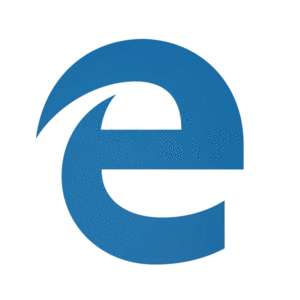
Yeni Microsoft Edge , müşteriler için daha iyi uyumluluk ve web geliştiricileri için web'in daha az parçalanması için Chromium açık kaynak proje benimser.
Önemli
Bu yeni Microsoft Edge, yeni sürümlerde artık desteklenmeyen
Yeni Microsoft Edge ekran görüntüsünü 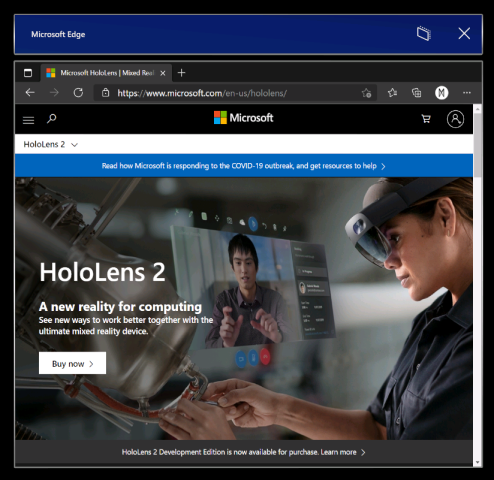
Yeni Microsoft Edge'i başlatma
Yeni Microsoft Edge  (mavi ve yeşil girdap simgesiyle gösterilir) Başlat menüsüne sabitlenir ve bir web bağlantısını etkinleştirdiğinizde otomatik olarak başlatılır.
(mavi ve yeşil girdap simgesiyle gösterilir) Başlat menüsüne sabitlenir ve bir web bağlantısını etkinleştirdiğinizde otomatik olarak başlatılır.
Not
HoloLens 2'de yeni Microsoft Edge'i ilk kez başlattığınızda, ayarlarınız ve verileriniz eski Microsoft Edge'den içeri aktarılır. Yeni Microsoft Edge'i başlattıktan sonra eski Microsoft Edge'i kullanmaya devam ederseniz, bu yeni veriler eski Microsoft Edge'den yeni Microsoft Edge'e eşitlenmez.
Yeni Microsoft Edge için ilke ayarlarını yapılandırma
Yeni Microsoft Edge, BT yöneticilerine HoloLens 2'de eski Microsoft Edge ile sunulandan çok daha geniş bir tarayıcı ilkesi kümesi sunar.
Yeni Microsoft Edge için ilke ayarlarını yönetme hakkında daha fazla bilgi edinmek için bazı yararlı kaynaklar şunlardır:
- Microsoft Intune ile Microsoft Edge ilke ayarlarını yapılandırma
- Microsoft Edge'in Microsoft Edge'e eski ilke eşlemesini
- Google Chrome'u Microsoft Edge'e ilke eşleme
- Tam Microsoft Edge Enterprise belgeleri
HoloLens 2'de yeni Microsoft Edge'den neler beklenir?
Yeni Microsoft Edge, HoloLens 2 gibi yalnızca UWP cihazlarında çalışmasına olanak sağlayan yeni bir UWP bağdaştırıcı katmanına sahip yerel bir Win32 uygulaması olduğundan bazı özellikler hemen kullanılamayabilir. Önümüzdeki aylarda yeni senaryoları ve özellikleri destekleyeceğiz, bu nedenle up-totarih bilgileri için bu alana bakın.
Senaryoları ve özelliklerinin çalışması bekleniyor:
- İlk çalıştırma deneyimi, profilde oturum açma ve eşitleme
- Web siteleri beklendiği gibi işlemeli ve davranmalıdır
- Çoğu tarayıcı işlevi (Sık Kullanılanlar, Geçmiş vb.) beklendiği gibi çalışmalıdır
- Koyu mod
- Cihaza web uygulamaları yükleme
- Uzantıları yükleme (HoloLens 2'de düzgün çalışmayan uzantılar kullanıyorsanız bize bildirin)
- PDF'i görüntüleme ve işaretleme
- Tek bir tarayıcı penceresinden uzamsal ses
- Tarayıcının otomatik ve el ile güncelleştirilmesi
- Yazdır menüsünden PDF kaydetme ("PDF'ye Kaydet" seçeneğini kullanarak)
- WebXR ve 360 Görüntüleyici uzantısı
- Ortamınıza yerleştirilen birden çok pencereye göz atarken doğru pencereye içerik geri yükleme
Senaryoları ve özelliklerinin çalışması beklenmiyor:
- Eşzamanlı ses akışlarıyla birden çok pencereden uzamsal ses
- "Gör, söyle"
- Baskı
Bilinen tarayıcı sorunları:
- Holografik klavyedeki büyüteç önizlemesi yeni Microsoft Edge için devre dışı bırakıldı. Bu özelliği, büyütme düzgün çalıştığında gelecekteki bir güncelleştirmede yeniden etkinleştirmek istiyoruz.
- Açık ve etkin başka bir tarayıcı pencereniz varsa ses yanlış tarayıcı penceresinden yürütülebilir. Ses çalmaması gereken diğer etkin pencereyi kapatarak bu sorunu çözebilirsiniz.
"Beni takip et" modunda bir tarayıcı penceresinden ses yürüttüyseniz, "Beni takip et" modunu devre dışı bırakırsanız ses çalmaya devam eder. "Beni takip et" modunu devre dışı bırakmadan önce ses kayıttan yürütmeyi durdurarak veya X düğmesiyle pencereyi kapatarak bu sorunu çözebilirsiniz. - Etkin Microsoft Edge pencereleriyle etkileşime geçmek, diğer 2B uygulama pencerelerinin beklenmedik bir şekilde devre dışı gitmesine neden olabilir. Bu pencerelerle yeniden etkileşim kurarak yeniden etkinleştirebilirsiniz.
Microsoft Edge Insider kanalları
Microsoft Edge ekibi, Edge Insider topluluğu için üç önizleme kanalı sağlar: Beta, Geliştirme ve Kanarya. Önizleme kanalının yüklenmesi, HoloLens 2'nizde Microsoft Edge'in yayımlanan sürümünü kaldırmaz ve aynı anda birden fazla yükleme yapabilirsiniz.
Edge Insider topluluğu hakkında daha fazla bilgi edinmek için Microsoft Edge Insider giriş sayfasını ziyaret edin. Farklı Edge Insider kanalları hakkında daha fazla bilgi edinmek ve kullanmaya başlamak için
Microsoft Edge Insider kanallarını HoloLens 2'ye yüklemek için kullanılabilecek birkaç yöntem vardır:
Cihaza doğrudan yükleme (şu anda yalnızca yönetilmeyen cihazlar için kullanılabilir)
- HoloLens 2'nizde
Edge Insider indirme sayfasını ziyaret edin. - Yüklemek istediğiniz Edge Insider kanalının HoloLens 2 için İndir düğmesini
seçin. - İndirilen .msix dosyasını Edge indirme kuyruğundan veya cihazınızın "İndirmeler" klasöründen (Dosya Gezgini'ni kullanarak) başlatın.
- Uygulama yükleyicisi başlatılır.
- yükle düğmesini
seçin. - Yükleme başarılı olduktan sonra Microsoft Edge Beta, Geliştirme veya Kanarya'yı Başlat menüsünün Tüm uygulamalar
listesinde ayrı bir giriş olarak bulacaksınız.
Windows Cihaz Portalı ile BILGISAYAR üzerinden yükleme (HoloLens 2'de geliştirici modu etkinleştirilmesini gerektirir)
- Bilgisayarınızda,
Edge Insider indirme sayfasını ziyaret edin. - Yüklemek istediğiniz Edge Insider kanalının "Windows 10 için İndir" düğmesinin yanındaki açılan ok düğmesini seçin.
- Açılan menüden HoloLens 2
seçin. - .msix dosyasını bilgisayarınızın "İndirilenler" klasörüne (veya kolayca bulabileceğiniz başka bir klasöre) kaydedin.
- İndirilen .msix dosyasını HoloLens 2'ye yüklemek için bilgisayarınızda Windows Cihaz Portalı kullanın.
- Yükleme başarılı olduktan sonra Microsoft Edge Beta, Geliştirme veya Kanarya'yı Başlat menüsünün Tüm uygulamalar
listesinde ayrı bir giriş olarak bulacaksınız.
Yeni Microsoft Edge'i engellemek için WDAC kullanma
Yeni Microsoft Edge uygulamasını engellemek için WDAC ilke güncelleştirmek isteyen BT Yöneticileri için, ilkenize aşağıdakileri eklemeniz gerekir.
<Deny ID="ID_DENY_D_3_0" FriendlyName="C:\Data\Programs FileRule" PackageVersion="65535.65535.65535.65535" FileName="msedge.exe" />
Yeni Microsoft Edge için uç noktaları yönetme
Bazı ortamların dikkate alınması gereken ağ kısıtlamaları olabilir. Yeni Edge ile sorunsuz bir deneyim sağlamak bu Microsoft uç noktalarını etkinleştirin.
HoloLensiçin şu anda kullanılabilir
Web uygulamalarını yükleme
Not
Windows Holographic, sürüm 21H1itibarıyla Office web uygulaması artık önceden yüklenmez.
Microsoft Store uygulamalarıyla birlikte web uygulamaları yüklemek için yeni Edge'i kullanabilirsiniz. Örneğin, SharePoint veya OneDrive'da barındırılan dosyaları görüntülemek ve düzenlemek için Microsoft Office web uygulamasını yükleyebilirsiniz. Office web uygulamasını yüklemek için https://www.office.com ziyaret edin ve adres çubuğundaki App Available veya Office Yükle düğmesini seçin. Onaylamak için yükle'yi
Önemli
Office web uygulaması işlevselliği yalnızca HoloLens 2'nizin etkin bir İnternet bağlantısı olduğunda kullanılabilir.
WebXR ve 360 Görüntüleyici
Yeni Microsoft Edge, çevreleyici web deneyimleri oluşturmaya (WebVR yerine) yönelik yeni standart olan WebXR desteğini içerir. Birçok çevreleyici web deneyimi VR göz önünde bulundurularak tasarlanmıştır (bunlar görüş alanınızı sanal bir ortamla değiştirir), ancak bu deneyimler HoloLens 2 tarafından da desteklenir. WebXR standardı, fiziksel ortamınızı kullanan artırılmış ve karma gerçeklik çevreleyici web deneyimlerini de etkinleştirir. Geliştiriciler WebXR ile daha fazla zaman geçirirken HoloLens 2 müşterilerinin deneyebilecekleri yeni artırılmış ve karma gerçeklik çevreleyici deneyimlerin geleceğini tahmin ediyoruz!
360 Görüntüleyici uzantısı WebXR üzerinde oluşturulur ve HoloLens 2'de yeni Microsoft Edge ile birlikte otomatik olarak yüklenir. Bu web uzantısı, 360 derecelik videolara kendinizi kaptırmanızı sağlar. YouTube 360 videodan oluşan en büyük seçimi sunar, bu nedenle buradan başlamanızı öneririz.
WebXR'yi kullanma
WebXR desteği olan bir web sitesine gidin.
Web sitesindeki VR
girin düğmesini seçin. Bu düğmenin konumu ve görsel gösterimi web sitesine göre farklılık gösterebilir, ancak şuna benzer olabilir: VR düğmesi girin örneğini

Belirli bir etki alanında webXR deneyimini ilk kez başlatmayı denediğinizde, tarayıcı çevreleyici bir görünüm girmek için onay ister, İzin verseçeneğini belirleyin.
Deneyimi işlemek için HoloLens 2 hareketlerini
kullanın. Deneyimin Çıkış düğmesi yoksa, girişe dönmek için Başlangıç hareketi kullanın.
Önerilen WebXR örneklerini
- 360 Görüntüleyici (sonraki bölüme bakın)
- XR Dinozorlar
- Barista Express
360 Görüntüleyici'yi kullanma
YouTube'da 360 derecelik bir videoya gidin.
Video çerçevesinde karma gerçeklik başlığı düğmesini seçin:
360 Görüntüleyici'yi etkinleştirmek için düğmeyi

Belirli bir etki alanında ilk kez 360 Görüntüleyici'yi başlatmayı denediğinizde, tarayıcı çevreleyici bir görünüm girmek için onay ister. İzin Ver
seçin. Air dokunarak kayıttan yürütme denetimlerini açın. Oynatmak/duraklatmak, ileri/geri atlamak, açıklamalı alt yazıları açmak/kapatmak veya deneyimi durdurmak için el ışınlarını ve hava dokunma kullanın (tam ekran görünümünden çıkar). Kayıttan yürütme denetimleri birkaç saniye işlem yapılmadığında kaybolur.
Popüler WebXR ve 360 Görüntüleyici bilinen sorunlar
- WebXR deneyiminin karmaşıklık düzeyine bağlı olarak kare hızı düşebilir veya kekelenebilir.
- WebXR'de eklemli el eklemleri için destek varsayılan olarak etkin değildir. Geliştiriciler , "WebXR El Girişi" özelliğini açarak
edge://flagsaracılığıyla desteği etkinleştirebilir. - YouTube dışındaki web sitelerinden 360 video beklendiği gibi çalışmayabilir.
WebXR ve 360 Görüntüleyici hakkında geri bildirim sağlama
Yeni Microsoft Edge'deki Geri Bildirim Gönder özelliği aracılığıyla geri bildirim ve hataları ekibimizle paylaşın.
Yeni Ayarlar uygulaması
Bu sürümle birlikte Ayarlar uygulamasının yeni bir sürümünü kullanıma sunuyoruz. Yeni Ayarlar uygulaması şu alanlarda HoloLens 2 için yeni özellikler ve genişletilmiş ayarlar içerir: Ses, Güç & uyku, Ağ & İnternet, Uygulamalar, Hesaplar, Erişim Kolaylığı ve daha fazlası.
Not
Yeni Ayarlar uygulaması eski Ayarlar uygulamasından farklı olduğundan, daha önce ortamınıza yerleştirdiğiniz tüm Ayarlar pencereleri güncelleştirmeden sonra kaldırılır.
Yeni Ayarlar uygulaması giriş sayfasını 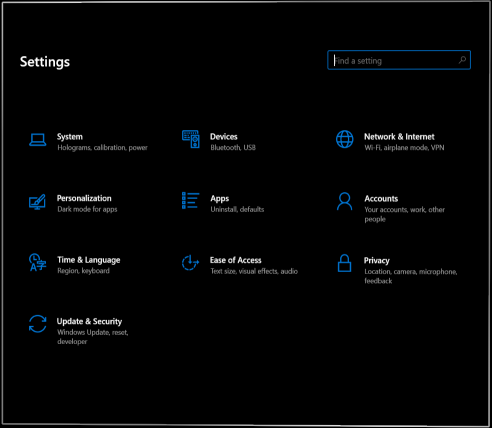
Yeni özellikler ve ayarlar
- Ayarlar araması: Ayarlar giriş sayfasında anahtar sözcükleri veya ayarın adını kullanarak ayarları arayın.
- Sistem > Sesi:
Not
Bluetooth mikrofonları HoloLens 2 tarafından desteklenmez.
- Uygulama hacmi: Her uygulamanın ses düzeyini bağımsız olarak ayarlayın. bkz.uygulama başına birim denetimi
. - Sistem > Güç & uyku: Cihazın ne zaman uyku moduna geçeceğini seçin.
- Sistem > Pil: Pil tasarrufu modunu el ile etkinleştirin veya pil tasarrufu modunun otomatik olarak açıldığı bir pil eşiği ayarlayın.
- USB > cihazlar: USB bağlantılarını varsayılan olarak devre dışı bırakabilirsiniz.
- Ağ & İnternet:
- USB-C Ethernet bağdaştırıcısı artık Ağ & İnternet'te görünür.
- ip adresi de dahil olmak üzere USB-C Ethernet bağdaştırıcısı ayarları artık kullanılabilir.
- Artık HoloLens 2'de uçak modunu etkinleştirebilirsiniz.
- Uygulamalar: Dosya ve bağlantı türleri için kullanılan varsayılan uygulamaları sıfırlayabilirsiniz. Daha fazla bilgi için bkz. Varsayılan uygulama seçici.
- Hesaplar > Diğer kullanıcılar: cihaz sahipleri kullanıcı ekleyebilir, standart kullanıcıları cihaz sahiplerine yükseltebilir, cihaz sahiplerini standart kullanıcılara düşürebilir ve kullanıcıları kaldırabilir.
- Erişim Kolaylığı: Metin boyutunu ve bazı görsel efektleri değiştirin.
Bilinen sorunlar
- Önceden yerleştirilmiş Ayarlar pencereleri kaldırılır (yukarıdaki nota bakın).
- Cihazınızı artık Ayarlar uygulamasıyla yeniden adlandırasınız. BT yöneticileri HoloLens 2 için Windows Autopilot cihaz adı şablonunu veya MDM DevDetail CSP Ext/Microsoft/DNSComputerName düğümünü kullanarak cihazları yeniden adlandırabilir.
- Ethernet sayfasında her zaman bir sanal Ethernet cihazı ("UsbNcm") gösterilir.
- UWP bağdaştırıcı katmanı tarafından desteklenen bir Win32 masaüstü uygulaması olması nedeniyle yeni Microsoft Edge'in pil kullanımı doğru olmayabilir (yakında düzeltilmesi beklenmemektedir).
Ekran rengi ayarı
Bu yeni ayar ile HoloLens 2 ekranınız için alternatif bir renk profili seçebilirsiniz. Bu, özellikle düşük ekran parlaklığı düzeylerinde renklerin daha doğru görünmesine yardımcı olabilir. Ekran rengi ayarı, Ayarlar uygulamasında, Sistem > Ayarı sayfasında bulunabilir.
Not
Bu ayar, ekran üretici yazılımınıza yeni bir renk profili kaydettiği için cihaz başına bir ayardır (ve her kullanıcı hesabı için benzersiz değildir).
Ekran rengi kalibrasyonu nasıl kullanılır?
Ayarlar uygulamasını başlatın ve Sistem > Ayarlamagidin.
Görüntü rengi ayarı altında Ekran rengi ayarı çalıştır düğmesiniseçin. Ekran rengi ayarı deneyimi başlatılır ve vizörünüzün doğru konumda olduğundan emin olmanız için sizi teşvik eder.
Yönerge iletişim kutularına devam ettikten sonra ekranınız otomatik olarak 30% parlaklığa karartır.
Ipucu
Ortamınızda soluk görünümü görme konusunda sorun yaşıyorsanız, cihazın sol tarafındaki parlaklık düğmelerini kullanarak HoloLens 2'nin parlaklık düzeyini el ile ayarlayabilirsiniz.
Her renk profilini anında denemek için 1-6 arası düğmeleri seçin ve gözlerinizin en iyi göründüğü profili bulun (bu genellikle sahnenin en nötr görünmesine yardımcı olan profil anlamına gelir ve gri tonlama deseni ve cilt tonları beklendiği gibi görünür.)
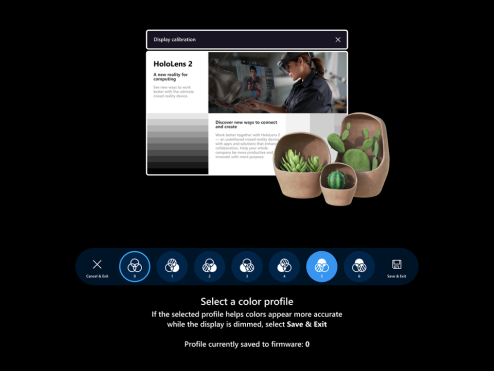
Seçili profilden memnun olduğunuzda Kaydet & Çık düğmesini
seçin Değişiklik yapmak istemiyorsanız İptal & çık düğmesini seçin; değişiklikleriniz geri döndürülür
Ipucu
Ekran rengi ayarı kullanılırken göz önünde bulundurulması gereken bazı yararlı ipuçları şunlardır:
- Ekran rengi ayarlamayı istediğiniz zaman Ayarlar'dan yeniden çalıştırabilirsiniz
- Cihazdaki herhangi biri daha önce renk profillerini değiştirmek için bu ayarı kullandıysa, en son değişikliğin tarih/saati Ayarlar sayfasına yansıtılır
- Ekran rengi kalibrasyonunu yeniden çalıştırdığınızda, daha önce kaydedilmiş olan renk profili vurgulanır ve Profil 0 görünmez (Profil 0, ekranın özgün renk profilini temsil eder)
- Ekranın özgün renk profiline dönmek istiyorsanız, bunu Ayarlar sayfasından yapabilirsiniz (bkz. renk profilini sıfırlama )
Renk profilini sıfırlama
HoloLens 2'nize kaydedilen özel renk profilinden memnun değilseniz cihazın orijinal renk profilini geri yükleyebilirsiniz:
- Ayarlar uygulamasını başlatın ve Sistem > Ayarlamagidin.
Görüntü rengi ayarı altında Varsayılan renk profiline sıfırla düğmesiniseçin. - İletişim kutusu açıldığında, HoloLens 2'yi yeniden başlatmaya ve değişikliklerinizi uygulamaya hazırsanız yeniden başlat'ı seçin.
En çok görüntülenen renk ayarıyla ilgili bilinen sorunlar
- Ayarlar sayfasında, renk profilinin en son ne zaman değiştirildiğini belirten durum dizesi, ayarlar sayfasını yeniden yükleyene kadar güncel değildir.
- Geçici çözüm: Başka bir Ayarlar sayfası seçin ve ardından Kalibrasyon sayfasını yeniden seçin.
Varsayılan uygulama seçici
Köprüyü etkinleştirdiğinizde veya destekleyen birden fazla yüklü uygulama içeren bir dosya türünü açtığınızda, dosyayı veya bağlantı türünü hangi yüklü uygulamanın işleneceğini seçmenizi isteyen yeni bir pencere açılır. Bu pencerede, seçilen uygulamanın dosyayı işlemesini veya "Bir kez" veya "Her zaman" bağlantı türünü işlemesini de seçebilirsiniz.
"Her Zaman"ı seçerseniz ancak daha sonra belirli bir dosyayı veya bağlantı türünü işleyen uygulamayı değiştirmek istiyorsanız, Ayarlar > Uygulamalaraltından kaydedilen varsayılanlarınızı sıfırlayabilirsiniz. Sayfanın en altına kaydırın ve "Dosya türleri için varsayılan uygulamalar" ve/veya "Bağlantı türleri için varsayılan uygulamalar" altındaki Temizle düğmesini seçin. Masaüstü bilgisayarlardaki benzer ayarın aksine, tek tek dosya türü varsayılanlarını sıfırlayamazsınız.
Uygulama başına birim denetimi
Artık bu Windows derlemesinde kullanıcılar her uygulamanın ses düzeyini el ile ayarlayabilir. Bu, kullanıcıların ihtiyaç duydukları uygulamalara daha iyi odaklanmalarına veya birden çok uygulama kullanırken daha iyi duymalarına olanak tanır. Başka bir kişiyi başka bir uygulamada uzaktan yardım için ararken bir uygulamanın hacmini azaltma ihtiyacı gibi.
Tek bir uygulamanın ses düzeyini ayarlamak için
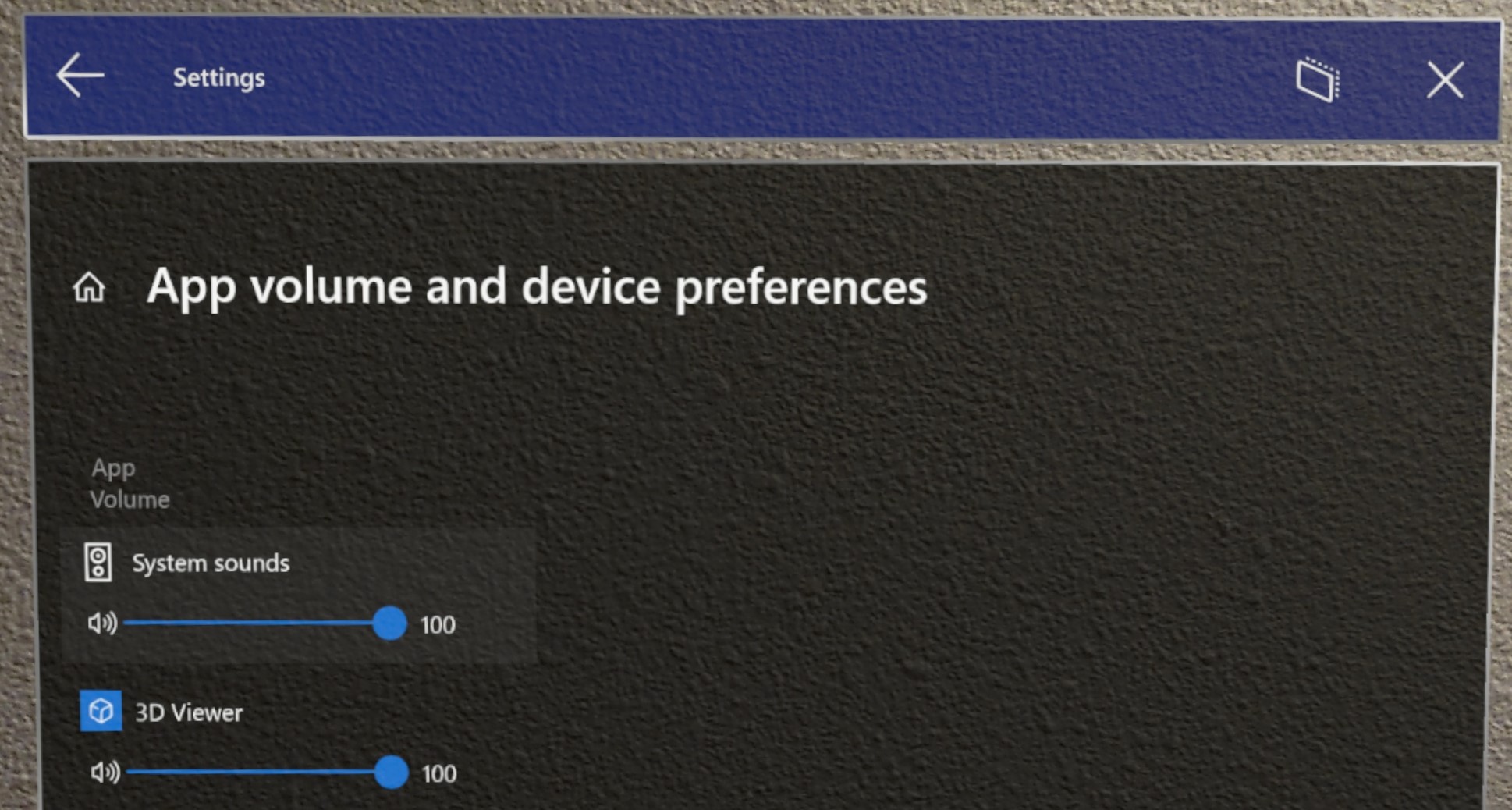
Yazmak için çekin
Bazı müşteriler, yazmak istedikleri sözcüğün şeklini çekerek sanal klavyelerde "yazmayı" daha hızlı buluyor ve holografik klavye için bu özelliğin önizlemesini yapıyoruz. Holografik klavyenin düzleminden parmağınızın ucunu geçirerek, sözcüğün şeklini çekerek ve ardından parmağınızın ucunu klavyenin düzleminden çekerek her seferinde bir sözcüğü çekebilirsiniz. Sözcüklerin arasında parmağınızı klavyeden kaldırarak boşluk çubuğuna basmanıza gerek kalmadan sözcüklerin izini çekebilirsiniz. Klavyede parmağınızın hareketini izleyen bir çekme izi görürseniz özelliğin çalıştığını bilirsiniz.
Bu özelliğin, parmağınıza karşı direnç hissetmediğiniz holografik bir klavyenin yapısı nedeniyle (cep telefonu ekranından farklı olarak) kullanmak ve ustalaşabilmek zor olabilir.
Başlat menüsünden Güç menüsü
Kullanıcının oturumu kapatmasına, cihazı kapatmasına ve yeniden başlatmasına olanak tanıyan yeni bir menü. HoloLens Başlangıç ekranında bir sistem güncelleştirmesinin ne zaman kullanılabilir olduğunu gösteren bir gösterge.
Nasıl kullanılır?
Başlangıç hareketi veya "Başlangıç'a git" sözlerini kullanarak HoloLens Başlangıç ekranını açın.
Kullanıcı profili resminin yanındaki üç nokta simgesine (...) dikkat edin:
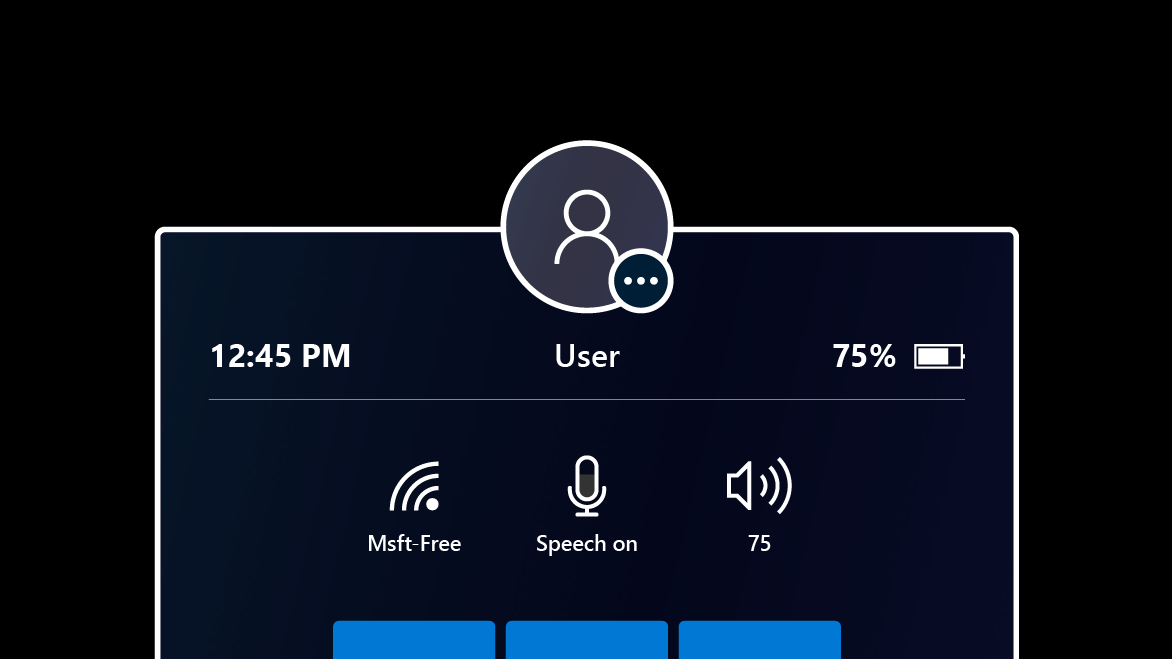
Ellerinizi veya "Güç" sesli komutunu kullanarak kullanıcı profili resmini seçin.
Oturumu Kapat, Cihazı Yeniden Başlat veya Kapat seçeneklerini içeren bir menü görüntülenir:
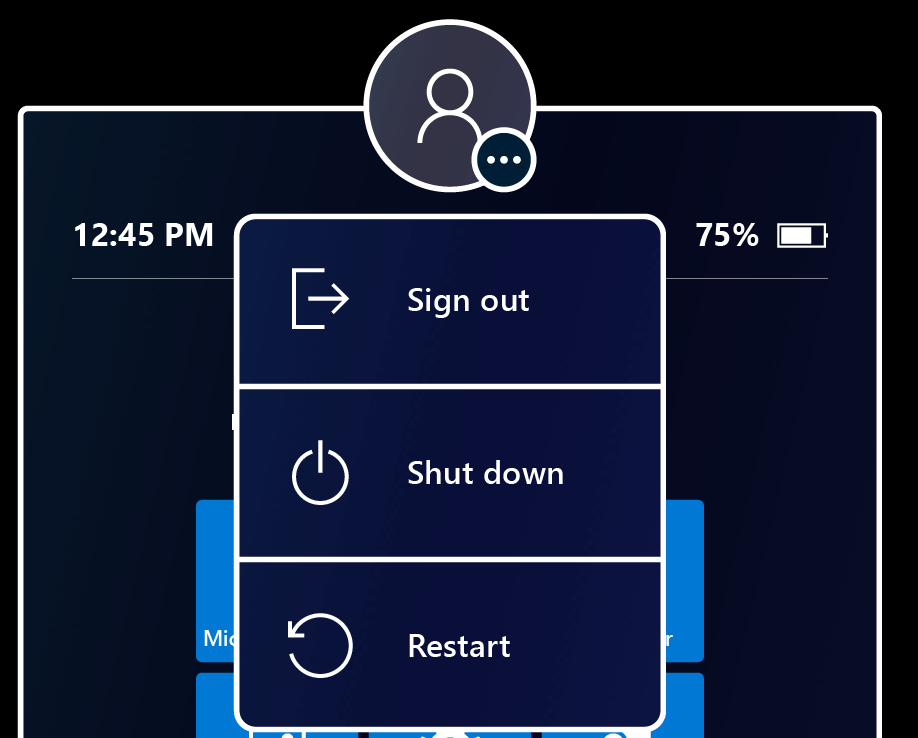
HoloLens'inizi oturumu kapatmak, yeniden başlatmak veya kapatmak için menü seçeneklerini belirleyin. Cihaz tek bir Microsoft Hesabı (MSA) veya yerel hesapiçin ayarlandıysa Oturumu kapat seçeneği kullanılamayabilir.
Başka bir yere dokunarak veya Başlangıç hareketiyle Başlat menüsünü kapatarak menüyü kapatın.
Güncelleştirme göstergesi
Bir güncelleştirme kullanılabilir olduğunda, yeniden başlatmanın güncelleştirmeyi yüklediğini göstermek için üç nokta simgesi yanar.
Menü seçenekleri, güncelleştirmenin varlığını yansıtacak şekilde de değişir.
Oturum açma ekranında listelenen birden çok kullanıcı
Daha önce Oturum açma ekranında yalnızca en son oturum açan kullanıcının yanı sıra 'Diğer kullanıcı' giriş noktası gösterildi. Cihazda birden çok kullanıcı oturum açtığında bunun yeterli olmadığı konusunda müşteri geri bildirimi aldık. Kullanıcı adlarını vb. yeniden yazmaları gerekiyordu.
Bu Windows derlemesinde tanıtılan PIN giriş alanının sağında bulunan Diğer kullanıcı seçildiğinde, Oturum açma ekranında daha önce cihazda oturum açmış olan birden çok kullanıcı görüntülenir. Bu, kullanıcıların kendi kullanıcı profillerini seçmesine ve ardından Windows Hello kimlik bilgilerini kullanarak oturum açmasına olanak tanır. Bu Diğer kullanıcılar sayfasından cihaza hesap ekle düğmesi
Diğer kullanıcılar menüsünde diğer kullanıcılar düğmesi cihazda son oturum açan kullanıcıyı görüntüler. Bu kullanıcının Oturum açma ekranına dönmek için bu düğmeyi seçin.
Dış Mikrofon Desteğini USB-C
Önemli
USB mikrofonu takıldığında, giriş cihazıolarak otomatik olarak ayarlanmaz. Bir USB-C kulaklık kümesi takıldığında kullanıcılar, kulaklık sesinin otomatik olarak kulaklıklara yönlendirildiğini, ancak HoloLens işletim sisteminin dahili mikrofon dizisini diğer giriş cihazlarının üzerinde önceliklendirdiğini gözlemler. USB-C mikrofon kullanmak için aşağıdaki adımları izleyin.
Kullanıcılar Ses ayarları panelini kullanarak bağlı USB-C harici mikrofon seçebilir. USB-C mikrofonlar arama, kaydetme vb. için kullanılabilir.
Önemli
Uzaktan Yardımile dış mikrofonları kullanmak için kullanıcıların "Ses cihazlarını yönet" köprüsüne tıklamaları gerekir.
Ardından, dış mikrofonu Varsayılan
İletişimleri Varsayılan seçildiğinde dış mikrofon Uzaktan Yardım ve diğer iletişim uygulamalarında kullanılır, ancak HoloLens mikrofon dizisi diğer görevler için hala kullanılabilir.
Bluetooth mikrofon desteği ne olacak?
Ne yazık ki Bluetooth mikrofonları şu anda HoloLens 2'de desteklenmemektedir.
Mikrofon USB-C sorunlarını giderme
Bazı USB-C mikrofonlarının kendilerini hem mikrofon hem de hoparlör yanlış bildirdiğini unutmayın. Bu, HoloLens ile değil mikrofonla ilgili bir sorundur. Bu mikrofonlardan birini HoloLens'e taktığınızda ses kaybolabilir. Neyse ki basit bir düzeltme var.
Ayarlar>Sistem>Sesbölümünde, yerleşik hoparlörleri (Analog Özellik Ses Sürücüsü)Varsayılan cihazolarak açıkça ayarlayın. Mikrofon daha sonra kaldırılıp yeniden bağlansa bile HoloLens bu ayarı hatırlamalıdır.
USB-C mikrofon sorunlarını giderme 
Bilgi Noktaları için Ziyaretçi Otomatik Oturum Açma
Bu yeni özellik, Bilgi Noktası modları için Ziyaretçi hesaplarında otomatik oturum açma özelliğinin kullanılmasını sağlar.
AAD olmayan bir yapılandırma için, bir cihazı ziyaretçi otomatik oturum açma için yapılandırmak için:
- Şu şekilde bir sağlama paketi oluşturun:
- Ziyaretçi hesaplarına izin vermek için Çalışma Zamanı ayarlarını/AssignedAccess yapılandırılır.
- İsteğe bağlı olarak cihazı daha sonra yönetilebilmeleri için MDM (Çalışma Zamanı ayarları/Çalışma Alanı/Kayıtlar) kaydeder.
- Yerel hesap oluşturma
- sağlama paketiniuygulayın.
Bir AAD yapılandırması için, kullanıcılar bu değişiklik olmadan bugün buna benzer bir şey elde edebilir. Bilgi noktası modu için yapılandırılan AAD'ye katılmış cihazlar, oturum açma ekranından tek bir düğmeye dokunarak Ziyaretçi hesabında oturum açabilir. Ziyaretçi hesabında oturum açtıktan sonra, Ziyaretçi başlat menüsünden açıkça oturumu kapatılana veya cihaz yeniden başlatılana kadar cihaz yeniden oturum açmasını istemez.
Ziyaretçi Otomatik oturum açma özel OMA-URI ilkesi aracılığıyla yönetilebilir:
- URI değeri: ./Device/Vendor/MSFT/MixedReality/VisitorAutoLogon
| Ilkesi | Açıklama | Yapılandırma |
|---|---|---|
| MixedReality/VisitorAutoLogon | Bir Ziyaretçinin Bilgi Noktası'na Otomatik Oturum Açmasına İzin Verir | 1 (Evet), 0 (Hayır, varsayılan.) |
Bilgi Noktası modlarında yeni Ayarlar ve Edge uygulamalarını kullanma
Bilgi Noktasıuygulamaları eklerken BT Yöneticisi genellikle uygulamayı Bilgi Noktası'na ekler, ancak Uygulama Kullanıcı Modeli Kimliği (AUMID) kullanır. Çünkü hem Ayarlar uygulaması hem de Microsoft Edge uygulaması yeni uygulamalar olarak kabul edilir ve eski uygulamalardan farklıdır. Bu uygulamalar için AUMID kullanan bilgi noktaları, yeni AUMID'yi kullanacak şekilde güncelleştirilecektir.
Bilgi Noktası'nı yeni uygulamaları içerecek şekilde değiştirirken, yeni AUMID'yi eklemenin yanı sıra eskisini bırakmanızı öneririz. Bu, kullanıcılar işletim sistemini güncelleştirdiğinde kolay bir geçiş oluşturur ve Bilgi Noktası'nı istenen şekilde kullanmaya devam etmek için yeni ilkeler alması gerekmez.
| App | AUMID |
|---|---|
| Eski Ayarlar Uygulaması | HolographicSystemSettings_cw5n1h2txyewy! App |
| Yeni Ayarlar Uygulaması | BAEAEF15-9BAB-47FC-800B-ACECAD2AE94B_cw5n1h2txyewy! App |
| Eski Microsoft Edge uygulaması | Microsoft.MicrosoftEdge_8wekyb3d8bbwe! MicrosoftEdge |
| Yeni Microsoft Edge uygulaması | Microsoft.MicrosoftEdge.Stable_8wekyb3d8bbwe! MSEDGE |
Hataların işlenmesi için bilgi noktası modu davranış değişiklikleri
Eski derlemelerde, bir cihazın hem genel olarak atanan erişimin hem de AAD grup üyesine atanmış erişimin birleşimi olan bir bilgi noktası yapılandırması varsa, AAD grup üyeliği belirlenemediğinde kullanıcı başlat" menüsünde "
Bu Windows sürümünden başlayarak, AAD grup bilgi noktası modu sırasında hata olması durumunda bilgi noktası deneyimi genel bilgi noktası yapılandırmasına (varsa) gider.
Sayfa Ayarları Görünürlüğü için Yeni Ayarlar URI'leri
Windows Holographic sürüm 20H2'de Ayarlar uygulamasında görülen sayfaları kısıtlamak için Ayarlar/PageVisibilityList ilkesi ekledik. PageVisibilityList, BT Yöneticilerinin Sistem Ayarları uygulamasındaki belirli sayfaların görünür veya erişilebilir olmasını engellemesine ya da belirtilenler dışında tüm sayfalar için bunu yapmasına olanak tanıyan bir ilkedir.
sayfa ayarları görünürlüğü
BT Yöneticilerinin yönetebileceği kullanılabilir Ayarlar URI'leri listesini genişletiyoruz. Bu URI'lerden bazıları yeni Ayarlar uygulamasındaki yeni kullanılabilir alanlara yöneliktir. Ayarlar/PageVisibilityList ilkesini kullanıyorsanız, aşağıdaki listeyi gözden geçirin ve izin verilen veya engellenen sayfalarınızı gerektiği gibi ayarlayın.
Not
Kullanım Dışı: ms-settings:network-proxy
Bu yeni derlemelerde bir ayar sayfası kullanım dışıdır. Eski Ağ & Internet>Proxy sayfası artık genel ayar olarak kullanılamıyor. Yeni bağlantı başına ara sunucu ayarları Ağ & İnternet>Wi-Fi>Özellikleri veya Ağ & İnternet>Ethernet>Özelliklerialtında bulunabilir.
| Ayarlar sayfası | URI |
|---|---|
| Uygulamalar > Uygulamalar & özellikleri | ms-settings:appsfeatures |
| Uygulamalar > Uygulamalar & özellikleri > Gelişmiş seçenekler | ms-settings:appsfeatures-app |
| Uygulamalar > Çevrimdışı haritalar | ms-settings:maps |
| Uygulamalar > Çevrimdışı haritalar > Haritaları indirme | ms-settings:maps-downloadmaps |
| Fare > Cihazlar | ms-settings:mouse |
| USB > cihazlar | ms-settings:usb |
| Ağ & İnternet > Uçak modu | ms-settings:network-airplanemode |
| Gizlilik > Genel | ms-settings:privacy-general |
| Mürekkep & yazma kişiselleştirmesi > gizlilik | ms-settings:privacy-speechtyping |
| Gizlilik > Hareketi | ms-settings:privacy-motion |
| Gizlilik > Ekran görüntüsü kenarlıkları | ms-settings:privacy-graphicsCaptureWithoutBorder |
| Gizlilik > Ekran görüntüleri ve uygulamalar | ms-settings:privacy-graphicsCaptureProgrammatic |
| Sistem > Pil | ms-settings:batterysaver |
| Sistem > Pil | ms-settings:batterysaver-settings |
| Sistem > Sesi | ms-settings:sound |
| Sistem > Ses > Uygulama birimi ve cihaz tercihleri | ms-settings:apps-volume |
| Sistem > Ses > Ses cihazlarını yönetme | ms-settings:sound-devices |
| Sistem > Depolama > Akıllı DepolamaYı Yapılandırma | ms-settings:storagepolicies |
| Saat & Dili > Tarih & saat | ms-settings:dateandtime |
| Saat & Dili > Klavyesi | ms-settings:keyboard |
| Saat & Dili > Dili | ms-settings:language |
| Saat & Dili > Dili | ms-settings:regionlanguage-languageoptions |
| Güncelleştirme & Güvenlik > Sıfırlama & kurtarma | ms-settings:reset |
Güncelleştirilmiş URI'ler
Daha önce aşağıdaki iki URI, bir kullanıcıyı belirtilen sayfalara doğrudan götürmeyecek, ancak yalnızca ana güncelleştirmeler sayfasını engellemişti. Aşağıdaki öğeler kendi sayfalarına yönlendirecek şekilde güncelleştirildi:
ms-settings:windowsupdate-optionsms-settings:windowsupdate-restartoptions
Ayarlar uygulaması aracılığıyla Geri Dönüş Tanılamasını Yapılandırma
Artık Ayarlar Uygulaması'nda bir kullanıcı Geri Dönüş Tanılamadavranışını yapılandırabilir. Ayarlar uygulamasında, bu ayarı yapılandırmak için Gizlilik>Sorun Giderme sayfasına gidin.
Not
Cihaz için yapılandırılmış MDM ilkesi varsa, kullanıcı bu davranışı geçersiz kılamaz.
Yakındaki cihazlarla öğeleri paylaşma
Hem bilgisayarlar hem de diğer HoloLens 2 cihazları dahil olmak üzere windows 10 cihazlarıyla yakını ile öğeleri paylaşın. HoloLens'teki dosyaları veya URL'leri bir bilgisayarda paylaşmak için Ayarlar>Sistem>Paylaşılan Deneyimler deneyebilirsiniz. Daha fazla ayrıntı için Windows 10'da yakın cihazlarla öğeleri paylaşma hakkında daha fazla bilgi.
Bu özellik Connectivity/AllowConnectedDevicesaracılığıyla yönetilebilir.
Yeni işletim sistemi tanılama izlemeleri
Ayarlar uygulamasındaki önceki sorun gidericilere ek olarak, yeni İşletim Sistemi Güncelleştirmeleri için Ayarlar uygulamasının eklenmesiyle birlikte yeni bir sorun giderici eklendi. Windows Update
Teslim İyileştirme Önizlemesi
Bu HoloLens güncelleştirmesi ile Windows Holographic for Business, birden çok HoloLens cihazından indirmeler için bant genişliği tüketimini azaltmak üzere teslim iyileştirme ayarlarını etkinleştirir. Önerilen ağ yapılandırmasıyla birlikte bu işlevselliğin daha ayrıntılı bir açıklaması burada bulunabilir: Windows 10 güncelleştirmeleri için Teslim İyileştirme.
Aşağıdaki ayarlar yönetim yüzeyinin bir parçası olarak etkinleştirilir ve intune
- DOCacheHost
- DOCacheHostSource
- DODelayCacheServerFallbackBackground
- DODelayCacheServerFallbackForeground
- DODownloadMode
- domaxbackgrounddownloadBandwidth
- domaxforegrounddownloadBandwidth
- DOPercentageMaxBackgroundBandwidth
- DOPercentageMaxForegroundBandwidth
- DOSetHoursToLimitForegrounddownloadBandwidth
- DOSetHoursToLimitBackgrounddownloadBandwidth
Bu önizleme teklifi hakkında birkaç uyarı:
- HoloLens desteği bu önizlemede yalnızca işletim sistemi güncelleştirmeleriyle sınırlıdır.
- Windows Holographic for Business yalnızca Microsoft Bağlı Önbellek uç noktasından http indirme modlarını ve indirmelerinidestekler; eşler arası indirme modları ve grup atamaları şu anda HoloLens cihazları için desteklenmemektedir.
- HoloLens, Windows Server Update Services uç noktaları için dağıtım veya teslim iyileştirmeyi desteklemez.
- Sorun giderme için Bağlı Önbellek sunucusunda tanılama yapılması veya
Ayarları Güncelleştirme & Güvenlik Ile HoloLens'te bir izlemenin toplanması gerekir. Windows Update sorunlarını giderme.
BT Yöneticisi - Güncelleştirme Denetim Listesi - 21H1
Bu denetim listesi, bu özellik güncelleştirmesine eklenen ve geçerli cihaz yönetimi yapılandırmalarınızı etkileyebilecek yeni öğeleri veya kullanmaya başlamak isteyebileceğiniz yeni özellikleri bilmenize yardımcı olur.
Bilgi Noktası modunda güncelleştirmeler
✔️ bilgi noktası modundaki yeni uygulamalar için Yeni AUMID'leri
Daha önce Bir Bilgi Noktası'nda Ayarlar uygulamasını veya Microsoft Edge uygulamasını kullandıysanız, bu uygulamaları farklı bir Uygulama Kimliği kullanan yeni uygulamalarla değiştirdik. Bilgi Noktası modunda yeni uygulamalar için Yeni AUMID'ler okumanızı kesinlikle öneririz. Bu, Bilgi Noktası'nızda Ayarlar uygulamasına sahip olmanıza veya yeni Microsoft Edge uygulamasını eklemeye devam etmenizi sağlar. Bu değişiklikler şimdi yapılabilir ve tüm cihazlara dağıtılabilir ve güncelleştirmede daha sorunsuz bir geçişe olanak tanır.
✔️Bilgi Noktaları için Ziyaretçi Otomatik Oturum Açma:
Ziyaretçiler artık bir Bilgi Noktası'da otomatik olarak oturum açabilir. Bu davranış varsayılan olarak açıktır, ancak yönetilebilir ve devre dışı bırakılabilir.
✔️Gelişmiş Bilgi Noktası moduteslim etme hatası:
Oturum açmış AAD kullanıcısının AAD grup üyeliği başarıyla belirlenmezse, başlat menüsü (varsa) için genel bilgi noktası yapılandırması kullanılır, aksi takdirde kullanıcıya boş başlat menüsü sunulur. Boş başlangıç menüsü doğrudan ayarlayabileceğiniz bir yapılandırma olmasa da, bu yeni işleme Bilgi Noktaları kullanıyorsanız destek departmanınızı bilgilendirecek bir şey olabilir, bu yapılandırmalarınız için geçerli olabileceğinden veya atanan erişim yapılandırmalarınızda yeni ayarlamalar yapmak isteyebilirsiniz.
Sayfa Ayarları Görünürlüğü güncelleştirmeleri
✔️ Sayfa Ayarları Görünürlüğü için Yeni Ayarlar URI'lerini
Şu anda Sayfa Ayarları Görünürlüğü kullanıyorsanız, izin verilen veya engellenen mevcut URI'lerinizde ayarlamalar yapmak isteyebilirsiniz.
WDAC ilkeniz için güncelleştirmeler
✔️ Daha önce WDAC aracılığıyla Microsoft Edge'i engelliyorsanız WDAC ilkenizi güncelleştirmek isteyeceksiniz. Aşağıdakileri gözden geçirin ve sağlanan örnek kodu kullanın.
Edge için yeni uç noktaları etkinleştirme
✔️ Ara sunucu veya güvenlik duvarı gibi ağ uç noktalarını yapılandırmayı içeren bir altyapınız varsa, yeni Microsoft Edge uygulaması için bu yeni uç noktaları etkinleştirin.
Yeni yapılandırılabilir öğeler
✔️ Geri Dönüş TanılamaYapılandırma: Geri Dönüş Tanılaması'nın kim ve kim tarafından toplanıp toplanmayabileceğini yapılandırabilirsiniz.
✔️ Yakın cihazlarla öğeleri paylaşma: Yakınlardaki yeni paylaşım özelliğini devre dışı bırakabilirsiniz.
✔️ Yeni Microsoft Edgeiçin ilke ayarlarını yapılandırma: Microsoft Edge için kullanılabilen yeni yapılandırmaları gözden geçirin.
Yeni tanılama aracı
✔️Yeni işletim sistemi tanılama izlemeleri: İşletim Sistemi Güncelleştirmeleriyle ilgili günlükleri toplayın.
Güncelleştirmedeki iyileştirmeler ve düzeltmeler
- Çevrimdışı tanılama seri numarası ve işletim sistemi sürümü için ek cihaz bilgileri de içerir.
- Çalışma zamanı sağlama paketleri aracılığıyla iş kolu uygulamalarının dağıtımıyla ilgili bir sorunu düzeltir.
- İş kolu uygulaması yükleme durumu raporlaması ile ilgili bir sorunu düzeltir.
- Cihaz sıfırlamaları arasında yeni uygulama paketlerinin kalıcılığıyla ilgili bir sorunu düzeltir.
- Japon müşteriler için Edge'de yanlış simgelerin yazılmasıyla sonuçlanan bir sorun düzeltildi.
- Edge gibi önceden yüklenmiş uygulamalar etrafında işletim sistemi güncelleştirmelerinin dayanıklılığını artırır.
- Microsoft Edge yüklemesini etkileyen bir güncelleştirme güvenilirliğini giderir.